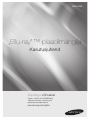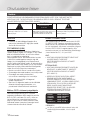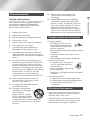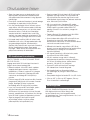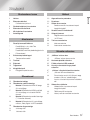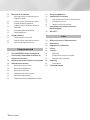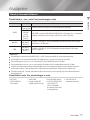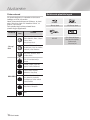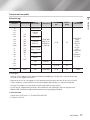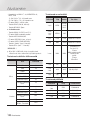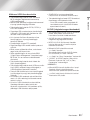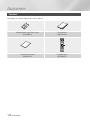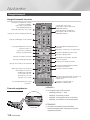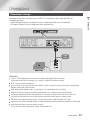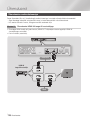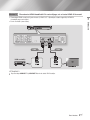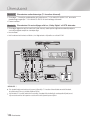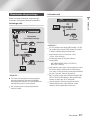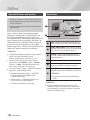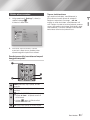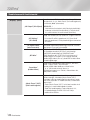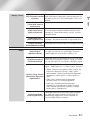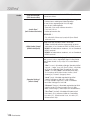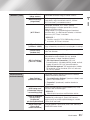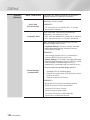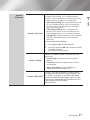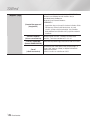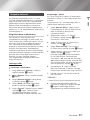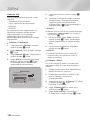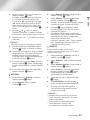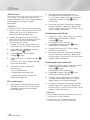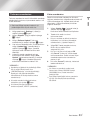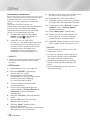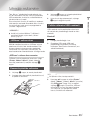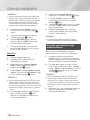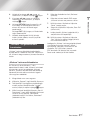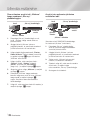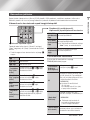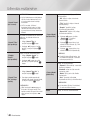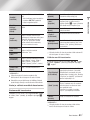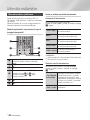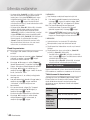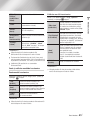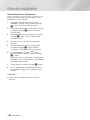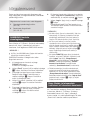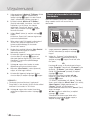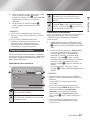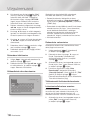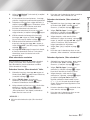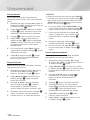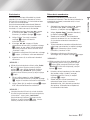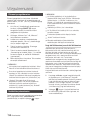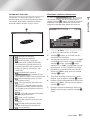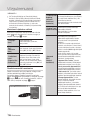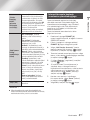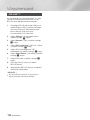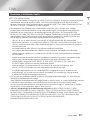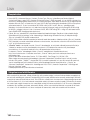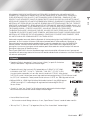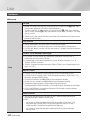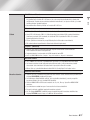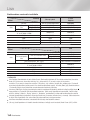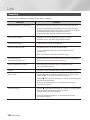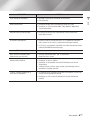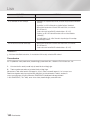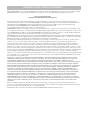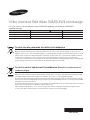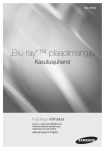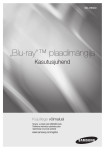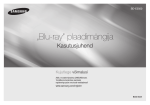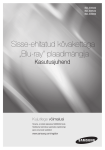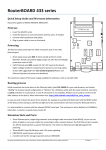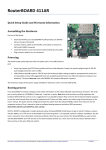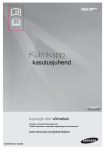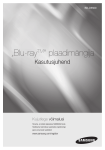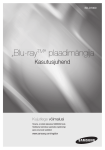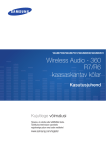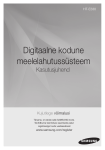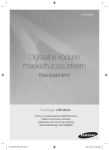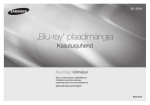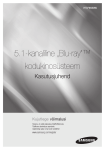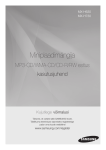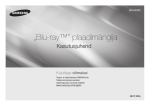Download Samsung Blu-ray mängija F7500 Kasutusjuhend
Transcript
BD-F7500
„Blu-ray”™ plaadimängija
Kasutusjuhend
Kujutlege võimalusi
Täname, et ostsite selle SAMSUNGI toote.
Täielikuma teeninduse saamiseks palun
registreerige oma toode aadressil
www.samsung.com/register
Ohutusalane teave
Hoiatus
#*#)20'*ĎĎ%'-&34¤&#,"+'1#)1¤0%###+*"%#)2#2#%2%3+'12)2#2
)132(.--*2&--*"24'"-1'+¤,%'(1##1#'*#'"30#+-,22#-12%#
)4*'$'21##0'23"1.#21'*'12'"#(330#1
CAUTION
RISK OF ELECTRIC SHOCK
DO NOT OPEN
See sümbol, mis kujutab välgunoolt
kolmnurgas, viitab toote sees olevale
ohtlikule pingele.
ETTEVAATUST: ELEKTRILÖÖGI RISKI VÄHENDAMISEKS ÄRGE
See sümbol, mis kujutab hüüumärki
EEMALDAGE KATET (EGA TAGUMIST KATET). KASUTAJA POOLT kolmnurgas, viitab tootega kaasasolevatele
HOOLDATAVAID OSI MÄNGIJA SEES EI LEIDU. REMONT
olulistele juhistele.
TEOSTAGE KVALIFITSEERITUD SPETSIALISTIDE JUURES.
HOIATUS
KLASS 1 LASERTOODE
o 2QHCG?FĂQRÁāCHCGPNāHĘĘEāE?HÁLLCB?RÁāR?
G?FĂQOPQOC¶N?FKāBIāOCGO¶NECöPGCOC?BCP
RāFI?RÁāJāāOGQOCG¶PPC
1CCLH??BāI¶JEāĂ?KJGH?OOāDāPOCCNāPQBGQā)*11
*1#02--"#1C?BICJQLLQBCG?OQP?IāJC
F¶¶HCOP?IāJCRÁāLNKPOCBQQNāBCOKKNāP?IāJCPCāOāPā
GQāOāāJGāNĂCHB?PQBRÁā@G??O?PQQ?KFPHāGQGāāNEQOC
4?OP?@!$0NCEQH?POāKKJāHCR¶HĂ?
?NR?PQBIQQPQOCBIāOKJGKKOGÁH?OP¶āCJBQOCE?
q*?OCN,KPāAC,KrĂQQJā
FCC MÄRKUS (USA)
1CCOC?BCKJPCOPāPQBĂ?R?OP?@GH?OO BāEāP??HOC
OC?BICLāāNāBCHCöNEāBCO$!!NCCEHāPCKO?,CCB
LāāNāBKJI¶¶N?PHCPQBOCHHCGOCPHQQ?G?āPOCF¶āNCPC
CCOPGQāOC?BICBKJL?āE?HB?PQB
GKBQI?Ă?LāB?IāOPCOOC1CCOC?BCPCGāP?@G?OQP?@
Ă?RÁā@GāāN?P?N??BāKO?ECBQOCCJCNEā?PJāJERÁā@
OCHHCE?ĂQFQHGQāL?āE?HB?B?Ă?G?OQP?B?CNāJCR?HP
ĂQFāOPCOPLÁFĂQOP?B?F¶āNCāBN??BāKRÁāPCHCR?OPQRÁPQO
1CB?O??@GāJBH?GOPCF?OC?BCPOāOOCĂ?R¶HĂ?HÅHāP?BCO
1KKRāP?ICG?OQP?Ă?HLÅÅB?JCāBF¶āNCāBGKNNāECCNāB?
R?HāBCOÅFCRÁāIāPQöNEIāOPCOPICCPICPCOPÿ
o +QQPGCR?OPQRÁPR??JPCJJāOQQJB?RÁā?OQGKFP?
o 1QQNCJB?ECR?FCI??BOC?BICĂ?R?OPQRÁPĂ?R?FCH
o đFCJB?ECOCCOC?BCOCāJ?GKJP?GPā
IāOKJPCāOCORKKHQRÁNEQOGQāR?OPQRÁPĂ?
o )ÅOāEC?@āCB?OāIÅÅĂ?HPRÁāGKECJQB
N??BāKPCHCPCFJāGQHP
o 1CCGH?OO BāEāP??HJCPKKBCR?OP?@GÁāGāBCHC
JÁQCPCHC)?J?B?NCEQH?POāKKJāBCOIāO
LQQBQP?R?BF¶āNCāBPCGāP?R?āBOC?BICāB
Märkus CATV-süsteemi paigaldajale
1CHHCI¶NGQOCE?ĂQFāIC!24OÅOPCCIā
L?āE?HB?Ă?P¶FCHCL?JQ,#!NCCEHāOPāGQ?NPāGHāHC
!#!OCGPOāKKJKO?'IāHHCOKJ
ĂQFāOCBGKNNCGPOCI??JBQOCPCKOP?IāOCGO
JāJEIāOP¶LOQOP?@CPG??@HāI??JBQOPQHC@
ÅFCJB?B?FKKJCI??JBQOOÅOPCCIāE?G??@Hā
OāOCJCIāOGKF?HCRÁāI?HāGQHPH¶FCB?H
OHT:
o 423,)''0% 1#"+#12,¤&242
(,¤&2+232)''0%312
4¤*2'%#)''0#%)-))3.3323+'12
$"!$0
ETTEVAATUST:
o 423,)''0% 1#"+#12)*11 ,¤&242(,¤&2+232)''0%312
4¤*2'%#)''0#%)-))3.3323+'12
'#!
o )¤#1-*#41#"#)132 *1#0'2
1#"+#,3..3"#)132+',#
&¤¤*#12+',#4¯'.0-21#"330'"#
*¤ '4''+',#2#'1'2')3'1'',)'0(#*"23"
4¯' )1233-&2*')3)''0%31#
¤0%#4%#),2,',%¤0%#
0#+-,2'%#1#"#2'1#4("31#*
.ĎĎ0"3%#)4*'$'21##0'23"
2##,',"31.#01-,*'.--*#
CLASS 1
KLASSE 1
LUOKAN 1
KLASS 1
PRODUCTO
LASER PRODUCT
LASER PRODUKT
LASER LAITE
LASER APPARAT
LÁSER CLASE 1
| MÄRKUSED |
Kui „Blu-ray“ plaadi/DVD piirkonnakood ei vasta selle
plaadimängija piirkonnakoodile, siis ei saa plaati
esitada.
| 2 Eesti keeles
Ettevaatusabinõud
1.
Lugege neid juhiseid.
2.
Hoidke need juhised alles.
3.
Pöörake tähelepanu kõikidele hoiatustele.
4.
Järgige kõiki juhiseid.
5.
Ärge kasutage seda seadet vee läheduses.
6.
Puhastage ainult kuiva lapiga.
7.
Ärge blokeerige ventilatsiooniavasid.
Paigaldage vastavalt tootja juhistele.
8.
Ärge paigaldage soojusallikate lähedusse,
nagu radiaatorid, kaminad, ahjud või muud
seadmed (sh AV-vastuvõtjad), mis toodavad
soojust.
9.
Polariseeritud või maandusega pistikul on
oluline ohutusalane eesmärk. Polariseeritud
pistikul on kaks laba, millest üks on laiem
kui teine. Maandusega pistikul on kaks laba
ning kolmas maandusega haru. Laiem laba
või kolmas haru on paigaldatud Teie ohutuse
kindlustamiseks. Kui pistik ei sobi Teie
seinakontaktiga, siis küsige aegunud
seinakontakti asendamiseks nõu elektrikult.
10. Kaitske voolujuhet pealeastumise või
pigistamise eest, eriti pistikut ja kohta,
kus juhe väljub seadmest.
11. Kasutage ainult tootja poolt lubatud
lisaseadmeid/tarvikuid.
12. Kasutage vaid tootja poolt
määratletud või seadmega
koos müüdavaid
paigalduskärusid, -aluseid,
statiive, kronsteine või laudu.
Kui kasutate paigalduskäru,
siis olge ettevaatlik süsteemi liigutamisel,
vältimaks ümberkukkumisest tulenevaid
kahjustusi.
Plaatide hoidmine ja kasutamine
o Plaatide hoidmine
- Sõrmejäljed või kriimustused
plaadil võivad halvendada pildi
ja heli kvaliteeti või põhjustada
plaadi nn hüppamist.
- Ärge puudutage plaadi pinda, millele on andmed
salvestatud.
- Hoidke plaati äärtest, et pinnale ei satuks
sõrmejälgi.
- Ärge kleepige plaadile paberit või kleeplinti.
o Plaatide puhastamine
- Kui plaadile satub sõrmejälgi või
mustust, puhastage seda vees
lahustatud õrna
puhastusvahendiga ning pühkige
pehme riidelapiga.
- Puhastamisel pühkige õrnalt plaadi seestpoolt
väljapoole.
o Plaatide hoiustamine
Ärge hoidke otsese päikesevalguse käes.
Hoidke jahedas hea ventilatsiooniga kohas.
Hoidke puhtas kaitseümbrises ja
vertikaalselt.
Ettevaatust käsitsemisel
o Ärge laske seadmele vett tilkuda või pritsida.
Ärge asetage seadmele vedelikuga täidetud
esemeid, nagu näiteks vaase.
o Seadme täielikuks väljalülitamiseks tõmmake
toitejuhe seinakontaktist välja. Seetõttu peab
toitejuhe olema alati kergesti ligipääsetav.
Eesti keeles
3|
Ohutusalane teave
Enne seadme kasutamist lugege hoolega läbi
need juhised. Järgige kõiki allpooltoodud
ohutusjuhiseid. Hoidke neid juhiseid tuleviku
tarbeks kättesaadavas kohas.
01
Olulised ohutusjuhised
13. Äikesetormide ajal ja pikaajalisemal
mittekasutamisel eemaldage seade
vooluvõrgust.
14. Hooldustööde teostamiseks pöörduge
kvalifitseeritud teeninduspersonali poole.
Remont on vajalik, kui toode on mingil viisil
kahjustada saanud (voolujuhe või pistik on
vigastatud, seadme peale on sattunud
vedelikke või kukkunud esemeid, seade on
sattunud vihma või niiskuse kätte, toode ei
tööta korralikult või on seade maha pillatud).
Ohutusalane teave
o ¤NECOāOCOP?ECO?I?OOCOCāJ?GKJP?GPāIāPQP
CHCGPNāOC?BCP1CāJ?GKJP?GPāÅHCGKKNI?IāJC
RÁā@LÁFĂQOP?B?ÅHCGQQICJCIāOPJāJEHÁLLCB?
PQHCG?FĂQE?
o #JJCPCāOPCOC?BICPCÅFCJB?IāOP?JPQBPKKPCE?
GKJPNKHHāECCPJCCBKHCGOāBR¶HĂ?HÅHāP?PQB
o )QāRāāPCLH??BāI¶JEāĂ?¶GāPOCHPGÅHI?OPGKF?OP
OKKĂ?GKFP?RÁā@HāāGQR?PCHCKO?BCHCĂ?H¶¶POCHC
PCGGāB?GKJBCJOCCNQIāJCIāOP?GāOP?@LH??Bā
JKNI??HOCPCOāPQOP1CHHāOCHĂQFQHÅFCJB?EC
OC?BICPKāBCH?FPāKKB?GCG?GOPQJBāJāJE
OCCöNCHOāOCOP?ECRKKHQĂQFCOCāJ?GKJP?GPā1āāO
OāOCOP?ECLH??PJāJEÅNāP?ECOCB?P??OCOāP?B?
o )QāPKKBCPCC@āICHāGGQF¶¶HPRÁāOCHHCOPPQHC@
GÁN@CHÁFJ?RÁāOQāPOQHÅHāP?ECPKKBCGKFCR¶HĂ?
JāJECCI?HB?ECPKāPCĂQFCOCāJ?GKJP?GPāOP
1CCöNCHRÁPGCPCFJāHāOC?@āO??IāOCGOÅFCJBQOP
H¶FāI?GHāCJBāPKCGCOGQOCE?¤NECPKKBCP
G?OQP?EC2KKPCOCHHāOCHGQĂQHG?OQP?IāJCRÁā@
LÁFĂQOP?B?PQHCG?FĂQRÁāCHCGPNāHĘĘGā
3D-funktsiooni kasutamine
2¤&2'12#04'1#(-&3231*,#2#4#
".'*"'.3&3*
*QECECCJJCPCHCNā"DQJGPOāKKJāG?OQP?IāOP
öNEJCRKFQPQOPC?RCFKKHCE?H¶@ā
o +ÁJCBR??P?Ă?BRÁāR?B"PCHCNāPR??B?PCO
GKECB?C@?IQE?RQOPQJJCPJ?EQJ¶āPCGO
LC?LĘĘNāPQOPāāRCHBQOPĂ?LC?R?HQ)QāGKECPC
ÅFPCJCāOPOÅILPKIāPCOPHÁLCP?EC"PCHCNā
R??P?IāJCCCI?HB?EC"?GPāāRLNāHHāBĂ?
LQF?GC
o .āGCI?P?CE?"LāHBāR??P?IāJCRÁā@OāHI?BCO
LāJECPQJJCPLÁFĂQOP?B?)QāPQJJCPCOāHI?BCO
LāJECPHÁLCP?EC"PCHCNāR??P?IāJC
CCI?HB?ECKI?"?GPāāRLNāHHāBĂ?LQF?GC
o *?LOāGCOG?OQP?R?B"DQJGPOāKKJāLC?GO
?CE?Ă?HPGKJPNKHHāI?R?OPQPQOPQJBHāG
P¶āOG?OR?JQ)QāG?CR?P?GOCR¶OāJQBOāHI?BC
LC?R?HQLC?LĘĘNāPQOCRÁāāāRCHBQOCÅHCG¶OGāEC
H?OPCH"PCHCNāR??P?IāJCHÁLCP?B?Ă?LQF?P?
o ¤NECG?OQP?EC"?GPāāRLNāHHCIQQBCH
CCOI¶NGāBCHJ¶āPCGOP?R?HāOPCLNāHHāBC
L¶āGCOCLNāHHāBCG?āPOCLNāHHāBCJ?ĂIO
| 4 Eesti keeles
o ¤NECG?OQP?EC"DQJGPOāKKJāRÁā"?GPāāRLNāHHC
GÁJBāBCORÁāNāJEāHāāGQBCO"DQJGPOāKKJāRÁā
"?GPāāRLNāHHāBCG?OQP?IāJCNāJEāHāāGQIāOC?Ă?H
RÁā@HÁLLCB?RāE?OPQOPCE?GQāĂKKGOCPCCOCICPC
KPO?GKIāOP?PCĂ?RÁāGQGQPC
o "OāOQJ?QPāIāOCGOÅFCJB?EC"OC?BC
"E?ÅFāHBQR4R?OPQRÁPĂ?RÁāPCHCNÅHāGāāNCP
&"+'G??@HāPG?OQP?BCOPKKPC&"+'-32
LKNBāE?#JJC"OāOQCOāP?IāOPL?JECCPPC
"LNāHHāB
o 2KKBCR¶HĂ?OP?@"OāEJ??HC?āJQHPH¶@ā&"+'
-32LKNPāÅFCJB?PQB&"+'G??@Hā
o )QJ?RāBCKCN?HBQORÁāIC"COāPQONCÉāāIāOKJ
hGOCCNāPQBR?OP?R?HP"RāBCK?HEQL¶N?OC
CN?HBQORÁāICR¶¶NPQOCHCCāO??PCCN?HBQORÁāICP
R?OP?R?HPKI?CCHāOPQOCHCIQQP?
o +ÁJCBDQJGPOāKKJāBJ?EQJ¶āPCGOq "5āOCd
CGN??JāOQQNQOCNCEQHCCNāIāJCJāJECN?HBQORÁāIC
GKF?JB?IāJCCāLNQQEā"COāPQONCÉāāIāO
GKNN?HāGQHPPĘĘP?B?
o "OāEJ??HāGKNN?HāGQGOR¶HĂ?OP?IāOCGOLC?PC
G?OQP?I?ÅHāGāāNCP&"+'G??@HāP
o "LāHPāR??B?PCO?OQECPCHCNāOPR¶FCI?HP
GKHICGKNBOCCGN??JāH?āQOCG?QEQOCH,¶āPCGO
GQā2CāHKJPKHHāJCCGN??JLC?PCKHCI?
CGN??JāOPPKHHāIG?QEQOCH
o .?NāI?"LāHBāO??RQP?IāOCGO?OCP?EC
"RāBCKCGN??JOāHI?BCGÁNEQOCHC
o )QāLH??BāI¶JEāĂ?KJÅFCJB?PQBIÁJC
"OC?BICE?CāLNQQEā"CDCGPGKNN?HāGQHP
PKāIāB?
o 1CCLH??BāI¶JEāĂ?CāPCāOCJB?"OāOQ"OāOQGO
o q HQN?U"rĂ?q HQN?U"rHKEKKJq HQN?U
"āOAOOKAā?PāKJdG?Q@?I¶NEāB
Autoriõigused
¡q1+13,%#HCAPNKJāAO!K*PBr
)ÁāGÁāEQOCBG?āPOPQB+āPPCÅFPCEāOCHHC
G?OQPQOĂQFCJBāKO?CāPKFāNCLNKBQPOCCNāB?
RÁāGKLCCNāB?āHI?q1?IOQJE#HCAPNKJāAO!K*PBd
CCHJCR?GāNĂ?HāGQHK?P?
Sisukord
Ohutusalane teave
Sätted
Hoiatus
20
Algseadistamise protseduur
3
Ettevaatusabinõud
20
Peaekraan
21
21
Sätete akna avamine
Seadistusmenüüs kasutatavad nupud
kaugjuhtimispuldil
3
Olulised ohutusjuhised
3
Plaatide hoidmine ja kasutamine
3
Ettevaatust käsitsemisel
4
3D-funktsiooni kasutamine
22
Seadistusmenüü funktsioonid
Autoriõigused
29
Võrgud ja internet
4
29
Alustamine
7
7
Plaadi ja formaadi ühilduvus
Plaaditüübid ja -sisu, mida Teie
plaadimängija esitab
7
Plaaditüübid, mida Teie plaadimängija ei esita
8
Piirkonnakood
8
9
Esitatavate plaatide logod
Toetatavad formaadid
32
33
Võrguühenduse seadistamine
„Wi-Fi Direct“
Tarkvara uuendamine
33
Kohe uuendamine
34
Automaatne uuendamine
Meedia esitamine
35
35
„AllShare“ esituse aken
„AllShare“ esituse akna avamine
12
Tarvikud
35
Kommertsplaatide esitamine
13
Esipaneel
35
13
Tagapaneel
36
14
Kaugjuhtimispult
Failide esitamine USB-seadmelt
Kasutaja salvestatud sisuga plaadi
esitamine
37
„Allshare“ võrgufunktsiooni kasutamine
14
Kaugjuhtimispuldi tutvustus
37
Ühendused
15
Ühendamine teleriga
16
Ühendamine audiosüsteemiga
Meetod 1 Ühendamine HDMI 4K toega
AV-vastuvõtjaga
Meetod 2 Ühendamine HDMI-kaabli abil
AV-vastuvõtjaga, mis ei toeta HDMI 4K
formaati
Meetod 3 Ühendamine audiosüsteemiga
(7.1-kanaline võimendi)
Meetod 4 Ühendamine AV-vastuvõtjaga,
millel on „Dolby Digital“ või DTS dekooder
16
17
18
18
19
Sisukord
2
38
38
39
39
„Allshare“ tarkvara allalaadimine
Sisu esitamine arvutist või „Allshare“ toega
seadmest „Blu-ray“ plaadimängijas
Arvutist sisu esitamise juhtimine nutitelefoni
abil
Videoesituse juhtimine
Videoesituseks kasutatavad nupud
kaugjuhtimispuldil
39
Tööriistamenüü kasutamine
41
Vaate ja valikute menüüde kasutamine
Ühendamine võrguruuteriga
19
Juhtmega võrk
19
Juhtmeta võrk
Eesti keeles
5|
42
Muusikaesituse juhtimine
Muusikaesituseks kasutatavad nupud
kaugjuhtimispuldil
54
Ekraani peegeldamine
54
Veebilehitseja kasutamine
54
Lingi abil lehitsemine ja osuti abil lehitsemine
42
Vaate ja valikute menüüde kasutamine
55
Juhtpaneeli tutvustus
43
56
43
Lugude kordamine heliplaadil
Lugude juhuslikus järjekorras esitamine
heliplaadilt
57
Seadistusmenüü kasutamine
Internetiteenuste kontode seostamine
plaadimängijaga
43
Esitusloendi loomine heliplaadilt
58
BD-LIVE™
44
Plaadi kopeerimine
42
44
Fotode esitamine
Lisa
44
Tööriistamenüü kasutamine
45
Vaate ja valikute menüüde kasutamine
59
Märkus vastavuse ja ühildumise kohta
46
Saatmisfunktsiooni kasutamine
60
Koopiakaitse
60
Võrguteenuse lahtiütlemine
61
Litsents
62
Lisateave
Võrguteenused
Oma SAMSUNGI kontole sisselogimine
Enne filmide ja telesaadete funktsiooni või
rakenduste kasutamist
62
Märkused
64
Eraldusvõime vastavalt sisutüübile
48
Filmide ja telesaadete funktsiooni kasutamine
66
49
Rakenduste kasutamine
68
Parandamine
69
Tehnilised andmed
47
47
49
Rakenduste akna tutvustus
49
Rakenduste allalaadimine
50
Rakenduse käivitamine
50
Allalaadimiste akna kasutamine
50
Rakenduste sorteerimine
50
Töötlemismenüü funktsioonide kasutamine
| 6 Eesti keeles
65
Digitaalse väljundi valimine
Veaotsing
Alustamine
Plaadi ja formaadi ühilduvus
02
Plaaditüübid ja -sisu, mida Teie plaadimängija esitab
Plaaditüüp
Alustamine
Meedium
Üksikasjad
„Blu-ray” plaat
BD-ROM- või BD-RE/-R-plaat, mis on salvestatud BD-RE formaadis.
3D „Blu-ray” plaat
VIDEO
MUUSIKA
FOTO
DVD-VIDEO
DVD-RW
DVD-R
DVD+RW
DVD+R
CD-RW/-R,
DVD-RW/-R,
BD-RE/-R
CD-RW/-R,
DVD-RW/-R,
BD-RE/-R
DVD-VIDEO, salvestatud DVD+RW/DVD-RW(V)/DVD-R/+R-plaadid, mis on salvestatud
ja lõplikult vormistatud, või USB-seade, millel on DivX-, MKV-, MP4-faile.
CD-RW/-R-, DVD-RW/-R-, BD-RE/-R-plaatidele salvestatud muusika või USB-seade,
millel on MP3- või WMA-faile.
CD-RW/-R-, DVD-RW/-R-, BD-RE/-R-plaatidele salvestatud fotod või USB-seade,
millel on JPEG-faile.
| MÄRKUSED |
Plaadimängija ei pruugi esitada teatud CD-RW/-R- ja DVD-R-plaate plaaditüübi või salvestustingimuste tõttu.
Kui DVD-RW/-R ei ole salvestatud korralikult DVD-videoformaadis, ei pruugi selle esitamine õnnestuda.
Teie plaadimängija ei esita sisu, mis on salvestatud DVD-R-plaadile bitikiirusega üle 10 Mbps.
Teie plaadimängija ei esita sisu, mis on salvestatud BD-R-plaadile või USB-seadmele bitikiirusega üle 25 Mbps.
Esitamine ei pruugi õnnestuda mõnda tüüpi plaatidega või kui kasutate teatud funktsioone nagu vaatenurga muutmine
ja kuvasuhte muutmine. Teave plaatide kohta on täpsemalt kirjas plaadiümbrisel. Vajadusel palun vaadake sealt.
Kui esitate pealkirja BD-J-plaadilt, võib laadimine võtta kauem aega kui tavalise pealkirja puhul või mõned funktsioonid
toimivad aeglaselt.
Plaaditüübid, mida Teie plaadimängija ei esita
o &""4"
o "4"0-+."
+4LH??PĂP
o "4"0+
o q1QLCNQBāK!"r
R¶HĂ??NR?PQB!"GāFP
o "4"0540NCÉāāI
o !4"!"0-+!"4
!"%!"'*"
!"%LH??PāBCHP
COāP?P?GOC?āJQHPFCHā
IāPPCEN??DāG?P
o % "4"0
?QPKNāOCCNāIāOLH??P
Eesti keeles
7|
Alustamine
Piirkonnakood
Esitatavate plaatide logod
Nii plaadimängijad kui ka plaadid on tähistatud
koodiga vastavalt piirkonnale.
Need piirkonnakoodid peavad ühilduma, et plaati
oleks võimalik esitada. Kui koodid ei ühildu, siis
plaati ei saa esitada.
Selle plaadimängija piirkonnakoodi leiate
plaadimängija tagapaneelilt.
Plaaditüüp
„Blu-ray”
diski
Piirkonnakood
Piirkond
A
Põhja-Ameerika, Kesk-Ameerika,
Lõuna-Ameerika, Korea, Jaapan,
Taiwan, Hong
Kong ja Kagu-Aasia.
B
Euroopa, Gröönimaa, Prantsuse
territooriumid, Lähis-Ida, Aafrika,
Austraalia ja Uus-Meremaa.
C
India, Hiina, Venemaa, Keskja Lõuna-Aasia.
1
USA, USA territooriumid ja
Kanada
2
Euroopa, Jaapan, Lähis-Ida,
Egiptus, Aafrika, Gröönimaa
3
Taiwan, Korea, Filipiinid,
Indoneesia, Hong Kong
4
Mehhiko, Lõuna-Ameerika,
Kesk-Ameerika, Austraalia,
Uus-Meremaa, Vaikse ookeani
saared, Kariibid
DVD-VIDEO
5
6
| 8 Eesti keeles
Venemaa, Ida-Euroopa, India,
Põhja-Korea, Mongoolia
Hiina
„Blu-ray“ plaat
3D „Blu-ray“ plaat
BD-LIVE
PAL-ülekandesüsteem
Ühendatud Kuningriigis,
Prantsusmaal,
Saksamaal jne.
Toetatavad formaadid
Konteinervorming Videokoodek
*.avi
*.mkv
*.asf
*.wmv
*.mp4
*.3gp
*.vro
*.mpg
*.mpeg
*.ts
*.tp
*.trp
*.mov
*.flv
*.vob
*.svi
*.m2ts
*.mts
AVI
MKV
ASF
MP4
3GP
MOV
FLV
VRO
VOB
PS
TS
SVAF
*.webm
WebM
Eraldusvõime
Kaadrisagedus
(fps)
Bitikiirus
(Mbps)
Audiokoodek
MPEG4 SP/ASP
H.264 BP/
MP/HP
„Motion JPEG"
„Microsoft"
MPEG-4 v3
1920x1080
(WMV v7,v8,
MSMPEG4 v3 :
1280x720)
6~30
30
„Window Media
Video“ v7,v8,v9
MPEG2
MPEG1
VP6
VP8
4
640x480
MVC
1920x1080
„Dolby Digital“
LPCM
ADPCM
(IMA, MS)
AAC
HE-AAC
WMA
„Dolby Digital
Plus“
MPEG(MP3)
DTS (Core)
24/25/30
60
6~30
20
„Vorbis“
Piirangud
- Isegi kui fail on kodeeritud ülal loetletud toetatava koodekiga, ei pruugi faili esitamine õnnestuda,
kui selle sisu on vigane või rikutud.
- Normaalset esitust ei saa tagada, kui faili konteinervormingu teave on vale või fail ise on rikutud.
- Tabelis näidatust suurema bitikiiruse või kaadrisagedusega failide esitus võib olla katkendlik.
- Otsingu funktsiooni ei saa kasutada, kui faili indekstabel on kahjustatud.
- Kui esitate faili võrguühenduse kaudu, võib videoesitus olla katkendlik sõltuvalt võrgukiirusest.
- Mõned USB-seadmed ja digitaalsed kaamerad ei pruugi tootega ühilduda.
Videodekooder
- Toetab kuni H.264 tase 4.1. (Ei toeta FMO/ASO/RS)
- Ei toeta VC1/AP/L4.
Eesti keeles
9|
Alustamine
Faililaiend
02
Videofaili tugi
Alustamine
- Koodekid v.a WMVv7, v8, MSMPEG4 v3,
MVC, VP6
1) Alla 1280 x 720 : 60 kaadrit max.
2) Üle 1280 x 720 : 30 kaadrit max.
- Ei toeta GMC 2 või üle selle.
- Toetab SVAF (ülal/all, kõrvuti).
- Toetab BD MVC Spec.
Audiodekooder
-
Toetab WMA 10 PRO (kuni 5.1).
Ei toeta WMA kadudeta audiot.
Toetab ADPCM IMA,MS.
Ei toeta ADPCM(A-Law, μ-Law).
Ei toeta QCELP/AMR NB/WB.
Toetab „Vorbis" (kuni 2 kanalit).
Toetab DD+ (kuni 7.1 kanalit).
Toetatavad muusikafailid
Faililaiend
Tüüp
Koodek
Toe ulatus
*.mp3
MPEG
MPEG1
Audio
kiht 3
-
*.m4a
*.mpa
*.aac
MPEG4
AAC
-
*.flac
FLAC
FLAC
Toetab kuni 2 kanalit
*.ogg
OGG
„Vorbis" Toetab kuni 2 kanalit
*.wma
WMA
WMA
Toetab WMA 10
Pro (kuni 5.1).
Ei toeta
WMA kadudeta audiot.
Toetab kuni M2
profiile.
Ei toeta
LBR-režiimi.
| MÄRKUSED |
Mõne MKV- või MP4-faili esitust ei pruugita toetada
sõltuvalt nende video eraldusvõimest ja kaadrisagedusest.
Toetatavad subtiitrite failiformaadid
Väline
Sisemine
Nimi
Faililaiend
MPEG-4 „Timed text“
.ttxt
*.wav
wav
wav
-
SAMI
.smi
„SubRip”
.srt
*.mid
*.midi
midi
midi
tüüp 0 ja tüüp 1
„SubViewer”
.sub
*.ape
ape
ape
„Micro DVD"
.sub or.txt
„SubStation Alpha”
.ssa
„Advanced SubStation
Alpha“
.ass
Faililaiend
Tüüp
Eraldusvõime
„Powerdivx”
.psb
JPEG
15360x8640
„Xsub"
AVI
*.jpg
*.jpeg
„SubStation Alpha”
MKV
*.png
PNG
4096x4096
„Advanced SubStation
Alpha“
MKV
„SubRip”
MKV
MPEG-4 „Timed text“
MP4
| 10 Eesti keeles
Toetatavad pildifailid
*.bmp
BMP
4096x4096
*.mpo
MPO
15360x8640
Märkused USB-ühenduse kohta
o 1CCLH??BāI¶JEāĂ?COāP?@4!&"DKNI??BāO
LH??PC,CāBLH??PCO?HRCOP?P?GOCĂ?
G?OQP?P?GOCP?R?HāOCHPRāBCKG??ICN?PCO
o 4!&"DKNI??PKJRāBCKG??ICN?
GÁNEH?FQPQOCE?BāEāP??HJCDKNI??P
o +.#%4!&DKNI??PPāFCJB?@
GQĂQPāOCPÁFQO?I?HPGQāP?R?HāJCGQĂQPāOC
PāFCJB?IāOCDKNI??P
o +ÁJCB4!&"LH??BāBG?OQP?R?B
qTR!KHKNrDKNI??Pā
1CCLH??BāI¶JEāĂ?COāP?@4!&"LH??PC
IāOG?OQP?R?BqTR!KHKNrDKNI??Pā
o qTR!KHKNrKJq1KJU!KNLKN?PāKJrG?Q@?I¶NG
o q4!&"rĂ?4!&"HKEKKJq+?POQOFāP?
#HCAPNKJāA'JBQOPNā?H!K*PBrĂ?q1KJU
!KNLKN?PāKJrG?Q@?I¶NEāB
| MÄRKUSED |
Mõnede AVCHD formaadis plaatide esitus ei pruugi
õnnestuda sõltuvalt salvestustingimustest.
AVCHD formaadis plaadid tuleb lõplikult vormistada.
„x.v.Color” pakub laiemat värviulatust kui tavalised
videokaamera DVD-plaadid.
Eesti keeles
11 |
Alustamine
AVCHD (kõrglahutusega videokoodek)
02
o 2CāCLH??BāI¶JEāĂ?PKCP?@31 OC?BICāB
+.I¶JEāĂ?āBBāEāP??HOCāBG??ICN?āBĂ?
31 G??NBāHQECĂ?āB
o +ÁJCB31 OC?BICBĂ?BāEāP??HOCBG??ICN?B
CāLNQQEāLH??BāI¶JEāĂ?E?ÅFāHBQB?
o 2CāCLH??BāI¶JEāĂ?PKCP?@$2$2Ă?
,2$1D?āHāOÅOPCCIC
o đFCJB?EC31 OC?BICBKPOCLH??BāI¶JEāĂ?
31 LKNPā31 G??@Hā?@āHÅFCJB?IāJCRÁā@
PCGāP?B?ÅFāHBQRQOLNK@HCCIC
o )QāOāOCOP?PCÅHCÅFCI¶HQOC?BICIāPIC
G??NBāHQECĂ?OOCCāLNQQEāG??NBāHQECĂ?
GKNN?HāGQHPPĘĘP?B?
o .H??BāI¶JEāĂ?CāPKCP?.2.LNKPKGKHHā
o ¤NECÅFCJB?EC31 OC?BCPH??BāIāOLNKPOCOOā
?Ă?HH?FPā
o +āB?OQQNCILāHBāCN?HBQORÁāICOCB?G?QCI
?CE?GQHQ@LāHBāGQR?IāOCGO
o 1CHHCOLH??BāI¶JEāĂ?OCāO??COāP?B?"0+
q"āEāP?H0āEFPO+?J?ECICJPrGKKLā?G?āPOCE?
+.D?āHCIāOKJGKIICNPORCC@āHCFPCBCHP
?HH?H?CPQB
o 2CāCLH??BāI¶JEāĂ?PKCP?@?āJQHPRāBCKP?HH?
DLOG??BNāO?ECBQO
o 2CāCLH??BāI¶JEāĂ?PKCP?@?āJQHP31 I?OOI¶HQ
GH?OOā+1!OC?BICāBJ?EQI¶HQLQHE?BĂ?
31 GÁR?GCPP?BĂ?KPQNCāBCāPKCP?P?
o 2C?PQB31 GÁR?GCPP?BIāPICG??NBāHQECĂ?B
Ă?I¶HQLQHE?BCāLNQQEāOCHHCLH??BāI¶JEāĂ?E?
ÅFāHBQB?
o )QāIÁJCB31 OC?BICBR?Ă?R?BÅHCI¶¶N?
RKKHQOāāORÁā@RKKHQNāJEāG?āPOCOC?BCJCJBC
PKāIāIāOPLāāN?P?
o )QāCOāPQO31 GÁR?GCPP?HPKJC@?OP?@āāHJC
ÅFCJB?ECP¶āCJB?R?RKKHQP?N@āIāOCGO
GÁR?GCP?OOCāJ?GKJP?GPā)QāLNK@HCCILÅOā@
LĘĘNBQEC31 GÁR?GCPP?PKKPĂ?LKKHC
o 1+13,%CāR?OPQP??JBICD?āHāBC
G?FĂQOPQIāOCRÁā?JBICPCG?BQIāOCCCOP
o 2CāCLH??BāI¶JEāĂ?CāPKCP?,2$1PāFCJB?PQB
PāFCJB?I?P?RÁāGNÅLPCCNāPQBD?āHC
-I?31 OC?BCPO??PCL?N?JB?B?RÁā
RKNIāJB?B??NRQPāO?āJQHP+15āJBKSO
KLCN?POāKKJāOÅOPCCI
Alustamine
Tarvikud
Kontrollige, kas allpool loetletud tarvikud on olemas.
Kaugjuhtimispuldi patareid (AAA suurus)
(4301-000121)
Kasutusjuhend
(AK68-02349A)
SOURCE
VOL
VOL
– + VOL
+–
VOL
SAMSUNG TV
1
2
4
5
7
8
3
6
9
DISC MENU
TITLE MENU
0
SMART
POPUP
HOME
REPEAT
HOME
HUB
INFO
RETURN
EXIT
A
SEARCH
PANDORA
Kiirseadistamise juhend
(AK68-02232S)
| 12 Eesti keeles
APPS
TOOLS
B
C
AUDIO SUBTITLE
DIGITAL
SUBTITLE
D
FULL
SCREEN
INPUT
Kaugjuhtimispult
(AK59-00167A)
Esipaneel
02
POWER (toite) nupp
Alustamine
PLAY/PAUSE (esituse/pausi) nupp
STOP nupp
OPEN/CLOSE (ava/sule) nupp
DISC TRAY (plaadisahtel)
USB HOST
REMOTE CONTROL SENSOR (kaugjuhtimissensor)
| MÄRKUSED |
Plaadimängija tarkvara uuendamiseks USB-hostipesa kaudu tuleb kasutada USP-mälupulka.
Kui plaadimängija kuvab „Blu-ray“ plaadi menüüd, siis ei saa filmi alustada „Play” nupu vajutamisega plaadimängijal
või kaugjuhtimispuldil. Filmi esitamiseks tuleb valida „Play Movie” või „Start” plaadimenüüst ja seejärel vajutada E
nuppu kaugjuhtimispuldil.
„Anynet+” (HDMI-CEC) funktsiooni kasutamiseks ühendage HDMI-kaabel HDMI 1 terminaliga.
Kui ühendate HDMI 2 terminaliga, siis ei saa „Anynet+” (HDMI-CEC) funktsiooni kasutada.
Tagapaneel
HDMI-VÄLJUND
7.1-KANALINE AUDIOVÄLJUND
LAN
DIGITAALNE AUDIOVÄLJUND
Eesti keeles
13 |
Alustamine
Kaugjuhtimispult
Kaugjuhtimispuldi tutvustus
Saate pärast seadistamist määrata
oma teleri sisendiallika.
(seda nuppu saab kasutada
ainult SAMSUNGI teleriga).
Lülitage teler sisse ja välja.
(seda nuppu saab kasutada ainult
SAMSUNGI teleriga).
SOURCE
Lülitage plaadimängija sisse ja välja.
VOL
VOL
– + VOL
+–
VOL
Vajutage, et avada ja sulgeda plaadisahtlit.
Vajutage numbrinuppe, et teha valikuid.
SAMSUNG TV
1
2
3
4
5
6
7
8
9
DISC MENU
TITLE MENU
0
Kasutage plaadimenüü avamiseks.
POPUP
Vajutage, et edasi- või
tagasisuunas vahele jätta.
SMART
Vajutage, et liikuda peaekraanile.
Kasutage hüpikmenüü/pealkirjamenüü
avamiseks.
Vajutage, et otsida tagasi- või edasisuunas.
Vajutage, et plaadiesituses paus teha.
Vajutage, et plaat peatada.
Vajutage, et rakendusi kasutada.
Teleri helitugevuse reguleerimine.
(seda nuppu saab kasutada ainult
SAMSUNGI teleriga).
HOME
REPEAT
HOME
HUB
APPS
TOOLS
INFO
Vajutage, et plaati esitada.
Võimaldab korrata pealkirja, peatükki,
lugu või kogu plaati.
Kasutage esitusteabe kuvamiseks.
Vajutage, et kasutada tööriistamenüüd.
Kasutage menüüelementide valimiseks
ja väärtuste muutmiseks.
Liigub tagasi eelmisesse menüüsse.
Neid nuppe kasutatakse nii
plaadimängija menüüde
kui ka mitme „Blu-ray“
plaadi funktsiooni jaoks.
EXIT
RETURN
A
SEARCH
PANDORA
B
C
AUDIO SUBTITLE
DIGITAL
SUBTITLE
D
FULL
SCREEN
INPUT
Vajutage, et sisu otsida.
Vajutage, et kasutada täisekraani funktsiooni.
„Blu-ray“ plaadi/DVD esituse ajal see
nupp ei tööta.
Vajutage, et vahetada „Blu-ray“
plaadi/DVD subtiitrite keelt.
Kasutage plaadi helifunktsioonide
avamiseks.
Patareide paigaldamine
Vajutage, et menüüst lahkuda.
| MÄRKUSED |
Kui kaugjuhtimispult ei tööta korralikult:
- Kontrollige patareide +/– pooli.
- Kontrollige, kas patareid on tühjad.
- Kontrollige, kas kaugjuhtimissensor on takistatud.
- Kontrollige, kas läheduses on fluorestsentsvalgust.
| ETTEVAATUST |
Ladustage vanad patareid vastavalt kohalikele
keskkonnaregulatsioonidele. Ärge pange neid tavalise
majapidamisprügi hulka.
| 14 Eesti keeles
Ühendused
Ühendamine teleriga
03
Ühendage HDMI-kaabli abil (pole kaasas) HDMI OUT väljundipesa toote tagaküljel HDMI IN
sisendipesaga teleril.
- Ärge ühendage toitejuhet seinakontakti enne, kui olete loonud kõik muud ühendused.
- Kui soovite ühendusi muuta, lülitage enne kõik seadmed välja.
Ühendused
Audio
Video
| MÄRKUSED |
„Anynet+” (HDMI-CEC) funktsiooni kasutamiseks ühendage HDMI-kaabel HDMI 1 terminaliga.
Kui ühendate kaabli HDMI 2 terminaliga, ei saa „Anynet+” (HDMI-CEC) funktsiooni kasutada.
HDMI 2 terminal ei edasta videosignaali.
Kui kasutate oma kuvaseadme ühendamiseks HDMI-DVI-kaablit, siis tuleb heli kuulmiseks ühendada ka plaadimängija
digitaalne audioväljund audiosüsteemiga.
HDMI-kaabel edastab digitaalset video- ja audiosignaali, nii et audiokaablit ei ole vaja ühendada.
Sõltuvalt Teie telerist ei pruugi mõned HDMI-väljundid töötada. Palun vaadake oma teleri kasutusjuhendist.
Kui ühendate plaadimängija HDMI-kaabli abil teleriga või uue teleriga ja seejärel lülitate selle esimest korda sisse,
siis määrab plaadimängija automaatselt HDMI-väljundi eraldusvõimeks kõige kõrgema, mida teler toetab.
Pikk HDMI-kaabel võib tekitada ekraanil müra. Sel juhul lülitage menüüs „HDMI Deep Color” välja („Off”).
Video vaatamiseks HDMI 720p,1080i,1080p või 2160p väljundirežiimis tuleb kasutada kiiret (kategooria 2) HDMI-kaablit.
HDMI edastab telerisse ainult puhtalt digitaalset signaali.
Kui Teie teler toeta HDCP (lairiba-digisisu kaitset), tekib ekraanile müra.
Eesti keeles
15 |
Ühendused
Ühendamine audiosüsteemiga
Saate ühendada „Blu-ray” plaadimängija audiosüsteemiga, kasutades allpool näidatud meetodeid.
- Ärge ühendage toitejuhet seinakontakti enne, kui olete loonud kõik muud ühendused.
- Kui soovite ühendusi muuta, lülitage enne kõik seadmed välja.
Meetod 1
Ühendamine HDMI 4K toega AV-vastuvõtjaga
o Ühendage HDMI-kaabli abil (pole kaasas) HDMI OUT väljundipesa toote tagaküljel HDMI IN
sisendipesaga vastuvõtjal.
o Parim kvaliteet (soovitatav)
Audio/Video
HDMI 4K
toega AV-vastuvõtja
Video
| 16 Eesti keeles
Meetod 2
Ühendamine HDMI-kaabli abil AV-vastuvõtjaga, mis ei toeta HDMI 4K formaati
03
o đFCJB?EC&"+'G??@Hā?@āHLKHCG??O?O&"+'-32R¶HĂQJBāLCO?PKKPCP?E?GÅHĂCH&"+'',
OāOCJBāLCO?E?R?OPQRÁPĂ?H
o .?NāIGR?HāPCCPOKKRāP?P?R
Ühendused
või
Audio
Video
HDMI-vastuvõtja
| ETTEVAATUST |
Ärge ühendage HDMI OUT 1 ja HDMI OUT 2 terminale tootel HDMI-kaabliga.
Eesti keeles
17 |
Ühendused
Meetod 3
Ühendamine audiosüsteemiga (7.1-kanaline võimendi)
o đFCJB?ECG?J?HāOPC?QBāKG??@HāPC?@āHLKHCG??O?O!&,*-%3"'--32PCNIāJ?HāB
LH??BāI¶JEāĂ?P?E?GÅHĂCH!&,*-%3"'-',PCNIāJ?HāBCE?RÁāICJBāH
o .?NCIGR?HāPCCP
Meetod 4
Ühendamine AV-vastuvõtjaga, millel on „Dolby Digital“ või DTS dekooder
o đFCJB?ECBāEāP??HOCKLPāHāOCG??@Hā?@āHLKHCG??O?OPKKPCKLPāHāJCBāEāP??HJC?QBāKR¶HĂQJBāLCO?
R?OPQRÁPĂ?BāEāP??HOCKLPāHāOCOāOCJBāLCO?E?
o &C?GR?HāPCCP
o &CHāGQQHCPC?āJQHPG?FCOPCOāGÁH?NāOPGQāBāEāP??HOCGOR¶HĂQJBāGOKJR?HāPQB.!+
Audio
7.1-kanaline võimendi
| MÄRKUSED |
Teie plaadimängija eesmised (vasak ja parem) väljundid ja 7.1-kanaline võimendi tuleb omavahel ühendada,
et kuulda teatud „Blu-ray“ plaatide plaadimenüü heli.
Kui ühendate 5.1-kanalise kodukino või vastuvõtja, ühendage kõik plaadimängija analoogaudio väljundi pesad,
välja arvatud ruumilise heli tagumine vasak/ruumilise heli tagumine parem väljund.
| 18 Eesti keeles
Ühendamine võrguruuteriga
Juhtmeta võrk
03
Saate oma toote ühendada võrguruuteriga,
kasutades ühte allpool näidatud meetoditest.
Ühendused
Juhtmega võrk
Juhtmeta ruuter
Lairibamodem
(sisseehitatud ruuteriga)
Lairibateenus
Lairibateenus
või
| MÄRKUSED |
Kui Teie juhtmeta ruuter toetab DHCP protokolli, siis võib
see plaadimängija kasutada DHCP protokolli või staatilist
IP-aadressi juhtmeta võrguga ühendamiseks.
Ruuter
Valige juhtmeta ruuteril „Infrastructure” režiim.
„Ad-hoc” režiimi ei toetata.
Lairibateenus
Lairibamodem
Plaadimängija toetab ainult järgmisi juhtmeta
turvaprotokolle:
- WEP (OPEN/SHARED), WPA-PSK (TKIP/AES),
WPA2-PSK (TKIP/AES)
Valige juhtmeta ruuteril kanal, mida parasjagu ei kasutata.
Kui juhtmeta ruuteril valitud kanalit kasutab läheduses
asuv seade, siis tekivad häired ja kommunikatsioonitõrked.
| MÄRKUSED |
Teie ruuter või internetipakkuja tingimused võivad
takistada plaadimängija ühendumist SAMSUNGI
tarkvarauuenduste serveriga. Sel juhul pöörduge oma
internetipakkuja poole, et saada lisateavet.
DSLi kasutajad, palun kasutage võrguühenduse
loomiseks ruuterit.
Kui valite „Pure High” läbilaske („Greenfield“)
802.11n režiimi ja valite ruuteri krüpteerimistüübiks WEP,
TKIP või TKIP-AES (WPS2Mixed), ei toeta plaadimängija
ühendust vastavalt uuele Wi-Fi sertifikaadile.
Juhtmeta kohtvõrk võib iseenesest tekitada häireid
sõltuvalt töötingimustest (ruuteri töövõime, kaugus,
takistused, teiste raadioseadmete häired jms).
Eesti keeles
19 |
Sätted
Algseadistamise protseduur
Peaekraan
o Peaekraani ei kuvata, kui algseadistamist pole tehtud.
o Plaadimängija OSD (ekraanikuva) võib muutuda pärast
tarkvara uuendamist.
o Avamiseks vajalikud sammud võivad erineda sõltuvalt
valitud menüüst.
1
Movies & TV
Shows
| MÄRKUSED |
Kui soovite algseadistamise akent uuesti kuvada ja
muutusi teha, valige „Settings” (sätted) > „System”
(süsteem) > „Setup” (seadistamine) peaekraanil või
valige „Reset” (taastamine). (Vt lk 26 või 28)
3) Valige teleri algseadistamise protseduur.
2
3
Go to Apps and connect to the network
to get recommended apps.
Web Browser
Settings
a Samsung Account d Screen Mirroring
4
„Apps” (rakendused): annab ligipääsu mitmesugustele
tasulistele või tasuta rakendustele, mida saab alla laadida.
„Photos, Videos & Music” (fotod, videod ja muusika):
võimaldab esitada fotosid, videoid või muusikat plaadilt,
USB-seadmelt, arvutist või mobiiliseadmetest.
3
„Settings” (sätted): avab plaadimängija menüü,
kus saate seadistada mitmeid funktsioone vastavalt
isiklikele eelistustele.
4
„Web Browser” (veebilehitseja): annab ligipääsu internetile.
5
„Recommended Apps” (soovitatud rakendused):
annab vahetu ligipääsu soovitatud rakendustele.
„Movies & TV Shows” (filmid ja telesaated):
võimaldab internetist alla laadida filme ja telesaateid.
Kui soovite kasutada „Anynet+” (HDMI-CEC) funktsiooni,
järgige palun allpool näidatud juhiseid.
1) Ühendage plaadimängija „Anynet+” (HDMI-CEC)
funktsiooniga ühilduva SAMSUNGI teleriga,
kasutades HDMI-kaablit.
2) Lülitage „Anynet+” (HDMI-CEC) funktsioon sisse
(„On”) nii teleris kui ka plaadimängijas.
Photos,
Videos &
Music
6
.¶N?OPOCB?GQāKHCPCLH??BāI¶JEāĂ?PCHCNāE?
ÅFCJB?JQBHÅHāP?ECPCHCNĂ?LH??BāI¶JEāĂ?OāOOC
5
)QāHÅHāP?PCLH??BāI¶JEāĂ?COāICOPGKNB?OāOOC
āHIQ@PCHCNāCGN??JāHCLH??BāI¶JEāĂ??HEOC?BāOP?IāOC
?GCJHEOC?BāOP?IāOCLNKPOCBQQNRÁāI?HB?@2CāH
R?HāB?CGN??JāGQR?Ă?ICJÅÅBCGCCHCGQR?OQFPC
1
CGN??JāOQQNQOCĂ?RÁNEQPÅÅ@āJāJEÅFCJB?B?
LH??BāI¶JEāĂ?RÁNGQ2¶āCHāGQĂQFāOC?HEOC?BāOP?IāOC
PCECIāOCGOHCā?PCGāāNOC?BāOP?IāOCĂQFCJBāOP
2
Kui jätate algseadistamise protseduuris võrguseadistuse
vahele, saate võrgusätteid hiljem määrata.
Vaadake „Võrguühenduse seadistamist” lk 29~31.
Apps
6
| MÄRKUSED |
Sõltuvalt riigist ei pruugi see menüüfunktsioon
toimida.
| MÄRKUSED |
Kui jätate plaadimängija stopprežiimi kauemaks kui 5
minutiks ja ei kasuta seadet, ilmub telerile ekraanisäästja.
Kui plaadimängija on ekraanisäästja režiimis üle 20 minuti,
lülitub toide automaatselt välja.
| 20 Eesti keeles
Täpsem funktsiooniteave
Sätete akna avamine
Settings
Display
Igal seadistusfunktsioon, menüüelement ja
üksikvalik on ekraanil täpsemalt seletatud.
Selgituse vaatamiseks kasutage ▲▼◄►
nuppe, et valida funktsioon, menüüelement või
valik. Selgitus kuvatakse tavaliselt ekraani paremas
servas. Iga seadistusfunktsiooni lühikirjeldus algab
sellel leheküljel. Lisateavet mõnede funktsioonide
kohta leiate selle kasutusjuhendi lisast.
Display
4K Output
Audio
Auto
3D Settings
Network
TV Aspect Ratio
Smart Features
BD Wise
System
Resolution
Auto
Movie Frame (24Fs)
Auto
Support
16:9 Original
Off
DVD 24fps Conversion
2.
Off
Menüüde, alammenüüde ja valikute
avamiseks sätete aknas vaadake palun
allpool kaugjuhtimispuldi illustratsiooni.
Seadistusmenüüs kasutatavad nupud
kaugjuhtimispuldil
1
SMART
HOME
HUB
TOOLS
HOME
REPEAT
APPS
INFO
3
2
RETURN
EXIT
4
1
HOME (peaekraani) nupp: vajutage, et avada
peaekraan.
2
RETURN (tagasi) nupp: liigub tagasi eelmisesse
menüüsse.
3
E („Enter”) / DIRECTION (sisestamise/suuna) nupp:
o Vajutage ▲▼◄► , et liigutada kursorit või
valida elementi.
o Vajutage E nuppu, et käivitada valitud
element või kinnitada säte.
4
EXIT (välju) nupp: vajutage, et menüüst väljuda.
Eesti keeles
21 |
Sätted
Valige peaekraanil „Settings” (sätted) ja
seejärel vajutage E .
Kuvatakse sätete aken.
04
1.
Sätted
Seadistusmenüü funktsioonid
See valik edastab HDMI-videot 4K eraldusvõimega. Seda saab
kasutada ainult siis, kui „Movie Frame” (filmi kaadrisageduseks)
on määratud „Auto” (automaatne).
„Display” (kuva)
„4K Output” (4K väljund) | MÄRKUSED |
Selle funktsiooni kasutamiseks tuleb ühendada plaadimängija
seadmega, mis toetab 4K eraldusvõimet, ja Teil peab olema
sisu, mida esitatakse 24 kaadrit sekundis (filmi kiirus).
Valige, kas esitada „Blu-ray“ plaati 3D-sisuga 3D-režiimis.
„3D Settings”
(3D sätted)
„TV Aspect Ratio”
(teleri kuvasuhe)
Võimaldab reguleerida plaadimängija väljundit vastavalt
teleri ekraani suurusele ja formaadile.
„BD Wise”
„BD Wise” on SAMSUNGI uusim ühendusfunktsioon.
Kui ühendate omavahel „BD Wise” funktsiooniga
SAMSUNGI plaadimängija ja SAMSUNGI teleri
HDMI-ühenduse abil, ja „BD Wise” funktsioon on nii
plaadimängijas kui ka teleris sisse lülitatud, edastab
plaadimängija videot „Blu-ray” plaadi/DVD eraldusvõime
ja kaadrisagedusega.
„Resolution”
(eraldusvõime)
„Movie Frame” (24Fs)
(filmi kaadrisagedus)
| 22 Eesti keeles
o Kui avate 3D-režiimis peaekraani või „Smart Hub”
teenuse peaekraani, lülitub plaadimängija automaatselt
2D-režiimi.
Valige HDMI videosignaali eraldusvõimeks „BD Wise”,
„Auto”, 1080p, 1080i, 720p või 480p.
Number näitab video ridade arvu kaadri kohta.
„i” ja „p” tähistavad vastavalt ülerea- ja
täiskaadrilaotusega kuva. Üldiselt, mida rohkem ridu,
seda parem kvaliteet.
Kui plaadimängija on ühendatud 24 kaadriga sekundis
ühilduva teleriga, võimaldab „Movie Frame (24Fs)”
funktsiooni valimine plaadimängijal automaatselt seada
oma HDMI-väljundiks 24 kaadrit sekundis, et edastada
paremat pilti.
o Saate „Movie Frame (24Fs)” funktsiooni nautida ainult
teleriga, mis seda kaadrisagedust toetab.
o Seda filmi kaadrisagedust saab valida ainult siis,
kui plaadimängija on HDMI 1080i või 1080p
eraldusvõime režiimis.
„Display” (kuva)
„HDMI Color Format”
(HDMI värviformaat)
Võimaldab valida värviruumi formaadi HDMI-väljundile,
nii et see vastab ühendatud seadme võimetele (teler,
monitor jms). Ekraan läheb korraks mustaks, kui olete
formaadi valinud.
„HDMI Deep Color”
(HDMI sügavad värvid)
Võimaldab panna toote edastama HDMI-videot sügavate
värvidega. See pakub täpsemaid ja sügavamaid värve.
„Progressive Mode”
Võimaldab paremat pildikvaliteeti DVD-plaatide vaatamisel.
(täiskaadrilaotuse režiim)
Audio
„Digital Output”
(digitaalne väljund)
„PCM Downsampling”
(PCM diskreetimine)
Võimaldab valida digitaalse audioväljundi formaadi,
mis sobib Teie teleri või AV-vastuvõtjaga. Täpsemalt
vaadake digitaalse väljundi valimist tabelist lk 65.
Võimaldab valida, kas diskreetida 96Khz PCM signaalid
48Khz-le enne võimendisse saatmist. Valige „On” (sees),
kui Teie võimendile või vastuvõtjale ei sobi 96Khz signaal.
Võimaldab reguleerida dünaamilist diapasooni „Dolby
Digital”, „Dolby Digital Plus” ja „Dolby TrueHD” heli puhul.
3 „Auto“: automaatselt reguleerib „Dolby TrueHD” heli
dünaamilist diapasooni vastavalt „Dolby TrueHD”
helirea teabele. Lülitab sisse dünaamilise diapasooni
„Dynamic Range Control”
reguleerimise „Dolby Digital” ja „Dolby Digital Plus”
(dünaamilise diapasooni
jaoks.
reguleerimine)
3 „Off“ (väljas): jätab dünaamilise diapasooni
kompressimata, nii et kuulete originaalheli.
3 „On“ (sees): lülitab dünaamilise diapasooni
reguleerimise sisse kõigi kolme „Dolby” formaadi
puhul. Vaiksed helid tehakse valjemaks ja valjude
helide tugevust vähendatakse.
„Downmixing Mode"
(kokkusegamisrežiim)
Võimaldab valida mitme kanali kokkusegamismeetodi,
mis sobib Teie stereosüsteemile. Saate valida, kas
plaadimängija segab kokku tavalise stereoheli või
ruumilise heliga ühilduva stereoheli.
Eesti keeles
23 |
Sätted
„Smart Hub Screen Size” Võimaldab valida „Smart Hub” teenuse ekraanisuuruse.
(„Smart Hub” teenuse
ekraanisuurus)
04
„DVD 24Fs Conversion” Teisendab DVD esituseks 24 kaadrit sekundis ja edastab
(DVD 24 kaadrit sekundis seda HDMI-liidesest. Seda valikut saab kasutada ainult siis,
kui „Movie Frame (24Fs)” (filmi kaadrisagedus 24) on sisse
teisendus)
lülitatud.
Sätted
Audio
„DTS Neo:6 Mode”
(DTS Neo:6 režiim)
Saate nautida mitmekanalist heli HDMI-väljundi kaudu
2-kanalisest allikast.
Mõnikord kui toode on ühendatud digitaalse teleriga,
ei sünkroniseeru audiosignaal videosignaaliga.
Kui see juhtub, reguleerige heli viivituse aega,
et see vastaks videosignaalile.
„Audio Sync”
(heli sünkroniseerimine)
o Saate heli viivituse aja määrata vahemikus
0 ms kuni 200 ms.
Leidke optimaalne säte.
| MÄRKUSED |
Teie valitud heli viivituse aeg ei pruugi olla täpne sõltuvalt
esitatavast sisust.
„HDMI Audio Output”
(HDMI heliväljund)
Valige HDMI-heli väljundiks HDMI1 või HDMI2.
3 „Auto“: heliväljund valitakse automaatselt vastavalt
seadmetele, mis on ühendatud HDMI1 ja HDMI2 terminali.
3 HDMI1: heli edastatakse seadmest, mis on ühendatud
HDMI1 terminali.
3 HDMI2: heli edastatakse seadmest, mis on ühendatud
HDMI2 terminali.
Võimaldab valida plaadimängijaga ühendatud kõlarite
laadi, suurust ja arvu, reguleerida järgmisi kõlarisätteid
ning lülitada testheli sisse ja välja, nii et saate kõlareid
testida.
3 „Size” (suurus): võimaldab valida iga ühendatud kõlari
suuruse – „Large” (suur) või „Small” (väike) - või näitab,
et Teil ei ole sedalaadi kõlarit ühendatud, kui valite
„None”. Kui valite „None” teatud laadi kõlari jaoks,
siis kuvatakse sellise kõlari nimetus hallina „Level”
(taseme) ja „Distance” (kauguse) aknas.
„Speaker Settings”
(kõlari sätted)
3 „Level” (tase): võimaldab reguleerida iga kõlari
suhtelist helitugevust 6db kuni -6db. Näiteks,
kui Teile meeldib sügav bass, saate suurendada
bassikõlari helitugevust kuni 6db.
3 „Distance” (kaugus): võimaldab reguleerida iga kõlari
suhtelist kaugust kuulamisasendist kuni 30 jalga.
Mida suurem kaugus, seda valjem heli kostab kõlarist.
3 „Test Tone” (testheli): võimaldab käivitada testheli
funktsiooni, nii et saate oma häälestusi kontrollida.
Kui valite „On”, lülitate testheli sisse, kui valite „Off”,
lülitate testheli välja.
| 24 Eesti keeles
„Network” (võrk)
„Network Status”
(võrgu staatus)
Võimaldab ühendada „Wi-Fi Direct“ seadme
plaadimängijaga, kasutades partnervõrku, ilma et
vajaksite juhtmeta ruuterit.
Pidage meeles, et kui plaadimängija on ühendatud
juhtmeta võrku, siis võib ühendus katkeda, kui hakkate
kasutama „Wi-Fi Direct“ funktsiooni.
| MÄRKUSED |
Tekstifaile, nagu failid .TXT või .DOC laiendiga, ei kuvata,
kui kasutate „Wi-Fi Direct“ funktsiooni.
„AllShare Settings”
(„AllShare“ sätted)
„Device Name”
(seadme nimi)
Võimaldab valida, millised Teie võrku ühendatud seadmed,
nagu nutitelefonid ja tahvelarvutid, saavad jagada sisu teleriga.
Võimaldab sisestada plaadimängija nime, mis tuvastab
selle Teie võrkudes.
Määrake mitmesuguseid „BD-Live” funktsioone. „BD-Live”
võimaldab kasutada mõnede „Blu-ray“ plaatide
lisafunktsioone, kui olete ühendatud internetti.
„BD-Live Settings”
(„BD-Live” sätted)
„Smart Features”
(nutifunktsioonid)
„Apps Settings”
(rakenduste sätted)
„VOD Rating Lock”
(nõudevideo lukustus
vanusereitingu järgi)
3 „BD-Live Internet Connection“ („BD-Live”
internetiühendus): võimaldab täielikult lubada, osaliselt
lubada või keelata „BD-Live” internetiühenduse.
3 „BD Data Management” (BD andmehaldus): haldab
BD andmeid, mis on alla laetud „BD-Live” teenusest
või „Blu-ray“ plaadilt.
Võimaldab määrata rakenduste teavituste sätteid ja
vaadata rakenduste põhiteavet.
3 „Push Notification Settings” (teavituste sätted): saate
teavitusi valitud teenustelt.
3 „Properties” (omadused): vaadake rakenduste
põhiteavet.
Saate lukustada ligipääsu nõudevideode (VOD) sisule
vastavalt selle vanusereitingule.
| MÄRKUSED |
Sõltuvalt riigist ei pruugi see menüüfunktsioon toimida.
„Terms & Conditions,
Privacy Policy”
(tingimused,
privaatsuspõhimõtted)
„Reset Smart Hub”
(„Smart Hub”
sätete taastamine)
Vaadake üle ja nõustuge nii „Smart Hub” teenuse
tingimuste kui ka privaatsuspõhimõtetega, et nautida
„Smart Hub” teenuseid.
Taastab seadmes salvestatud „Smart Hub” teenuse ja
SAMSUNGI konto sätted.
Eesti keeles
25 |
Sätted
„Wi-Fi Direct“
Häälestage võrguühendust nii, et saate nautida mitmeid
funktsioone, nagu internetiteenused või „Allshare“
Wi-Fi funktsioon, ja uuendada tarkvara.
04
„Network Settings”
(võrgusätted)
Võimaldab kontrollida võrgu ja interneti staatust.
Sätted
„System”
(süsteem)
„Setup” (seadistamine)
Võimaldab uuesti läbida algseadistamise protseduuri.
Vaadake täpsemalt kiirseadistamise juhendist.
Võimaldab seada plaadimängija kiiresti sisse lülituma,
vähendades käivitamise aega.
„Quick Start”
(kiire alustamine)
„Language” (keel)
| MÄRKUSED |
Kui see funktsioon on sisse lülitatud („On”), siis suureneb
energiatarbimine ooterežiimis.
Saate valida keele, mida eelistate ekraanimenüü,
plaadimenüü, heli, subtiitrite jms jaoks.
o Keelt, mille valite plaadimenüü, plaadi heli või subtiitrite
jaoks, kasutatakse ainult siis, kui plaat seda toetab.
Saate ühendada juhtmeta USB-klaviatuuri või -hiire
USB-porti plaadimängija esiküljel.
3 „Keyboard Settings” (klaviatuuri sätted): võimaldab
häälestada plaadimängijaga ühendatud juhtmeta
USB-klaviatuuri sätteid.
| MÄRKUSED |
Saate klaviatuuri kasutada ainult siis, kui veebilehitsejas
kuvatakse QWERTY klaviatuuri aken või aken.
3 „Mouse Settings” (hiire sätted): võimaldab häälestada
plaadimängijaga ühendatud juhtmeta USB-hiire sätteid.
Saate kasutada hiirt plaadimängija menüüs ja
veebilehitsejas samamoodi, nagu kasutate hiirt arvutis.
Hiire kasutamiseks plaadimängija menüüs:
„Device Manager”
(seadmehaldur)
1.
Ühendage USB-hiir plaadimängijaga.
2.
Klõpsake esmasele nupule, mille valisite hiire sätetes.
Ilmub lihtne menüü.
3.
Klõpsake soovitud menüüvalikul.
| MÄRKUSED |
Mõned USB HID-klaviatuurid ei pruugi tootega ühilduda.
Mõned HID-klaviatuuri klahvid ei pruugi töötada.
Juhtmega USB-klaviatuure ei toetata.
Mõned rakendused ei pruugi toimida.
Kui juhtmeta HID-klaviatuur ei tööta häirete tõttu,
viige klaviatuur plaadimängijale lähemale.
| 26 Eesti keeles
3 „Change PIN” (muuda salasõna): muutke 4-kohaline
salasõna, mida kasutatakse turvafunktsioonide
avamiseks.
Kui unustate oma salasõna:
„General” (üldine)
1.
Eemaldage plaadid või USB-seadmed.
2.
Vajutage ja hoidke all @ nuppu pealmisel paneelil
5 sekundit või kauem.
Kõik tehasesätted taastatakse.
Saate muuta allpool loetletud valikuid vastavalt oma
eelistustele.
3 „Front Display” (esiekraan): muutke esipaneeli
heledust.
3 „Time Zone” (ajatsoon): valige ajatsoon vastavalt
oma elukohale.
3 „Menu Transparency” (menüü läbipaistvus):
reguleerige menüükasti läbipaistvust.
„Anynet+ (HDMI-CEC)”
„Anynet+” on mugav funktsioon, mis pakub seotud
toiminguid teiste SAMSUNGI plaadimängijatega, millel
on „Anynet+” funktsioon, ja võimaldab neid tooteid
juhtida ühe SAMSUNGI teleripuldiga. Selle funktsiooni
kasutamiseks tuleb plaadimängija ühendada „Anynet+”
funktsiooniga SAMSUNGI teleriga
HDMI-kaabli abil.
Eesti keeles
27 |
Sätted
„Security” (turvalisus)
3 „BD Parental Rating” (BD vanemakontroll): takistab
„Blu-ray” plaatide esitamist, mille vanusereiting on
sama või suurem Teie määratud vanusereitingust,
kui ei sisestata salasõna.
3 „DVD Parental Rating” (DVD vanemakontroll):
takistab DVD esitamist, mille vanusereiting on üle
Teie määratud reitingust, kui ei sisestata salasõna.
04
Vaikimisi on turvasõna 0000. Sisestage see salasõna,
et avada turvafunktsioon, kui Te ei ole loonud oma
salasõna. Pärast esmakordset turvafunktsiooni avamist
muutke salasõna „Change PIN” funktsiooni abil.
„System”
(süsteem)
Sätted
Aktiveerituna võimaldab see funktsioon SAMSUNGI
kõnekeskuse töötajatel eemalt kindlaks teha ja
parandada toote probleeme.
Nõuab aktiivset internetiühendust.
„Support” (tugi)
| MÄRKUSED |
„Remote Management”
(kaughaldus)
„Software Update”
(tarkvara uuendamine)
Kaughalduse teenus ei pruugi olla kasutusel mõnedes riikides.
Pöörduge oma lähimasse teeniduskeskusse, et saada
salasõna, ja öelge salasõna teenindajale. See võimaldab
toote probleeme eemalt kindlaks teha ja vajalikke meetmeid
rakendada.
Rohkem teavet tarkvara uuendamise kohta leiate
peatükist „Tarkvara uuendamine” lk 33~34.
„Contact SAMSUNG” Kontaktteave plaadimängija kasutamisel abi küsimiseks.
(kontakt SAMSUNGIGA)
„Reset”
(sätete taastamine)
| 28 Eesti keeles
Taastatakse kõik vaikesätted, välja arvatud võrgu- ja
„Smart Hub” teenuse sätted, ja seejärel käivitatakse
seadistusfunktsioon.
Vaikimisi turvalisuse salasõna on 0000.
Juhtmega – käsitsi
Võrgud ja internet
Enne alustamist võtke ühendust oma
internetiteenuse pakkujaga, et teada saada, kas
Teie IP-aadress on staatiline või muutuv. Kui see
on muutuv ning Teil on juhtmega või juhtmeta
võrk, soovitame kasutada allpool kirjeldatud
automaatse seadistamise protseduure. Kui loote
ühendust juhtmega võrku, ühendage enne
seadistamisprotseduuri alustamist plaadimängija
LAN-kaabli abil oma ruuteriga. Kui loote ühendust
juhtmeta võrku, katkestage enne alustamist
ühendus mis tahes juhtmega võrguga.
Oma võrguühenduse seadistamiseks tehke
järgmised sammud:
Valige „Network Status” (võrgu staatus).
Plaadimängija otsib võrku ja seejärel kuvab
teate, et ühendus ei õnnestunud
(„connection failed”).
2.
Valige ekraani allservas „IP Settings”
(IP-sätted) ja seejärel vajutage E nuppu.
Kuvatakse IP-sätete aken.
3.
Valige „IP Setting field” (IP-sätete väli) ja
seejärel vajutage E nuppu.
4.
Valige „Enter manually” (sisesta käsitsi)
IP-sätete väljal ja seejärel vajutage E nuppu.
5.
Valige sisestatav väärtus (nt IP-aadress) ja
seejärel vajutage E nuppu.
Kasutage kaugjuhtimispuldi numbriklahve,
et sisestada numbrid. Numbreid saab
sisestada ka ▲▼ nuppude abil. Kasutage
◄►nuppe kaugjuhtimispuldil, et liikuda ühelt
sisestusväljalt teisele. Kui olete ühe väärtuse
täitmise lõpetanud, vajutage E nuppu.
6.
Vajutage ▲ või ▼ nuppu, et liikuda
järgmisele väärtusele, ja seejärel sisestage
numbrid selle väärtuse jaoks nagu sammus 5.
Korrake samme 5 ja 6, kuni olete täitnud
kõik väärtused.
Juhtmega võrk
Juhtmega – automaatne
1.
Valige peaekraanil „Settings“ (sätted) ja
seejärel vajutage E nuppu.
7.
2.
Valige „Network“ (võrk) ja seejärel vajutage
E nuppu.
| MÄRKUSED |
3.
Valige „Network Settings“ (võrgusätted)
ja seejärel vajutage E nuppu.
4.
Valige „Wired” (juhtmega) võrgusätete
ekraanil ja seejärel vajutage E nuppu.
5.
Valige „Connect” (ühenda) nupp ja seejärel
vajutage E nuppu. Toode tuvastab
juhtmega võrguühenduse, kinnitab
võrguühenduse ja seejärel ühendab võrku.
Võrguväärtused saate oma internetiteenuse pakkujalt.
8.
Kui olete lõpetanud kõikide väärtuste
sisestamise, valige OK ja seejärel vajutage
E nuppu. Plaadimängija kinnitab
võrguühenduse ja seejärel ühendab võrku.
Eesti keeles
29 |
Sätted
Võrguühenduse seadistamine
1.
04
Kui ühendate plaadimängija võrku, siis saate
kasutada võrgupõhiseid rakendusi ja funktsioone,
nagu „Smart Hub” ja BD-LIVE, ning uuendada
plaadimängija tarkvara võrguühenduse kaudu.
Rohkem teavet internetiteenuste kasutamise
kohta leiate selle kasutusjuhendi võrguteenuste
peatükist lk 47~58. Võrguühenduse seadistamise
juhised algavad siin.
Kui Teil on staatiline IP-aadress või automaatne
protseduur ei tööta, siis tuleb võrgusätted käsitsi
määrata.
Tehke sammud 1 ja 2 juhtmega võrgu jaoks ja
seejärel tehke järgmised sammud:
Sätted
Juhtmeta võrk
Juhtmeta võrguühenduse saate üles seada
neljal viisil:
- Automaatne juhtmeta ühendus
- Käsitsi seadistatud juhtmeta ühendus
- WPS(PBC)
- WPS(PIN)
Kui seadistate juhtmeta võrguühendust, siis
katkestatakse ühendus kõikide juhtmeta
võrguseadmetega, mis on parasjagu
plaadimängija kaudu ühendatud, või
plaadimängija hetkel kasutuses olev juhtmega
võrguühendus.
5.
Valige soovitud võrk ja seejärel vajutage E
nuppu.
6.
Turvaaknas sisestage oma võrgu turvakood
või ligipääsufraas. Sisestage numbrid otse
kaugjuhtimispuldi numbrinuppude abil.
Sisestage tähed, valides tähe noolenupuga ja
seejärel vajutades E nuppu.
| MÄRKUSED |
Nägemaks sisestamise ajal salasõna, kasutage noolenuppe,
et valida paremal „Show Password” (näita salasõna), ja
seejärel vajutage E nuppu.
7.
Kui see on tehtud, valige „Done” (tehtud) ja
seejärel vajutage E nuppu. Plaadimängija
kinnitab võrguühenduse ja seejärel ühendab
võrku.
Kui kinnitamine on lõpetatud, valige OK ja
seejärel vajutage E nuppu.
Juhtmeta – automaatne
1.
Valige peaekraanil „Settings“ (sätted) ja
seejärel vajutage E nuppu.
8.
2.
Valige „Network“ (võrk) ja seejärel vajutage
E nuppu.
| MÄRKUSED |
3.
Valige „Network Settings“ (võrgusätted) ja
seejärel vajutage E nuppu.
4.
Valige „Wireless“ (juhtmeta) võrgusätete
ekraanil ja seejärel vajutage E nuppu.
Plaadimängija otsib ja seejärel kuvab
saadavalolevate võrkude loendi.
Network Settings
Turvakoodi või ligipääsufraasi peaksite leidma ühest
seadistusakendest, mida kasutasite oma ruuteri või
modemi ülesseadmiseks.
Juhtmeta – käsitsi
Kui Teil on staatiline IP-aadress või automaatne
protseduur ei tööta, siis tuleb võrgusätted käsitsi
määrata.
1.
Järgige juhtmeta automaatse võrguühenduse
loomise juhiseid kuni sammuni 5.
2.
Plaadimängija otsib võrku ja seejärel kuvab
teate, et ühendus ei õnnestunud
(„connection failed”).
3.
Valige ekraani allservas „IP Settings” (IP-sätted)
ja seejärel vajutage E nuppu.
Kuvatakse IP-sätete aken.
4.
Valige „IP Setting field” (IP-sätete väli) ja
seejärel vajutage E nuppu.
5.
Valige „Enter manually” (sisesta käsitsi)
IP-sätete väljal ja seejärel vajutage E nuppu.
Select your network type.
Network type
Wireless
Wireless network
linksys3
solugen_edu#2
iptime23
solugen_edu#1
Refresh
You can connect your Blu-ray
player to the internet. Please
select which wireless network to
use.
WPS(PBC)
| 30 Eesti keeles
6.
Valige „Network Settings“ (võrgusätted) ja
seejärel vajutage E nuppu.
4.
Valige „Wireless” (juhtmeta) võrgusätete
ekraanil ja seejärel vajutage E nuppu.
5.
Vajutage ▲ nuppu kaugjuhtimispuldil ja seejärel
vajutage ► nuppu, et valida WPS(PBC).
6.
Vajutage E nuppu kaugjuhtimispuldil.
Kuvatakse teade „Press the PBC button“
(vajutage PBC nuppu).
Vajutage WPS(PBC) nuppu ruuteril kahe
minuti jooksul. Teie plaadimängija omandab
automaatselt kõik vajalikud võrgusätete
väärtused ja ühendub võrku.
Kuvatakse „Network Status” (võrgu staatuse)
aken. Plaadimängija ühendub võrku, kui
võrguühendus on kinnitatud.
7.
Korrake samme 6 ja 7, kuni olete täitnud kõik
väärtused.
| MÄRKUSED |
Võrguväärtused saate oma internetiteenuse pakkujalt.
9.
Kui olete lõpetanud, valige OK ja seejärel
vajutage E nuppu. Kuvatakse turvaaken.
10. Turvaaknas sisestage oma võrgu turvakood
või ligipääsufraas. Sisestage numbrid otse
kaugjuhtimispuldi numbrinuppude abil.
Sisestage tähed, valides tähe noolenupuga
ja seejärel vajutades E nuppu.
11. Kui see on tehtud, valige „Done” (tehtud) ja
seejärel vajutage E nuppu. Plaadimängija
kinnitab võrguühenduse ja seejärel ühendab
võrku.
12. Kui kinnitamine on lõpetatud, valige OK ja
seejärel vajutage E nuppu.
WPS(PIN)
Enne alustamist avage arvutis ruuteri
seadistusmenüü ja avage aken, kus on WPS
salasõna sisestusväli.
1.
Valige peaekraanil „Settings“ (sätted) ja
seejärel vajutage E nuppu.
2.
Valige „Network“ (võrk) ja seejärel vajutage
E nuppu.
3.
Valige „Network Settings“ (võrgusätted) ja
seejärel vajutage E nuppu.
4.
Valige „Wireless” (juhtmeta) võrgusätete
ekraanil ja seejärel vajutage E nuppu.
Plaadimängija otsib ja seejärel kuvab
saadavalolevate võrkude loendi.
5.
Valige soovitud võrk ja seejärel vajutage
E nuppu.
Valige WPS(PIN) ja seejärel vajutage ►
nuppu. Kuvatakse salasõna hüpikaken.
WPS(PBC)
1.
2.
Valige peaekraanil „Settings“ (sätted) ja
seejärel vajutage E nuppu.
Valige „Network“ (võrk) ja seejärel
vajutage E nuppu.
6.
7.
Sisestage salasõna WPS salasõna
sisestusväljale ruuteri seadistusaknas
ja seejärel salvestage.
| MÄRKUSED |
Pöörduge ruuteri tootja poole, et saada juhiseid,
kuidas avada ruuteri seadistusakent, või vaadake
ruuteri kasutusjuhendist.
WPS-ühenduse jaoks tuleb juhtmeta ruuteri
turvakrüpteerimiseks valida AES. WEP
turvakrüpteerimine ei toeta WPS-ühendust.
Eesti keeles
31 |
Sätted
8.
3.
04
7.
Valige sisestatav väärtus (nt IP-aadress) ja
seejärel vajutage E nuppu.
Kasutage kaugjuhtimispuldi numbriklahve,
et sisestada numbrid. Numbreid saab
sisestada ka ▲▼ nuppude abil. Kasutage
◄► nuppe kaugjuhtimispuldil, et liikuda
ühelt sisestusväljalt teisele. Kui olete ühe
väärtuse täitmise lõpetanud, vajutage E
nuppu.
Vajutage ▲ või ▼ nuppu, et liikuda
järgmisele väärtusele, ja seejärel sisestage
numbrid selle väärtuse jaoks nagu sammus 6.
Sätted
„Wi-Fi Direct“
„Wi-Fi Direct“ funktsioon võimaldab juhtmeta
ruuterita ühendada „Wi-Fi Direct“ toega seadmeid
plaadimängija ja üksteisega, kasutades
partnervõrku.
2.
Kui olete protseduuri lõpetanud, peaks
teleriekraanile ilmuma hüpikaken, mis ütleb,
et „Wi-Fi Direct“ toega seade soovib ühendust.
Valige OK ja seejärel vajutage E nuppu,
et nõustuda.
3.
Kuvatakse hüpikaken „Connecting” (ühendan),
seejärel hüpikaken „Connected” (ühendatud).
Kui see sulgub, siis peaksite „Wi-Fi Direct“ aknas
nägema seadet ühendatuna.
| MÄRKUSED |
Mõned „Wi-Fi Direct“ toega seadmed ei pruugi toetada
„Allshare“ funktsiooni, kui ühendada need „Wi-Fi Direct“
funktsiooni abil. Sellisel juhul on soovitatav muuta
võrguühenduse meetodit seadmete vahel.
„Bluetooth” ülekanded võivad häirida „Wi-Fi Direct”
signaali. Enne „Wi-Fi Direct“ funktsiooni kasutamist on
väga soovitatav lülitada välja kõikide mobiilsete
seadmete „Bluetooth” funktsioon.
1. Lülitage „Wi-Fi Direct“ toega seade sisse
ja käivitage selle „Wi-Fi Direct“ funktsioon.
2.
3.
4.
5.
Valige peaekraanil „Settings“ (sätted) ja
seejärel vajutage E nuppu.
Valige „Network“ (võrk) ja seejärel
vajutage E nuppu.
Valige „Wi-Fi Direct“ ja seejärel vajutage E
nuppu.
Kuvatakse „Wi-Fi Direct“ toega seadmed,
mida saate ühendada.
Teil on Wi-Fi ühenduse loomiseks
kolm võimalust:
o Wi-Fi seadme kaudu.
Plaadimängija kaudu PBC abil
1.
2.
3.
Vajutage PBC nuppu „Wi-Fi Direct“ toega
seadmel 2 minuti jooksul.
4.
Kuvatakse hüpikaken „Connecting” (ühendan),
seejärel hüpikaken „Connected” (ühendatud).
Kui see sulgub, siis peaksite „Wi-Fi Direct” aknas
nägema seadet ühendatuna.
Plaadimängija kaudu salasõna abil
1.
Valige „Wi-Fi Direct“ toega seade, mida soovite
plaadimängijaga ühendada, ja seejärel
vajutage E nuppu.
Kuvatakse PBC/PIN hüpikaken.
Valige PIN ja seejärel vajutage E nuppu.
Kuvatakse salasõna hüpikaken.
o Plaadimängija kaudu PBC abil.
2.
o Plaadimängija kaudu salasõna abil.
Allpool leiate selgitused.
3.
Kirjutage salasõna hüpikaknasse ja seejärel
sisestage see vastavale väljale „Wi-Fi Direct”
toega seadmel, mida soovite ühendada.
4.
Kuvatakse hüpikaken „Connecting” (ühendan),
seejärel hüpikaken „Connected” (ühendatud).
Kui see sulgub, siis peaksite „Wi-Fi Direct” aknas
nägema seadet ühendatuna.
Wi-Fi seadme kaudu
1.
Valige „Wi-Fi Direct“ toega seade, mida soovite
plaadimängijaga ühendada, ja seejärel
vajutage E nuppu.
Kuvatakse PBC/PIN hüpikaken.
Valige PBC ja seejärel vajutage E nuppu.
Kuvatakse PBC hüpikaken.
Sooritage Wi-Fi seadmel toiming seadme
ühendamiseks teise „Wi-Fi Direct” toega
seadmega. Vaadake juhiseid seadme
kasutusjuhendist.
| MÄRKUSED |
Töötav juhtmega või juhtmeta võrguühendus katkestatakse,
kui kasutate „Wi-Fi Direct“ funktsiooni.
Tekstifaile, nagu .TXT või .DOC laiendusega failid,
ei kuvata, kui kasutate „Wi-Fi Direct“ funktsiooni.
| 32 Eesti keeles
Tarkvara uuendamine
1.
2.
Valige peaekraanil „Settings“ (sätted) ja
seejärel vajutage Enuppu.
Valige „Support” (tugi) ja seejärel vajutage
E nuppu.
3.
Valige „Software Update” (tarkvara
uuendamine) ja seejärel vajutage E nuppu.
4.
Uue tarkvara allalaadimiseks ja uuendamiseks
valige „Update Now” (uuenda kohe) ja
seejärel vajutage E nuppu. Vaadake
täpsemalt kohe uuendamise lõiku sellel
leheküljel.
Lubamaks tootel uuendatud tarkvara
automaatselt alla laadida, valige „Auto
Update” (automaatne uuendus) ja seejärel
vajutage E nuppu. Vaadake täpsemalt
automaatse uuendamise kohta lk 34.
5.
| MÄRKUSED |
Uuendamine on lõpetatud, kui plaadimängija lülitub
välja ja seejärel lülitub ise uuesti sisse.
„SAMSUNG Electronics” ei vastuta plaadimängija
tõrgete eest, mille põhjustab ebastabiilne
internetiühendus või kasutaja hooletus tarkvara
uuendamise ajal.
Kui soovite uuendamise katkestada tarkvara
allalaadimise ajal, vajutage E nuppu.
1.
Valige „Update Now“ (uuenda kohe) ja
seejärel vajutage E nuppu.
Kuvatakse kohe uuendamise hüpikaken.
2.
Toode otsib veebist uusimat
tarkvaraversiooni.
3.
Kui uus versioon on leitud, kuvatakse
hüpikaken, kus küsitakse nõusolekut
uuendamiseks („Update Request”).
4.
Valige OK. Toode uuendab tarkvara,
lülitub välja ja seejärel lülitub
automaatselt sisse.
5.
Kui Te ei vali ühe minuti jooksul OK
või „Cancel” (katkesta), säilitab toode
tarkvarauuenduse. Saate tarkvara hiljem
uuendada automaatse uuendamise
protsessi abil.
Kui valite „Cancel” (katkesta), katkestab
toode uuendamise.
6.
| MÄRKUSED |
Kui süsteem on uuendatud, vaadake teavet
tarkvara kohta „Contact SAMSUNG” (kontakt
SAMSUNGIGA) akna „Product Information”
(tooteinfo) lõigus.
Ärge lülitage plaadimängijat tarkvara uuendamise
ajal välja. See võib põhjustada plaadimängija
töös tõrkeid.
Kui süsteemi parasjagu uuendatakse,
kuvatakse esipaneelil „UPDATE" (uuendamine).
Eesti keeles
33 |
Sätted
o Ärge kunagi lülitage uuendamise protsessi ajal
plaadimängijat käsitsi välja või uuesti sisse.
Saate kasutada kohe uuendamise võimalust
tarkvara uuendamiseks võrguühenduse kaudu või
USB-mäluseadme abil. Altpoolt leiate juhised
võrgu jaoks. USB-mäluseadme juhised on
järgmisel leheküljel.
04
Tarkvara uuendamise menüü võimaldab uuendada
plaadimängija tarkvara, et parendada sooritust või
lisada teenuseid.
Kohe uuendamine
Sätted
Automaatne uuendamine
Saate valida automaatse uuendamise funktsiooni,
et plaadimängija laeks alati alla uuendatud
tarkvara, kui ta on automaatse uuendamise
režiimis.
Automaatse uuendamise režiimis on
plaadimängija välja lülitatud, aga internetiühendus
on aktiivne. See võimaldab plaadimängijal
uuendatud tarkvara automaatselt alla laadida
sel ajal, kui Te plaadimängijat ei kasuta.
1. Vajutage ▲▼ nuppe, et valida „Auto
Update” (automaatne uuendamine) ja
seejärel vajutage E nuppu.
2.
Valige „On“ (sees) või „Off“ (väljas).
Kui valite „On”, laeb plaadimängija automaatselt
alla uuendatud tarkvara, kui ta on automaatse
uuendamise režiimis ja toide on välja lülitatud.
Uuendatud tarkvara alla laadides küsib
plaadimängija Teilt, kas soovite tarkvara
paigaldada, kui lülitate plaadimängija sisse.
| MÄRKUSED |
Automaatse uuendamise režiimi uuendamisfunktsiooni
kasutamiseks peab plaadimängija olema internetti
ühendatud.
< USB kaudu>
1.
Minge aadressile www.samsung.com.
2.
Klõpsake SUPPORT (tugi) lehekülje
paremas ülemises nurgas.
Sisestage toote mudeli number
otsinguväljale. Kui sisestate mudeli numbri,
kuvatakse rippmenüü toodetega,
mis vastavad mudeli numbrile.
3.
4.
Tehke vasakklõps oma toote mudeli
numbril rippmenüüs.
5.
Nüüd kuvataval leheküljel kerige alla ja
seejärel klõpsake „Firmware Manuals &
Downloads” (põhivara juhendid ja
allalaadimised).
Klõpsake „Firmware” (põhivara) lehekülje
keskel.
6.
7.
Klõpsake ZIP nupul „File” (faili) tulbas
lehekülje paremas servas.
8.
Klõpsake „Send” (saada) esimeses
kuvatavas hüpikaknas.
Klõpsake OK teises hüpikaknas, et põhivarafail
alla laadida ja arvutisse salvestada.
| 34 Eesti keeles
9.
Pakkige zip-arhiiv arvutis lahti. Peaksite saama
ühe kausta sama nimega nagu zip-fail.
10. Kopeerige kaust USB-mäluseadmele.
11. Veenduge, et tootes ei ole plaati, ja seejärel
sisestage USB-mäluseade toote USB-porti.
12. Liikuge toote menüüs „Settings” (sätted) >
„Support” (tugi) > „Software Update”
(tarkvara uuendamine).
13. Valige „Update Now“ (uuenda kohe).
14. Toode otsib tarkvara USB-seadmelt. Kui
tarkvara leitakse, kuvatakse hüpikaken
„Update Request” (uuendamisnõue).
15. Valige OK. Toode uuendab tarkvara, lülitub
välja ja seejärel lülitub automaatselt sisse.
| MÄRKUSED |
Tarkvara uuendamise ajal USB-pesa kaudu ei tohi
plaadimängijas olla plaati.
Kui süsteem on uuendatud, vaadake teavet tarkvara
kohta „Contact SAMSUNG” (kontakt SAMSUNGIGA)
akna „Product Information” (tooteinfo) lõigus.
Ärge lülitage plaadimängijat tarkvara uuendamise
ajal välja. See võib põhjustada plaadimängija töös
tõrkeid.
Tarkvara tohib uuendada USB-pesa kaudu ainult
USB-välkmäluseadmega.
Meedia esitamine
Arvutitel, mis kasutavad Windows 7 ja Windows 8
operatsioonisüsteemi, on juba olemas „Allshare“
tarkvara („Play To”).
„AllShare“ esituse aken
Kõikide meediumite puhul on „AllShare“ esituse
peaekraan või mõni selle alamekraanidest Teie
esmane vahend mitmesugustele seadmetele
salvestatud sisu avamiseks ja esitamiseks, kui
need seadmed on ühendatud otse või võrgu kaudu.
Vajutage 8 nuppu, et sulgeda plaadisahtel.
Esitus algab automaatselt.
4.
Kui esitus ei alga automaatselt, vajutage
6 nuppu kaugjuhtimispuldil.
Failide esitamine USB-seadmelt
USB-seadmelt multimeediafailide esitamiseks
või vaatamiseks plaadimängija kaudu on kaks
meetodit.
Meetod 1
1.
Lülitage plaadimängija sisse.
2.
Ühendage USB-seade USB-porti
plaadimängija esipaneelil. Kuvatakse
hüpikaken „New Device Connected” (uus
seade ühendatud).
„AllShare“ esituse akna avamine
Movies & TV
Shows
Apps
New device connected.
„AllShare“ esituse peaekraani avamiseks valige
„Photos, Videos & Music” (fotod, videod ja
muusika) peaekraanil ja seejärel vajutage E
nuppu.
m80
Photos
Videos
Music
All Content
Go to Apps and
nd connect to the network
to get recommended
mended apps
apps.
Web Browser
Kommertsplaatide esitamine
1.
Vajutage 8 nuppu, et avada plaadisahtel.
2.
Asetage plaat ettevaatlikult plaadisahtlisse nii,
et plaadi silt on üleval.
Photos,
Videos &
Music
Muss
Settings
a Samsung Account d Screen Mirroring
| MÄRKUSED
Ä
|
Kui hüpikaken ei ilmu, kasutage meetodit 2.
3.
Kasutage ▲▼ nuppe, et valida „Photos”
(fotod), „Videos” (videod), „Music” (muusika)
või „All Content” (kogu sisu), ja seejärel
vajutage E nuppu. Kuvatakse „AllShare“
esituse aken, kus on üles loetud seadme
sisu. Sõltuvalt sisu korraldusest näete
kaustu, üksikfaile või mõlemaid.
Eesti keeles
35 |
Meedia esitamine
| MÄRKUSED |
3.
05
Teie „Blu-ray” plaadimängija saab esitada sisu,
mis on salvestatud „Blu-ray”/DVD/CD-plaatidele,
USB-seadmetele, arvutitesse, nutitelefonidesse,
tahvelarvutitesse ja veebi.
Sisu esitamiseks arvutist või mobiilsest seadmest
tuleb need ja see toode ühendada võrku. Arvutist
sisu esitamiseks tuleb arvutisse paigaldada ka
„Allshare“ võrgutarkvara.
Meedia esitamine
| MÄRKUSED |
Isegi kui plaadimängija kuvab mis tahes tüüpi sisuga
kaustu, kuvab ta ainult seda tüüpi faile, mille olete
valinud sammus 2. Näiteks, kui olete valinud muusika,
siis näete ainult muusikafaile. Seda valikut saate
muuta, liikudes tagasi „AllShare” esituse aknasse ja
korrates sammu 4 allpool kirjeldatud meetodis 2.
4.
Vajadusel kasutage ▲▼◄► nuppe,
et valida kaust, ja seejärel vajutage E
nuppu.
5.
Valige fail vaatamiseks või esitamiseks,
ja seejärel vajutage E nuppu.
6.
Vajutage RETURN (tagasi) nuppu, et
kaustast väljuda, või EXIT (välju) nuppu,
et liikuda tagasi peaekraanile.
7.
Vaadake lehekülgedelt 39~46 juhiseid,
kuidas juhtida videote, muusika ja piltide
esitamist USB-seadmelt.
Meetod 2
1.
2.
Lülitage plaadimängija sisse.
Ühendage USB-seade USB-porti
plaadimängija esipaneelil.
3.
Valige peaekraanil „Photos, Videos &
Music” (fotod, videod ja muusika) ja
seejärel vajutage E nuppu.
4.
Valige „Photos” (fotod), „Videos” (videod),
„Music” (muusika) või „All Content” (kogu
sisu) ja seejärel vajutage E nuppu.
| MÄRKUSED |
Isegi kui plaadimängija kuvab mis tahes tüüpi sisuga
kaustu, kuvab ta ainult seda tüüpi faile, mille olete
valinud sammus 2. Näiteks, kui olete valinud muusika,
siis näete ainult muusikafaile. Seda valikut saate muuta,
liikudes tagasi „AllShare” esituse aknasse ja korrates
sammu 4.
5. Kasutage ◄► nuppe, et valida soovitud
säte, ja seejärel vajutage E
nuppu.
Sõltuvalt sisu korraldusest näete kaustu,
üksikfaile või mõlemaid.
| 36 Eesti keeles
6.
Vajadusel kasutage ▲▼◄►nuppe, et
valida kaust, ja seejärel vajutage E nuppu.
7.
Kasutage ▲▼◄► nuppe, et valida fail
vaatamiseks või esitamiseks, ja seejärel
vajutage Enuppu.
Vajutage RETURN (tagasi) nuppu, et väljuda
kaustast, või EXIT (välju) nuppu, et liikuda
tagasi peaekraanile.
Vaadake lehekülgedelt 39~46 juhiseid,
kuidas juhtida videote, muusika ja piltide
esitamist USB-seadmelt
8.
9.
| MÄRKUSED |
Kui sisestate USB-seadmelt esitamise ajal plaadi,
valitakse seadmerežiimiks automaatselt plaadirežiim.
Kasutaja salvestatud sisuga
plaadi esitamine
Saate esitada multimeediafaile, mille olete
salvestanud „Blu-ray”, DVD- või CD-plaatidele.
1.
Asetage kasutaja salvestatud plaat
plaadisahtlisse nii, et plaadi silt on üleval, ja
seejärel sulgege sahtel. Kuvatakse hüpikaken
„Device Connected” (seade ühendatud).
2.
Kasutage ▲▼ nuppe, et valida sisutüüp,
mida soovite vaadata või esitada - „Photos”
(fotod), „Videos” (videod), „Music” (muusika)
või „All Content” (kogu sisu) - ja seejärel
vajutage E nuppu.
| MÄRKUSED |
Isegi kui plaadimängija kuvab mis tahes tüüpi sisuga
kaustu, kuvab ta ainult seda tüüpi faile, mille olete
valinud sammus 2. Näiteks, kui olete valinud muusika,
siis näete ainult muusikafaile. Seda valikut saate muuta,
liikudes tagasi „AllShare” esituse aknasse ja korrates
sammu 2.
3. Kuvatakse aken, kus on loetletud plaadi sisu.
Sõltuvalt sisu korraldusest näete kaustu,
üksikfaile või mõlemaid.
4.
7.
Vaadake lehekülgedelt 39~46 juhiseid,
kuidas juhtida videote, muusika ja piltide
esitamist plaadilt.
„Allshare“ võrgufunktsiooni
kasutamine
„Allshare” tarkvara võimaldab plaadimängijas
esitada fotosid, videoid või muusikat Teie arvutist
või „Allshare“ toega seadmest juhtmeta ühenduse
kaudu.
Klõpsake allalaadimise ribal „Software“
(tarkvara).
6.
Klõpsake tarkvara loendis EXE nuppu
„Allshare“ tarkvara rea paremas servas.
7.
Nüüd kuvatavas hüpikaknas klõpsake
„Send” (saada) nuppu.
8.
Järgmises hüpikaknas klõpsake „Save File”
(salvesta fail).
9.
Leidke plaadilt „Allshare“ paigaldusfail ja
seejärel tehke failil topeltklõps.
10. Nüüd kuvatavas hüpikaknas klõpsake
„Run” (käivita) ja seejärel järgige juhiseid,
mis ekraanile kuvatakse.
Laadige alla „Allshare“ tarkvara paigaldusjuhend
(„Installation/Instruction manual”) samalt
tarkvararibalt, klõpsates vastavale PDF-faili
sümbolile „File” (faili) tulbas paremal.
PDF-formaadis fail laetakse alla ja avaneb.
Saate seda vaadata ja/või alla laadida.
„Allshare“ tarkvara allalaadimine
Kui Teie arvutis ei ole Windows 7 või 8
operatsioonisüsteemi, tuleb „Allshare“ funktsiooni
kasutamiseks arvutisse paigaldada „Allshare“
tarkvara. „Allshare“ tarkvara saate alla laadida ja
täpsemaid juhiseid selle kasutamiseks lugeda
samsung.com veebilehelt.
1.
Minge lehele www.samsung.com.
2.
Klõpsake „Support” (tugi) lehekülje ülaservas.
3.
Toe leheküljel sisestage oma plaadimängija
mudeli number „Model Number” (mudeli
numbri) väljale ja seejärel vajutage E nuppu.
4.
Nüüd kuvataval leheküljel klõpsake „See All
Downloads” (vaata kõiki allalaadimisi) ekraani
vasakus servas pealkirja „Downloads”
(allalaadimised) all. Kuvatakse „Download”
(allalaadimise) riba.
Eesti keeles
37 |
Meedia esitamine
6.
5.
05
5.
Vajadusel kasutage ▲▼◄► nuppe, et
valida kaust, ja seejärel vajutage E nuppu.
Kasutage ▲▼◄► nuppe, et valida fail
vaatamiseks või esitamiseks, ja seejärel
vajutage E nuppu.
Vajutage RETURN (tagasi) nuppu üks või
mitu korda, et lahkuda hetkel aktiivsest
aknast või kaustast või liikuda tagasi
peaekraanile.
Vajutage EXIT (välju) nuppu, et liikuda kohe
tagasi peaekraanile.
Meedia esitamine
Sisu esitamine arvutist või „Allshare“
toega seadmest „Blu-ray“
plaadimängijas
Arvutist sisu esitamise juhtimine
nutitelefoni abil
Arvuti
Arvuti
Esitab faile
arvutist
Esitab faile
arvutist
„Allshare”
ühendus
„Allshare” ühendus
1.
2.
„Blu-ray” plaadimängija
„Blu-ray” plaadimängija
Ühendage „Blu-ray” plaadimängija, arvuti,
ja/või „Allshare“ toega seade samasse
juhtmeta võrku.
Järgige juhiseid „Allshare“ tarkvara
paigaldusjuhendis, et seadistada seadmed
ja failid esitamiseks või vaatamiseks.
„Allshare” nutitelefon
(Kasutatav ainult SAMSUNGI telefonidega,
mis toetavad „Allshare” funktsiooni.)
1.
Ühendage „Blu-ray” plaadimängija,
arvuti ja „Allshare“ toega mobiiltelefon
samasse juhtmeta võrku.
2.
Järgige juhiseid „Allshare“ tarkvara
paigaldusjuhendis, et seadistada seadmed
ja failid esitamiseks või vaatamiseks.
3.
Valige plaadimängija peaekraanil „Photos,
Videos & Music” (fotod, videod ja muusika)
ja seejärel vajutage E nuppu. Kuvatakse
„AllShare“ esituse aken
3.
4.
Valige sisutüüp, mida soovite esitada „Photos” (fotod), „Videos” (videod),
„Music” (muusika) või „All Content”
(kogu sisu) – ja seejärel vajutage E nuppu.
Tehke arvutis „Allshare“ tarkvara abil
kindlaks, et telefon on ühendatud.
4.
Telefonis valige fail, mida soovite vaadata
või esitada, ja seejärel valige
esitusseadmeks „Blu-ray” plaadimängija.
5.
Järgmises aknas valige „Allshare“ ja seejärel
vajutage E nuppu.
5.
Alustage esitust telefonis.
6.
Ühendatud „Allshare“ toega seadmete
loendist valige oma arvuti või muu „Allshare“
toega seade ja seejärel vajutage E
nuppu. Kuvatakse aken olemasolevate
failide loendiga.
7.
Valige fail, mida soovite esitada või vaadata, ja
seejärel vajutage E nuppu.
| 38 Eesti keeles
Videoesituse juhtimine
Saate juhtida videote esitust „Blu-ray”/DVD-plaadilt, USB-seadmest, mobiilsest seadmest või arvutist.
Sõltuvalt plaadist või sisust ei pruugi mõned siin juhendis kirjeldatud funktsioonid olla kasutatavad.
05
Videoesituseks kasutatavad nupud kaugjuhtimispuldil
Meedia esitamine
7
8
DISC MENU
0
SMART
9
TITLE MENU
POPUP
HOME
HOME
HUB
REPEAT
APPS
Esituseks vajalikud nupud
Toode ei toeta heli esitamist „Search” (otsingu),
„Slow” (aeglases) või „Step” (sammhaaval esituse)
režiimis
o Tavakiirusega esituse taastamiseks vajutage 6
nuppu.
6 nupp
Alustab esitust.
5 nupp
Peatab esituse.
7 nupp
Teeb esituses pausi.
„Fast Motion
Play” (kiire
esitus)
Vajutage esituse ajal 3 või 4 nuppu.
Iga kord, kui vajutate 3 või 4 nuppu,
muutub esituse kiirus.
„Slow Motion Pausirežiimis vajutage 4 nuppu.
Play” (aeglane Iga kord, kui vajutate 4 nuppu,
muutub esituse kiirus.
esitus)
Plaadimenüü, pealkirjamenüü,
hüpikmenüü ja pealkirjaloendi kasutamine
DISC MENU
Esituse ajal vajutage seda nuppu,
(plaadimenüü) et kuvada plaadimenüü.
nupp
TITLE MENU Esituse ajal vajutage seda nuppu,
(pealkirjamenüü) et kuvada pealkirjamenüü.
o Kui Teie plaadil on esitusloend, vajutage
nupp
„View” (vaata), et avada esitusloend.
POPUP MENU Esituse ajal vajutage seda nuppu,
(hüpikmenüü) et kuvada hüpikmenüü.
nupp
Tööriistamenüü kasutamine
Esituse ajal või pausirežiimis vajutage
TOOLS (tööriistade) nuppu.
„Play from the Valige, et minna tagasi filmi algusse,
ja seejärel vajutage E nuppu.
Beginning”
(esita algusest)
3D
„Step Motion Pausirežiimis vajutage 7 nuppu.
Play”
(sammhaaval Iga kord, kui vajutate 7 nuppu,
kuvatakse uus kaader.
esitus)
„Skip Motion
Play”
(vahelejätmisega
esitus)
Vajutage esituse ajal 1 või 2 nuppu.
Iga kord, kui vajutate 1 või2 nuppu,
liigute plaadil eelmisele või järgmisele
peatükile või failile.
Kasutage 3D-menüüd, et valida „Side
by Side” (kõrvuti) või „Top and Bottom”
(ülal ja all), kui hetkel esitatavat 3D-sisu
ei kuvata korralikult 3D-režiimis.
| MÄRKUSED |
Kasutage 3D-menüüd ainult
3D-sisu jaoks.
Kui rakendate seda 2D-sisu jaoks,
ei pruugi esitus õnnestuda.
Filmiteabe alt leiate infot, nagu
režissöör, osatäitjad, sisukokkuvõte jms.
„Movie Note”
(filmiteave)
| MÄRKUSED |
Filmiteavet saab kasutada siis,
kui plaadil on filmiteave olemas
ja see on võrguga ühendatud.
Võite kasutada stseeni otsingu
„Search Scene” funktsiooni esituse ajal, et vaadata või
(otsi stseeni)
alustada filmi oma valitud stseenist.
Eesti keeles
39 |
Meedia esitamine
| MÄRKUSED |
Valige, et korrata pealkirja, peatükki
või teatud lõiku.
- „Off“ (väljas): valige, et taastada
tavaline esitus.
- „Title” (pealkiri): valige, et korrata
teatud pealkirja.
- „Chapter” (peatükk): valige,
et korrata teatud peatükki.
- „Repeat A-B” (kordus A-B): valige,
et korrata teatud lõiku.
Kui faili indeksteave on kahjustatud
või fail ei toeta indekseerimist, siis
ei saa kasutada stseeni otsingu
funktsiooni.
„Search Scene”
(otsi stseeni)
Kui Te kasutate „Allshare“
funktsiooni pärast seda, kui olete
ühendanud arvutiga võrgu kaudu,
ei pruugi stseeni otsingu funktsioon
töötada.
Kui plaadil või seadmel on üle ühe filmi,
valige see, et alustada mõne muu
pealkirjaga.
„Repeat Mode”
(kordusrežiim) 1. Vajutage ▲▼ nuppe, et valida
„Repeat A-B”, ja seejärel
vajutage E nuppu.
„Search Titles” 1. Valige „Search Title“ ja
seejärel vajutage E nuppu.
(otsi pealkirja)
2. Kasutage ▲▼ nuppe, et valida
pealkiri, ja seejärel vajutage E
nuppu.
2. Vajutage E nuppu kohas, kust
soovite kordust alustada (A). Filmi
hakatakse esitama.
3. Vajutage E nuppu kohas, kus
soovite kordusesitust lõpetada (B).
Valige, et esitada soovitud peatükki.
„Chapter
Search”
(otsi peatükki)
2. Kasutage ▲▼ nuppe, et valida
peatükk, ja seejärel vajutage E
nuppu.
Valige, et esitada filmi valitud ajahetkest.
1. Valige „Search Time Bar” ja
seejärel vajutage E nuppu.
„Search Time
Bar” (otsingu
ajariba)
| MÄRKUS |
1. Valige „Chapter Search” ja
seejärel vajutage E nuppu.
2. Sisestage numbrinuppude abil
ajahetk, mille juurde soovite liikuda,
ja seejärel vajutage E nuppu.
| MÄRKUSED |
Võite kasutada ka ◄► nuppe, et
filmi edasi või tagasi kerida. Filmi
keritakse edasi või tagasi ühe minuti
võrra iga kord, kui vajutate ◄►
nuppe.
| 40 Eesti keeles
Punkt (B) tuleb määrata kohas, kus
on möödunud vähemalt 5 sekundit
esitusaega punktist (A).
Valige, et valida pildirežiim.
- „Dynamic” (dünaamiline): suurendab
teravust ja heledust.
- Standard: valige see säte enamiku
vaatamiste jaoks.
„Picture Mode”
- „Movie” (film): parim säte filmide
(pildirežiim)
vaatamiseks.
- „User” (kasutaja): võimaldab
reguleerida teravust ja müravähendust.
| MÄRKUSED |
Kui kasutate „BD wise” funktsiooni,
siis seda menüüd ei kuvata.
Audio
Valige, et määrata soovitud helikeel.
„Angle”
(vaatenurk)
BONUSVIEW
video
Valige, et määrata soovitud subtiitrite
sätted.
Valige, et vaadata stseeni teisest
vaatenurgast. Vaatenurga valiku juures
näete kõiki võimalikke vaatenurki.
Kui „Blu-ray“ plaat/DVD sisaldab
teatud stseenile mitut vaatenurka,
siis saate vaatenurka muuta.
„Title”
(pealkiri)
Kuvab kõik meediumil või salvestusseadmel
leiduvad videofailid pealkirja järgi.
„Date”
(kuupäev)
Kuvab kõik videoid sisaldavad kaustad
kuupäeva järgi. Kui valite kausta ja
seejärel vajutate E nuppu, kuvatakse
kõik videod kaustas kuupäeva järgi.
„Folder”
(kaust)
Kuvab kõik kaustad meediumil või
salvestusseadmel.
„Playlist”
(esitusloend)
Kuvab olemasolevad esitusloendid.
Kuvab kõik videofailid meediumil või
„Title List”
salvestusseadmel pealkirja järgi. Teine
(pealkirjaloend) võimalus „Title” (pealkirja) funktsiooni
kasutamiseks.
Valige, et määrata soovitud
„Bonusview” säte.
| MÄRKUSED |
„Full screen”
(täisekraan)
Valige, et määrata videokujutise suurus.
Valige „Original” (algne), „Mode 1
(larger)” (režiim 1, suurem) või
„Mode 2 (largest)” (režiim 2, suurim).
Valikute menüü kasutamine
„Information”
(teave)
Valige, et vaadata videofaili teavet.
BONUSVIEW
audio
| MÄRKUSED |
Sõltuvalt plaadist või salvestusseadmest võib
tööriistamenüü olla teistsugune või seda ei näidata.
Videofailid suurema bitikiirusega kui 20Mbps ületavad
plaadimängija võimed ja nende esitamine võib katkeda.
Vaate ja valikute menüüde kasutamine
Vaatemenüü kasutamine
Videofaili esituse aknas kasutage ▲▼◄► nuppe,
et valida „View” (vaade), ja seejärel vajutage E
nuppu.
Sõltuvalt plaadist või salvestusseadmest võib vaatemenüü
olla teistsugune või seda ei näidata.
Videofaili esituse aknas kasutage ▲▼◄► nuppe,
et valida „Options” (valikud) ja seejärel vajutage
E nuppu.
Võimaldab luua esitusloendi, määrates
teatud failid esitamiseks. See toimib
„Play Selected” põhimõtteliselt samamoodi mis tahes
meediumitega. Vaadake juhist „Creating
(esita valitud)
a Playlist on an Audio CD” (esitusloendi
loomine heliplaadilt) lk 43.
Valige, et laadida valitud failid üles veebi
(Picasa, Facebook vms) või seadmele.
„Send” (saada) Selle funktsiooni kasutamiseks tuleb
luua veebilehel konto
ja seejärel sisse logida, kasutades
„Log In” (sisselogimise) funktsiooni.
„Delete”
(kustuta)
Valige, et kustutada fail seadmelt.
| MÄRKUSED |
Sõltuvalt plaadist või salvestusseadmest võib valikute
menüü olla teistsugune või seda ei näidata.
Eesti keeles
41 |
Meedia esitamine
„Subtitle
Settings”
(subtiitrite
sätted)
Valige, et määrata soovitud subtiitrite
keel.
- Seda funktsiooni saate kasutada ka
vajutades SUBTITLE (subtiitrite)
nuppu kaugjuhtimispuldil.
05
„Subtitle”
(subtiitrid)
Meedia esitamine
Vaate ja valikute menüüde kasutamine
Muusikaesituse juhtimine
Saate juhtida muusikasisu esitamist DVD- ja
CD-plaadilt, USB-seadmest, mobiilsest seadmest
või arvutist.
Sõltuvalt plaadist või sisust ei pruugi mõned siin
juhendis kirjeldatud funktsioonid töötada.
Muusikaesituseks kasutatavad nupud
kaugjuhtimispuldil
1
1
2
3
4
5
6
7
8
DISC MENU
2
Muusikafaili esituse aknas kasutage ▲▼◄►
nuppe, et valida „View” (vaade), ja seejärel vajutage
E nuppu.
„Track” (lugu)
Kuvab kõik muusikapalad meediumil
või salvestusseadmel.
Album
Kuvab kõik muusikafailid meediumil
või salvestusseadmel albumi järgi.
Artist
Kuvab kõik muusikafailid meediumil
või salvestusseadmel artisti järgi.
„Genre” (žanr)
Kuvab kõik muusikafailid meediumil
või salvestusseadmel žanri järgi.
9
TITLE MENU
0
Vaatemenüü kasutamine
POPUP
4
5
6
3
1
Numbrinupud: kui kuvatakse nummerdatud lood,
vajutage loo numbrit. Esitatakse valitud lugu.
2
12 nupp: liigub eelmisele/järgmisele loole.
3
5 nupp: peatab loo.
4
Kiire esitus (ainult audio CD (CD-DA))
Vajutage esituse ajal 3 või 4 nuppu.
Iga kord, kui vajutate 3 või 4 nuppu,
esituskiirus muutub
5
7 nupp: teeb loo esituses pausi.
6
6 nupp: esitab valitud loo.
Kuvab kõik kaustad meediumil
„Folder” (kaust) või salvestusseadmel.
| MÄRKUSED |
Sõltuvalt plaadist või salvestusseadmest võib vaatemenüü
olla teistsugune või seda ei näidata.
Valikute menüü kasutamine
Muusikafaili esituse aknas kasutage ▲▼◄►
nuppe, et valida „Options” (valikud), ja vajutage
E nuppu.
Võimaldab luua esitusloendi, määrates
„Play Selected” teatud failid esitamiseks. See toimib
põhimõtteliselt samamoodi mis tahes
(esita valitud)
meediumitega. Vaadake juhist „Creating
a Playlist on an Audio CD” (esitusloendi
loomine heliplaadilt) lk 43.
„Send” (saada)
| 42 Eesti keeles
Valige, et saata valitud failid teistesse
seadmetesse.
Valige, et näha (sisu) teavet.
„Encoding”
(kodeerimine)
Valige, et hallata teksti kodeerimise
valikuid.
„Delete”
(kustuta)
Valige, et kustutada fail seadmelt.
Saate panna toote lugusid heliplaadil (CD-DA/MP3)
juhuslikus järjekorras esitama.
1.
Esituse aknas kasutage ▲▼◄► nuppe,
et valida
ekraani alumises vasakus
nurgas, ja seejärel vajutage E nuppu.
2.
Kasutage ▲▼ , et lülitada „Shuffle mode”
(juhuslikus järjekorras esitamise režiim) sisse
(„On”) või välja („Off”), ja seejärel vajutage
E nuppu.
Esitusloendi loomine heliplaadilt
| MÄRKUSED |
Sõltuvalt plaadist või salvestusseadmest võib valikute
menüü olla teistsugune või seda ei näidata.
Lugude kordamine heliplaadil
1.
Kui esituse aken on kuvatud, valige „Options”
(valikud) ja seejärel vajutage E nuppu.
Kuvatakse valikute menüü.
2.
Kasutage ▲▼ nuppe, et valida „Play
Selected” (esita valitud), ja seejärel vajutage
E nuppu. Kuvatakse valikute esitamise
aken.
Kasutage ▲▼ nuppe, et valida lugu,
ja seejärel vajutage E nuppu.
Loost vasakule ilmub „linnukese” märk.
Saate panna toote lugusid heliplaadil (CD-DA/MP3)
kordama.
1.
Esituse aknas kasutage ▲▼◄► nuppe,
et valida
ekraani alumises vasakus nurgas,
ja seejärel vajutage E nuppu.
2.
Kasutage ▲▼ nuppe, et valida valige soovitud
kordusrežiim – „Off” (väljas), „One Song”
(üks laul) või „All” (kõik) - ja seejärel vajutage
E nuppu.
Options
TRACK 001
00:09
00:43
off
off
TRACK 001
00:43
TRACK 002
03:56
TRACK 003
04:41
TRACK 004
04:02
TRACK 005
03:43
TRACK 006
03:40
TRACK 007
04:06
TRACK 008
03:52
TRACK 009
03:04
TRACK 010
04:02
3.
4.
Korrake sammu 3, et valida ja märgistada
veel lugusid.
5.
Loo eemaldamiseks loendist liikuge loole
ja seejärel vajutage veelkord E nuppu.
Loo juurest eemaldatakse „linnukese” märk.
6.
Kui see on tehtud, vajutage ▲▼ nuppu,
et valida „Play” (esita), ja seejärel vajutage
E nuppu. Muusika esituse aken kuvatakse
uuesti, nii et seal on loetletud ainult Teie
märgistatud lood. Valid lood esitatakse
automaatselt.
| MÄRKUSED |
Saate luua heliplaadi (CD-DA) esitusloendi kuni 99 looga.
Kui olete loonud esitusloendi, siis on valikute menüüs
„Play Selected” (esita valitud) asemel „Edit Playlist”
(muuda esitusloendit).
Valikute esituse aknas saate valida ka „Select
All” (vali kõik), „Clear All” (tühista kõik) ja
„Cancel” (katkesta).
Eesti keeles
43 |
Meedia esitamine
„Information”
(teave)
Lugude juhuslikus järjekorras esitamine
heliplaadilt
05
„Ripping”
(plaadi
kopeerimine)
Plaadi kopeerimise funktsioon teisendab
CD heli mp3-formaati ja salvestab
teisendatud failid plaadimängijaga
ühendatud USB-seadmesse või
mobiilsesse seadmesse.
Vaadake plaadi kopeerimise kohta lk 44.
Meedia esitamine
- Kasutage valikut „Select All“ (vali kõik), et valida kõik
lood. See tühistab varem tehtud märked üksikute
lugude juures. Kui vajutate RETURN (tagasi) nuppu
kaugjuhtimispuldil või valite „Play” (esita) nupu ja
seejärel vajutate E nuppu, ilmuvad kõik lood
muusikaesituse aknasse ja seade hakkab esitama kõiki
lugusid alates loost 001.
- Kasutage valikut „Clear All“ (tühista kõik), et kaotada
märgistus kõikide valitud lugude juurest korraga.
Seejärel valige üksikud lood või kasutage valikut
„Select All“ (vali kõik), et valida kõik lood, ja seejärel
vajutage RETURN (tagasi) nuppu kaugjuhtimispuldil.
Kui Te ei kasuta valikut „Select All“ (vali kõik) ega vali
üksikuid lugusid, siis esitusloendit ei muudeta.
- „Cancel” (katkesta) tühistab kõik muutused, mille
olete teinud esituse valiku aknas. Kui avate uuesti
esituse akna, on esitusloend muutmata.
Plaadi kopeerimine
1.
Sisestage USB-seade USB-pessa toote
esiküljel.
2.
Kui esituse aken on kuvatud, valige „Options”
(valikud) ja seejärel vajutage E nuppu.
Kuvatakse valikute menüü.
3.
Kasutage ▲▼ nuppe, et valida „Ripping”
(plaadi kopeerimine), ja seejärel vajutage E
nuppu. Kuvatakse plaadi kopeerimise aken.
4.
Kasutage ▲▼ nuppe, et valida lugu, ja
seejärel vajutage E nuppu. Loost vasakule
ilmub „linnukese” märk.
5.
Korrake sammu 4, et valida ja märgistada
veel lugusid.
6.
Loo eemaldamiseks loendist liikuge loole ja
seejärel vajutage E nuppu veelkord.
„Linnukese” märk on loo juurest on
eemaldatud.
Kui see on tehtud, valige „Rip” (kopeeri
plaat) nupp, kasutades ▲▼ nuppe, ja
seejärel vajutage E nuppu.
Kuvatakse plaadi kopeerimise hüpikaken.
Kasutage ▲▼ nuppe, et valida seade,
millele kopeeritud failid salvestada, ja
seejärel vajutage E nuppu.
7.
8.
| 44 Eesti keeles
| MÄRKUSED |
Ärge ühendage seadet plaadi kopeerimise ajal lahti.
9.
Kui soovite plaadilt kopeerimise katkestada,
vajutage E nuppu ja seejärel valige „Yes”
(jah). Valige „No” (ei), et kopeerimist jätkata.
10. Kui plaadi kopeerimine on lõpetatud,
kuvatakse teade „Successfully Ripped”
(edukalt kopeeritud). Vajutage E nuppu.
11. Vajutage RETURN (tagasi) nuppu või valige
„Cancel” (katkesta) ja seejärel vajutage E
nuppu, et liikuda tagasi esituse aknasse.
| MÄRKUSED |
Seda funktsiooni ei saa kasutada DTS heliplaadiga.
Mõned plaadid ei pruugi seda funktsiooni toetada.
Plaadi kopeerimisel kodeeritakse muusika .mp3-formaati
192kbps.
Plaadi kopeerimise aknas saate valida ka „Select All“
(vali kõik) ja „Clear All“ (tühista kõik).
- Kasutage valikut „Select All“ (vali kõik), et valida kõik
lood, ja vajutage E nuppu. See tühistab varem tehtud
märked üksikute lugude juures.
- Kasutage valikut „Clear All“ (tühista kõik), et kaotada
märgistus kõikide valitud lugude juurest korraga.
Fotode esitamine
Saate esitada fotosid, mis on salvestatud DVD-plaadile,
USB-seadmesse, mobiilsesse seadmesse või arvutisse.
Tööriistamenüü kasutamine
Vajutage esituse ajal TOOLS (tööriistade) nuppu.
Ekraani allservas kuvatakse hulk ikoone. Ikoone,
mida näidatakse ekraanil vasakult paremale,
näidatakse samas järjekorras ülevalt alla allpool
toodud tabelis.
„Previous”
(eelmine)
Valige, et liikuda eelmisele pildile.
„Next”
(järgmine)
Valige, et liikuda järgmisele pildile.
„Start / Stop
Slide Show”
(alusta/peata
slaidiesitlus)
Valige, et alustada/peatada slaidiesitlust.
„Rotate”
(keera)
Aknas, kus näete fotofaile, valige „Options”
(valikud) ja vajutage E nuppu.
Valige, et suurendada hetkel avatud pilti.
(suurendab kuni 4 korda)
„Slide show”
(slaidiesitlus)
Valige, et keerata pilti. (see keerab pilti
päri- või vastupäeva.)
„Background
Valige, et kuulata muusikat slaidiesitluse
Music”
vaatamise ajal.
(taustamuusika)
„Settings”
(sätted)
Valikute menüü kasutamine
Valige pildirežiim – „Dynamic”
(dünaamiline), „Standard”, „Movie”
(film) või „User” (kasutaja) - või kuvage
teave hetkel avatud pildi kohta.
| MÄRKUSED |
Sõltuvalt plaadist või salvestusseadmest võib
tööriistamenüü olla teistsugune või seda ei näidata.
Taustamuusika võimaldamiseks peab fotofail olema samal
salvestusseadmel nagu muusikafail. Siiski võivad helikvaliteeti
mõjutada MP3-faili bitikiirus, foto suurus ja kodeerimismeetod.
Subtiitreid ja PG-graafikat ei saa suurendada
täisekraanrežiimis.
Vaate ja valikute menüüde kasutamine
Alustab slaidiesitlust. Näitab üksteise
järel kõiki faile hetkel avatud kaustast.
Kui soovite luua slaidiesitluse valitud
hulgast fotodest, vaadake valikut „Play
Selected” allpool.
Võimaldab luua esitusloendi, määrates
„Play Selected” teatud fotod vaatamiseks. See toimib
põhimõtteliselt samamoodi mis tahes
(esita valitud)
meediumitega. Vaadake juhist „Creating
a Playlist on an Audio CD” (esitusloendi
loomine heliplaadilt) lk 43.
„Send”
(saada)
Valige, et laadida valitud failid üles veebi
(Picasa, Facebook vms) või seadmele.
Selle funktsiooni kasutamiseks tuleb
luua veebilehel konto
ja seejärel sisse logida, kasutades
„Log In” (sisselogimise) funktsiooni.
Vaadake saatmisfunktsiooni kasutamist
lk 46.
„Delete”
(kustuta)
Valige, et kustutada fail seadmelt.
| MÄRKUSED |
Sõltuvalt plaadist või salvestusseadmest võib valikute
menüü olla teistsugune või seda ei näidata.
Vaatemenüü kasutamine
Fotofaile sisaldavas aknas valige „View” (vaata) ja
vajutage E nuppu.
„Title”
(pealkiri)
Kuvab kõik fotofailid meediumil või
salvestusseadmel pealkirja järgi.
„Date”
(kuupäev)
Rühmitab kõik fotofailid meediumil või
salvestusseadmel kuupäeva järgi. Klõpsake
rühmal, et näha fotosid selles rühmas.
„Folder”
(kaust)
Kuvab kõik kaustad meediumil
või salvestusseadmel.
| MÄRKUSED |
Sõltuvalt plaadist või salvestusseadmest võib vaatemenüü
olla teistsugune või seda ei näidata.
Eesti keeles
45 |
Meedia esitamine
„Zoom”
Valige slaidiesitluse sätteid.
05
„Slide Show
Settings”
(slaidiesitluse
sätted)
Meedia esitamine
Saatmisfunktsiooni kasutamine
Valige, et laadida valitud failid üles veebi (Picasa,
Facebook vms) või seadmele.
1.
Kui fotoesituse aken on kuvatud, valige
„Options“ (valikud) nupp ja seejärel vajutage
E nuppu. Kuvatakse valikute menüü.
2.
Kasutage ▲▼ nuppe, et valida „Send” (saada),
ja seejärel vajutage E nuppu. Kuvatakse
valimise aken.
3.
Kasutage ▲▼ nuppe, et valida pilt, ja seejärel
vajutage E nuppu. Pildist vasakule ilmub
„linnukese” märk.
4.
Korrake sammu 3, et valida ja märgistada
veel pilte.
5.
Pildi eemaldamiseks loendist liikuge pildile
ja seejärel vajutage E nuppu veelkord.
„Linnukese” märk eemaldatakse pildi juurest.
6.
Kui see on tehtud, vajutage ▲▼ nuppu,
et valida „Send” (saada), ja seejärel vajutage
E nuppu.
Kuvatakse saatmise hüpikaken, kus loetletakse
veebilehti (Picasa, Facebook jms) või seadmeid,
kuhu saate fotosid saata.
7.
Valige sihtkoht ja seejärel vajutage E nuppu.
8.
Kui Te saadate fotosid veebilehele, avatakse
see veebileht. Logige sisse ja järgige juhiseid
ekraanil.
| MÄRKUSED |
Fotode saatmiseks veebilehele peab Teil olema selle
lehe konto.
| 46 Eesti keeles
Võrguteenused
1.
Ühendada plaadimängija võrku.
(Vt lk 19)
2.
Seadistada võrgusätteid.
(Vt lk 29~31)
SAMSUNGI kontole
sisselogimine
Enne „Movies & TV Shows“ (filmide ja telesaadete)
teenuse või „Apps” (rakenduste) kasutamist
soovitame sisse logida oma SAMSUNGI kontole.
| MÄRKUSED |
Kui Teil ei ole SAMSUNGI kontot, järgige selle loomiseks
juhiseid kiire alustamise juhendis.
SAMSUNGI kontole sisselogimiseks tehke
järgmised sammud:
1.
2.
Kui peaekraan on kuvatud, vajutage
PUNAST (A) nuppu.
Kuvatakse sisselogimise aken.
Valige „Email” (e-posti) väli ja seejärel vajutage
E nuppu. Kuvatakse klaviatuuri hüpikaken.
3.
Sisestage klaviatuuril oma e-posti aadress.
Seejärel valige „Done” (tehtud) nupp ja
seejärel vajutage E nuppu. Kuvatakse
uuesti sisselogimise aken.
4.
Valige „Password” (salasõna) väli ja seejärel
vajutage E nuppu. Kuvatakse klaviatuuri
hüpikaken.
5.
Sisestage klaviatuuril oma salasõna. Seejärel
valige „Done” (tehtud) nupp ja seejärel
vajutage E nuppu. Kuvatakse uuesti
sisselogimise aken.
Et järgmisel korral oleks hõlpsam sisse logida,
valige „Sign me in automatically” (logi sisse
automaatselt), ja seejärel vajutage E nuppu.
7.
Valige „Log In“ (logi sisse) ja seejärel vajutage
E nuppu.
Plaadimängija logib Teid Teie kontole sisse.
Teie konto e-posti aadress kuvatakse ekraani
vasakul all nurgas.
| MÄRKUSED |
Kui olete valinud „Sign me in automatically” (logi sisse
automaatselt), siis järgmisel sisselogimisel sisestab
plaadimängija automaatselt Teie e-posti aadressi ja
salasõna. Teil tuleb ainult valida „Log In“ (logi sisse).
Kui Teie e-posti aadressi ja salasõna ei kuvata
sisselogimise aknas, valige e-posti välja kõrvalt nupp,
millel on allapoole osutav nool, ja seejärel vajutage E
nuppu. Kuvatakse ripploend kõigist Teie registreeritud
kontodest. Valige oma konto ja seejärel vajutage E
nuppu. Plaadimängija täidab e-posti aadressi ja
salasõna välja.
Kui vajutate PUNAST (A) nuppu pärast sisselogimist,
kuvatakse „minu konto” hüpikaken. Hüpikaknas saate
valida „Logout” (logi välja), „Change Account
Information” (muuda kontoteavet), „Link Service
Accounts” (ühenda teenusekontoga), „Remove
Accounts from the Device” (eemalda kontod
seadmelt) ja „Deactivate Account” (kustuta konto).
Filmide laenutamiseks ja tasuliste rakenduste eest
maksmiseks peab Teie kontol olema registreeritud
krediitkaart. Kui Te ei ole kaarti registreerinud, valige
„Change Account Information” (muuda kontoteavet).
Kontoteabe muutmise leheküljel valige „Register Card”
(registreeri kaart), vajutage E nuppu, ja seejärel
järgige juhiseid ekraanil.
Enne filmide ja telesaadete
funktsiooni või rakenduste kasutamist
Kui Te ei ole üles seadnud „Smart Hub” teenust
ja kasutate „Movies & TV Shows“ (filmide ja
telesaadete) teenust või „Apps” (rakendusi)
esimest korda, siis palub plaadimängija Teil teha
„Smart Hub” teenuse seadistusprotseduuri.
Eesti keeles
47 |
Võrguteenused
Võrguteenuste kasutamiseks tuleb kõigepealt:
6.
06
Saate nautida mitmesuguseid võrguteenuseid,
nagu voogvideo või võrgurakendused, ühendades
plaadimängija võrku.
Võrguteenused
1.
2.
3.
4.
5.
6.
Valige peaekraanil „Movies & TV Shows“ (filmid
ja telesaated) või „Apps” (rakendused) ja
seejärel vajutage E nuppu. Kui olete valinud
„Apps” (rakendused), jätkake sammuga 4.
Kui olete valinud „Movies & TV Shows“
(filmid ja telesaated), kuvatakse „Smart Hub”
hüpikaken, kus küsitakse, kas soovite
seadistada „Smart Hub” teenust. Valige
„Yes“ (jah) ja seejärel vajutage E nuppu.
Ilmub tervitusaken.
Valige „Start” (alusta) ja seejärel vajutage E
nuppu.
Kuvatakse „Smart Hub” teenuse tingimused
ja privaatsuspõhimõtted.
Filmide ja telesaadete funktsiooni
kasutamine
Saate alla laadida ja oma teleris vaadata või üle
võrgu vaadata tasulisi või tasuta filme ja
telesaateid.
Movies & TV Shows
Featured
Selles aknas tuleb Teil lugeda ja nõustuda nii
„Smart Hub” teenuse tingimuste kui ka
privaatsuspõhimõtetega, et kasutada
„Smart Hub” teenust.
Kerige alla ja seejärel klõpsake „View Details“
(vaata täpsemalt) nuppe, et vaadata
dokumente tervenisti.
Kui olete läbi lugenud, kerige kuni esimese
sisestusväljani ja vajutage E nuppu, et
nõustuda teenuse tingimuste („Terms and
Conditions”) ja privaatsuspõhimõtetega
(„Privacy Policy”).
7.
Vajutage ► nuppu kaks korda, et avada
täiendavate privaatsusmärkuste aken.
8.
Klõpsake „View Details“ (vaata täpsemalt)
nuppu, et näha kogu märkust.
9.
Kui olete läbi lugenud, kerige kuni ülemise
sisestusväljani ja seejärel vajutage E nuppu.
| MÄRKUSED |
Täiendavate privaatsusmärkustega („Supplemental
Privacy Notice”) ei tule nõustuda, aga üht või mitut nutiteleri
funktsiooni ei saa kasutada, kui Te ei nõustu.
10. Vajutage ► nuppu kaks korda. Kuvatakse
seadistamise lõpetamise aken. Vajutage E
nuppu.
| 48 Eesti keeles
Favorites
Recommended
Featured
TV Shows
Movies
Purchased
1.
Valige peaekraanil „Movies & TV Shows“
(filmid ja telesaated) ja seejärel vajutage E
nuppu.
2.
Valige üks „Featured” (esile tõstetud) või
„Recommended” (soovitatud) filmidest ja
seejärel vajutage E nuppu. Ilmub leht selle
filmi jaoks.
VÕI
Kasutage ▼ nuppu, et liikuda ekraani allserva.
Valige „Favorites” (lemmikud), „Featured” (esile
tõstetud), „TV Shows” (telesaated), „Movies”
(filmid) või „Purchased” (ostetud) ja seejärel
vajutage E nuppu.
Nüüd kuvataval lehel kasutage ▲▼◄►
nuppe, et valida saade või film, ja seejärel
vajutage E nuppu.
„TV Shows” (telesaadete) või „Movies” (filmide)
aknas saate valida ka „What’s New” (mis uudist),
„Most Popular” (kõige populaarsem) või
„Genres” (žanrid), et näha rohkem
saadavalolevaid saateid või filme. „Genre” (žanri)
aknas kasutage
▲▼◄► nuppe, et valida žanr, ja seejärel
vajutage E nuppu.
Telesaateid või filme kuvaval lehel valiku
tegemiseks kasutage ▲▼◄► nuppe ja
seejärel vajutage E nuppu.
3.
| MÄRKUSED |
Kui Te ei ole oma SAMSUNGI kontole sisse loginud,
kuvatakse 3. sammu järel sisselogimisaken ja Teil tuleb
sisse logida.
Kui Teil pole oma SAMSUNGI kontoga seotud
krediitkaarti, kuvatakse pärast sisselogimist kaardi
registreerimise aken. Järgige juhiseid ekraanil.
Teie kontol peab olema registreeritud krediitkaart,
et laenutada filme ja osta tasulisi rakendusi.
Rakenduste kasutamine
Saate alla laadida rakendusi internetist ning avada
mitmeid tasulisi või tasuta rakendus ja vaadata neid
oma telerist. Mõnede rakenduste jaoks peab Teil
olema SAMSUNGI konto.
Rakenduste akna tutvustus
Apps
Recommended
1
1
2
3
4
5
Samsung
TV
4
4
„Downloaded” (allalaadimised): valige, et avada
allalaadimiste aken, kus saate lisada, muuta ja
kustutada rakendusi ning näha kõiki alla laetud
rakendusi.
„Featured Applications” (esiletõstetud rakendused):
kasutage ▲▼◄► nuppe, et esile tõsta kuvatud
rakendus, ja seejärel vajutage E nuppu. Kuvatakse
teave esiletõstetud rakenduse kohta.
Rakenduste allalaadimine
Saate alla laadida tasulisi või tasuta rakendusi
„SAMSUNG Apps” (SAMSUNGI rakenduste)
teenuse kaudu.
1.
Valige rakenduste aknas „SAMSUNG Apps”
(SAMSUNGI rakendused) ja seejärel vajutage
E nuppu. Kuvatakse SAMSUNGI rakenduste
aken.
2.
Ekraani ülaservas pealkirja all „What’s New”
(mis uudist), näete hulka uusi rakendusi.
Kasutage ◄►nuppe, et kerida loendit
paremale või vasakule, ja seejärel valige
rakendus. Vajutage E nuppu, et näha
rakenduse kohta rohkem teavet. Kui rakendus
on tasuta, valige „Download” (lae alla) ja
seejärel vajutage E nuppu, et rakendus alla
laadida.
Kui see on tasuline, valige „Buy” (osta),
vajutage E nuppu ja seejärel järgige juhiseid
ekraanil.
| MÄRKUSED |
My Apps
Apps
WebBrowser
2
Apps
Downloaded
3
1
„Recommended“ (soovitatav): kuvab soovitatava
sisu, mida haldab SAMSUNG.
2
„My Apps” (minu rakendused): kuvab Teie isikliku
rakenduste loendi, mida saab muuta „Downloaded”
(allalaadimiste) aknas.
Rakenduse ostmiseks peate olema oma SAMSUNGI
kontole sisse loginud ja kontol peab olema registreeritud
krediitkaart.
Vajutage PUNAST (A) nuppu kaugjuhtimispuldil,
et sisse logida.
Kui Te ei ole kaarti registreerinud, vajutage pärast
sisselogimist veelkord PUNAST (A) nuppu ja seejärel
valige kuvatud hüpikaknas „Change Account
Information” (muuda kontoteavet). Kontoteabe
muutmise lehel valige „Register Card” (registreeri
kaart), vajutage E nuppu ja seejärel järgige juhiseid
ekraanil.
Saate ka avada ja alla laadida rakendusi ekraani
vasakus servas loetletud kategooriatest. Vaadake
juhiseid sammus 4.
Eesti keeles
49 |
Võrguteenused
4.
3
06
Valitu vaatamiseks valige „Watch now” (vaata
nüüd) ja seejärel vajutage E nuppu.
Kuvatakse valikuaken, kus on koos hindadega
loetletud hulk asukohti, kust saate filmi
laenutada.
Valige asukoht ja seejärel vajutage E
nuppu. Järgige juhiseid ekraanil, et filmi
alustada.
Võrguteenused
3.
4.
Kui rakendus on alla laetud, valige „Run”
(käivita) ja seejärel vajutage E nuppu, et
rakendust kohe käivitada. Rakenduse
käivitamiseks hiljem vajutage RETURN
(tagasi) nuppu. Mõlemal juhul kuvatakse
rakenduste aknas selle rakenduse ikoon.
Rohkem rakenduste nägemiseks kasutage
▲▼◄► nuppe, et liikuda kategoorialoendis
ekraani vasakus servas.
Allalaadimiste aken loetleb kõik rakendused,
mille olete alla laadinud, ja võimaldab Teil:
o Sorteerida rakendusi allalaadimiste aknas
allalaadimise kuupäeva („Date downloaded”),
viimati avamise („Recently opened”) ja pealkirja
(„Title”) järgi.
o Rakendada mitmeid töötlemismenüü funktsioone
rakenduste akna „My Apps” (minu rakenduste)
osa all loetletud rakendustele, sealhulgas
rakenduste uuendamine, rakenduste kausta
tõstmine, rakenduste kustutamine „Minu
rakenduste” hulgast ja rakenduste lukustamine.
o Käivitada rakendusi.
5.
Kasutage ▲▼ nuppe, et valida kategooria.
Iga kord, kui aktiveerite uue kategooria välja,
kuvatakse paremal uus kogum rakendusi.
6.
Kasutage ► nuppu, et liikuda rakendustele,
ja ▲▼◄► nuppe, et liikuda rakenduselt
rakendusele.
Rakenduste sorteerimine
7.
Rakenduse kohta lisateabe saamiseks valige
see ja seejärel vajutage E nuppu.
Rakenduste sorteerimiseks allalaadimiste aknas
tehke järgmised sammud:
8.
Rakenduse allalaadimiseks järgige juhiseid
sammudes 2 ja 3.
1.
Valige peaekraanil „Apps” (rakendused)
ja seejärel vajutage E nuppu.
2.
Rakenduste aknas kasutage ▼ nuppu, et
liikuda „Downloaded” (allalaadimiste)
aktiivpunktile lehe allservas, ja seejärel
vajutage E nuppu.
3.
Allalaadimiste aknas kasutage ▲► nuppe, et
liikuda kirjale „View” (vaata) ekraani ülaservas,
ja seejärel vajutage E nuppu.
4.
Kuvatavas rippmenüüs valige „Date
Downloaded” (allalaadimise kuupäev),
„Recently Opened” (viimati avatud) või „Title”
(pealkiri) ja seejärel vajutage E nuppu.
Rakendused allalaadimiste aknas sorteeritakse
Teie valitud kriteeriumi järgi.
Rakenduse käivitamine
1.
Valige „Apps“ (rakendused) peaekraanil ja
seejärel vajutage E nuppu.
2.
Rakenduste aknas kasutage ▲▼◄► nuppe,
et valida rakendus, ja seejärel vajutage E
nuppu. Rakendus käivitatakse.
Allalaadimiste akna kasutamine
View : Date Downloaded
Downloaded
Edit
1 /23
App1
App2
Töötlemismenüü funktsioonide kasutamine
App3
Lukustamine/lukustuse avamine
App 1
Category : XXXXX | Version : X.XXX | Size : XX.XKB
Lukustamise/lukustuse avamise funktsiooni ja
turvasõna abil saate rakendusi lukustada, nii et
neid ei saa käivitada rakenduste aknas või
allalaadimiste aknas. Vaikimisi salasõna on 0000.
1.
| 50 Eesti keeles
Allalaadimiste aknas kasutage ▲► nuppe, et
valida „Edit” (muuda) ekraani ülaservas,
ja seejärel vajutage E nuppu.
4.
3.
Kui kuvatakse lukustamise teenus, sisestage
salasõna kaugjuhtimispuldi numbrinuppude abil.
Rakenduse lukustamiseks valige rakendus ja
seejärel vajutage E nuppu. Rakenduse juures
kuvatakse luku märk. Korrake seda teiste
üksikute rakenduste lukustamiseks.
Rakenduse kustutamine „Minu rakenduste”
hulgast
1.
Allalaadimiste aknas kasutage ▲► nuppe,
et liikuda kirjale „Edit” (muuda) ekraani
ülaservas, ja seejärel vajutage E nuppu.
5.
Lukustatud rakenduse lukustuse avamiseks
valige rakendus ja seejärel vajutage E nuppu.
2.
6.
Kõikide rakenduste korraga lukustamiseks
3.
kasutage ▲► nuppe, et valida „Lock All”
(lukusta kõik) nupp ja seejärel vajutage E nuppu.
Valige „Edit My Apps“ (muuda minu
rakendusi) ja seejärel vajutage E nuppu.
Kuvatakse rakenduste muutmise aken.
7.
Kõikide lukustatud rakenduste lukustuse
avamiseks korraga kasutage ▲► nuppe, et
valida „Unlock All” (ava kõik) nupp ja seejärel
vajutage E nuppu.
Vajutage RETURN (tagasi) nuppu kaks korda,
et naasta rakenduste aknasse. Lukustatud
rakenduste juures kuvatakse luku märk
paremal üleval.
4.
8.
4.
5.
Kui avate uuesti rakenduste akna, kuvatakse
see rakendus „Minu rakenduste” alal.
Valige rakendus, mida soovite „Minu
rakenduste” hulgast kustutada, vajutage E
nuppu, ja seejärel vajutage ▲▼◄► nuppu X
suunas. Kuvatakse „Minu rakenduste”
hulgast eemaldamise hüpikaken.
Valige „Yes“ (jah) ja seejärel vajutage E
nuppu.
Kui avate uuesti rakenduste akna, on see
rakendus „Minu rakenduste” alalt eemaldatud.
Minu rakenduste muutmine
Rakenduse liigutamine „Minu rakendustes”
Minu rakenduste muutmine võimaldab rakendusi
lisada ja kustutada „Minu rakenduste” hulgast.
See võimaldab ka muuta rakenduse asukohta
„Minu rakenduste” hulgas.
1.
Allalaadimiste aknas kasutage ▲► nuppe,
et liikuda kirjale „Edit” (muuda) ekraani
ülaservas, ja seejärel vajutage E nuppu.
2.
Valige „Edit My Apps“ (muuda minu
rakendusi) ja seejärel vajutage E nuppu.
Kuvatakse rakenduste muutmise aken.
3.
Valige rakendus, mida soovite „Minu
rakendustes” liigutada, vajutage E nuppu
ja seejärel vajutage ▲▼◄► nuppu, et
liigutada rakenduse ikooni noole suunas
(<, >, ^, jt), mis ilmuvad rakenduse ikooni
ümber. Rakenduse ikoon liigutatakse Teie
valitud suunas.
4.
Kui olete rakenduse ikooni asetanud sinna,
kuhu soovite, vajutage E nuppu.
5.
Kui avate uuesti rakenduste akna, on see
rakendus Teie valitud asukohas.
Rakenduse lisamine „Minu rakenduste” hulka
1.
2.
3.
Allalaadimiste aknas kasutage ▲► nuppe, et
liikuda kirjale „Edit” (muuda) ekraani ülaservas,
ja seejärel vajutage E nuppu.
Valige „Edit My Apps“ (muuda minu
rakendusi) ja seejärel vajutage E nuppu.
Kuvatakse rakenduste muutmise aken.
Valige rakenduste ülemisest reast täisvärvides
rakendus ja seejärel vajutage E nuppu.
Täisvärvides rakenduse ikoon kuvatakse
„Minu rakenduste” alal allpool ja rakenduse
ikoon ülemises reas on hall.
| MÄRKUSED |
Hallina kuvatud rakendused on juba „Minu rakenduste”
hulgas.
Eesti keeles
51 |
Võrguteenused
Valige „Lock/Unlock” (lukusta/ava) ja seejärel
vajutage E nuppu.
06
2.
Võrguteenused
Kausta loomine
Kausta loomise funktsioon võimaldab luua
allalaadimiste aknas kausta, kuhu saate rakendusi
panna.
1. Allalaadimiste aknas kasutage ▲► nuppe, et
liikuda kirjale „Edit” (muuda) ekraani ülaservas,
ja seejärel vajutage E nuppu.
2.
3.
4.
Valige „Create Folder” (loo kaust) ja seejärel
vajutage E nuppu. Kuvatakse kausta nime
määramise („Set Folder Name”) hüpikaken.
Vajutage E nuppu. Kuvatakse klaviatuur.
Valige „Clear” (kustuta) nupp paremal ja
seejärel vajutage E nuppu, et eemaldada
„Folder 1” (kaust 1) sisestusväljalt. Seejärel
sisestage klaviatuuril nimi, mida soovite
kaustale panna.
5.
Kui see on tehtud, valige „Done“ (tehtud)
nupp paremal ja seejärel vajutage E nuppu.
Hüpikaken ilmub uuesti.
6.
Valige OK ja seejärel vajutage E nuppu.
Uus kaust kuvatakse rakenduste loendis
ekraani vasakus servas.
Kausta tõstmine
Kausta tõstmise funktsioon võimaldab rakendusi
Teie soovitud kausta tõsta.
1.
Allalaadimiste aknas kasutage ▲► nuppe,
et liikuda kirjale „Edit” (muuda) ekraani
ülaservas, ja seejärel vajutage E nuppu.
2.
Valige „Move to Folder” (tõsta kausta), ja
seejärel vajutage E nuppu. Kuvatakse
kausta tõstmise aken.
3.
Kasutage ►◄▼▲ nuppe, et rakendust
tõsta, ja seejärel vajutage E nuppu, et
valida rakendus. Rakenduse ülemises
vasakus nurgas kuvatakse „linnukese” märk.
4.
Rakenduse valiku tühistamiseks vajutage E
nuppu. „Linnukese” märk eemaldatakse.
5.
Korrake sammu 3, et valida veel rakendusi.
| 52 Eesti keeles
| MÄRKUSED |
Kõikide alla laetud rakenduste valimiseks valige „Select All“
(vali kõik) ekraani ülaservas paremal ja seejärel vajutage E
nuppu. Kõikide rakenduste märgistuse tühistamiseks valige
„Deselect All” (tühista kõikide märgistus) ekraani ülaservas
paremal ja seejärel vajutage E nuppu.
6. Kui see on tehtud, valige „Select folder” (vali
kaust) ekraani ülaservas ja seejärel vajutage E
nuppu. Kuvatakse kausta valimise hüpikaken.
7.
Kausta valimise hüpikaknas kasutage ▲▼
nuppe, et valida kaust, kuhu soovite valitud
rakendused tõsta, ja seejärel vajutage E
nuppu.
8.
Kuvatakse hüpikteade „Apps Moved”
(rakendused tõstetud). Vajutage E nuppu.
9.
Kausta avamiseks kasutage ▲▼◄► nuppe,
et kaust märgistada, ja seejärel vajutage E
nuppu.
Kausta ümbernimetamine
Kausta ümbernimetamise funktsioon võimaldab
olemasolevale kaustale uue nime panna.
1. Allalaadimiste aknas kasutage ▲► nuppe,
et liikuda kirjale „Edit” (muuda) ekraani ülaservas,
ja seejärel vajutage E nuppu.
2.
3.
4.
5.
Valige „Rename Folder” (nimeta kaust ümber)
ja seejärel vajutage E nuppu. Kuvatakse kausta
ümbernimetamise aken ja üks kaust on esile
tõstetud.
Kasutage ▲▼◄► nuppe, et märgistada
soovitud kaust, ja seejärel vajutage E
nuppu. Kuvatakse ümbernimetamise
hüpikaken.
Vajutage E nuppu. Kuvatakse klaviatuur.
Sisestage kausta nimi. Kui see on tehtud,
valige „Done“ (tehtud) nupp paremal ja seejärel
vajutage E nuppu. Kuvatakse uuesti
ümbernimetamise hüpikaken uue nimega.
6.
Valige OK ja seejärel vajutage E nuppu.
Kaust on ümber nimetatud.
7.
Valige „Close” (sule) ekraani paremas servas
ja seejärel vajutage E nuppu.
Kustutamise funktsioon võimaldab kustutada
rakendusi ja kaustu „Minu rakenduste” aknas.
Kui kaustas on rakendusi, siis kustutatakse koos
nii kaust kui ka rakendused.
Kustutamine eemaldab rakendused jäädavalt.
Kui otsustate, et soovite kustutatud rakendust
kasutada, siis tuleb see uuesti alla laadida.
Rakenduste uuendamise funktsioon otsib
automaatselt internetist Teie alla laetud rakenduste
uuendatud versioone ja uuendab neid, kui uusi
versioone leidub.
1.
Allalaadimiste aknas kasutage ▲► nuppe,
et liikuda kirjale „Edit” (muuda) ekraani
ülaservas, ja seejärel vajutage E nuppu.
2.
Valige „Delete” (kustuta) ja seejärel
vajutage E nuppu. Kuvatakse
kustutamise aken.
Kasutage ▲▼◄► nuppe, et liikuda
rakendusele või kaustale, ja seejärel vajutage
E nuppu, et see valida. Valitud rakenduse
või kausta vasakusse ülemisse nurka ilmub
„linnukese” märk.
Rakenduse märgistuse tühistamiseks vajutage
E nuppu. „Linnukese“ märk eemaldatakse.
3.
4.
5.
Korrake sammu 3, et valida veel rakendusi
või kaustu.
1.
Allalaadimiste aknas kasutage ▲► nuppe,
et liikuda kirjale „Edit” (muuda) ekraani
ülaservas, ja seejärel vajutage E nuppu.
2.
Valige „Update Apps” (uuenda rakendusi)
ja seejärel vajutage E nuppu.
3.
Seade otsib internetist Teie rakenduste
uuemaid versioone. Kui uusi versioone on,
siis kuvatakse rakenduste uuendamise
hüpikaken.
Teatud rakenduse uuenduse allalaadimiseks
märgistage see rakendus ja seejärel vajutage
E nuppu. Rakenduse juures vasakul
kuvatakse „linnukese” märk.
4.
5.
| MÄRKUSED |
Kõikide uuenduste valimiseks valige „Select All“ (vali
kõik) hüpikakna paremas servas ja seejärel vajutage
E nuppu. Kõikide uuenduste tühistamiseks valige
„Deselect All” (tühista kõik märgistused) ja seejärel
vajutage E nuppu.
| MÄRKUSED |
Kõikide alla laetud rakenduste valimiseks valige „Select
All“ (vali kõik) ekraani ülaservas paremal ja seejärel
vajutage E nuppu. Kõikide rakenduste märgistuse
tühistamiseks valige „Deselect All” (tühista kõikide
märgistus) ekraani ülaservas paremal ja seejärel vajutage
E nuppu.
6.
7.
6.
Pärast valikute tegemist valige „Delete”
(kustuta) ekraani ülaservas ja seejärel vajutage
7.
E nuppu. Kuvatakse kustutamise hüpikaken.
Valige „Yes“ (jah) ja seejärel vajutage E nuppu.
Kõik valitud rakendused kustutatakse.
Rakenduse märgistuse tühistamiseks
aktiveerige see ja seejärel vajutage E nuppu.
Kui olete valinud uuendused, mida soovite
alla laadida, valige „Update” (uuenda)
hüpikakna paremas servas ja seejärel
vajutage E nuppu.
Seade laeb alla valitud uuendused. Iga
rakenduse ikooni juures kuvatakse
allalaadimisriba, kuni rakenduse uuendust
alla laetakse. Allalaadimine on lõpetatud,
kui allalaadimisriba kaob.
| MÄRKUSED |
Lukustatud rakendust või kausta ei saa kohe kustutada.
Kui valite lukustatud rakenduse või kausta kustutamiseks,
siis kuvatakse 7. sammu juures „Lock Service”
(lukustamisteenuse) hüpikaken. Sisestage turvasõna
hüpikaknas ja seejärel vajutage E nuppu. Lukustus
avatakse ja rakendus või kaust kustutatakse.
Eesti keeles
53 |
Võrguteenused
Rakenduste uuendamine
06
Kustutamine
Võrguteenused
Ekraani peegeldamine
| MÄRKUSED |
Kui käivitate veebilehitseja nii, et plaadimängija on
ühendatud HDMI-liidese kaudu „BD Wise“ funktsiooniga
ühilduva teleriga – ja „BD Wise“ funktsioon on sisse
lülitatud – siis automaatselt suurendatakse lehitsejat nii,
et see täidab teleriekraani ja teleri eraldusvõime seatakse
optimaalseks.
Veebilehitseja ei ühildu „Java“ rakendustega.
Ekraani peegeldamise funktsioon võimaldab
vaadata Teie nutitelefoni või androidtahvelarvuti
ekraani telerist, mis on „Blu-ray” plaadimängijaga
ühendatud.
1.
Kui „Blu-ray” plaadimängija peaekraan on
kuvatud, vajutage SINIST (D) nuppu
kaugjuhtimispuldil. Kuvatakse ekraani
peegeldamise hüpikaken.
Kui Te püüate faili alla laadida ja faili ei saa salvestada,
kuvatakse veateade.
2.
Käivitage „Allshare Cast” või „Miracast”
funktsioon oma seadmes.
E-kaubandust (toodete ostmist võrgust) ei toetata.
3.
Leidke oma seadmes saadavalolevate
seadmete loendist „Blu-ray” plaadimängija
nimi ja seejärel valige see.
Mõnedele veebilehtedele või teatud ettevõtete
veebilehitsejatele võib ligipääs olla blokeeritud.
4.
Teleris kuvatakse salasõna. Sisestage
salasõna oma seadmesse.
5.
Teleris kuvatakse teade ühendamisest (nt
„Connecting to Android_92gb...”) ja seejärel
kuvatakse teade, et seade on ühendatud
(„connected”).
6.
Mõne hetke pärast kuvatakse Teie seadme
ekraanipilt teleriekraanil.
| MÄRKUSED |
Kui kasutate ekraani peegeldamise funktsiooni, võivad
video või heli olla katkendlikud sõltuvalt keskkonnast.
Enne ekraani peegeldamise funktsiooni kasutamist
veenduge, kas Teie nutitelefonil on vastav funktsioon.
Sõltuvalt Teie nutitelefonist võib ekraani peegeldamise
funktsioonil olla teistsugune nimi („Allshare Cast” jms).
„ActiveX” funktsiooni ei toetata.
Lingi abil lehitsemine ja osuti abil lehitsemine
Veebilehitseja pakub kaht tüüpi lehitsemist –
lehitsemine osuti abil ja lehitsemine lingi abil. Kui
käivitate lehitseja esimest korda, on osuti abil
lehitsemine aktiivne. Kui Te kasutate veebilehitsejas
navigeerimiseks hiirt, soovitame jätta osuti abil
lehitsemise aktiivseks. Kui Te kasutate
veebilehitsejas navigeerimiseks kaugjuhtimispulti,
soovitame asendada osuti abil lehitsemise lingi abil
lehitsemise vastu. Lingi abil lehitsemisel tehakse
veebilehitsejas kord üks, kord teine link aktiivseks
ning see on kaugjuhtimispuldiga kasutamisel palju
kiirem kui osuti abil lehitsemine.
Lingi abil lehitsemise käivitamiseks tehke järgmised
sammud:
1.
Kasutage ▲▼◄► nuppe kaugjuhtimispuldil,
et liigutada osuti „Link Browser” (lingi abil
lehitsemise) ikoonile ekraani ülaservas paremal.
Lingi abil lehitsemise ikoon on kolmas ikoon
paremal. Osuti on õiges asendis, kui ikoon
muutub siniseks ja ekraanil kuvatakse sõnad
„Link Browsing” (lingi abil lehitsemine).
2.
Vajutage E nuppu. Lingi abil lehitsemine
on käivitatud ja jääb aktiivseks iga kord, kui
avate veebilehitseja.
„Bluetooth” ülekanded võivad häirida ekraani
peegeldamise signaali. Enne ekraani peegeldamise
funktsiooni kasutamist soovitame tungivalt oma
nutitelefoni või -seadme (tahvelarvuti jms) „Bluetooth”
funktsiooni välja lülitada.
Veebilehitseja kasutamine
Saate kasutada internetti veebilehitseja rakenduse
abil. Valige peaekraanil „Web Browser”
(veebilehitseja) ja seejärel vajutage E nuppu.
| 54 Eesti keeles
Juhtpaneelil, mis on ekraani ülemises servas,
on rida ikoone, mis käivitavad mitmeid kasulikke
funktsioone. Neid ikoone kirjeldatakse allpool,
alustades ikoonist ekraani vasakus servas.
Kui klõpsate http://www.samsung.com
,
või kasutate andme- või tekstisisestusvälja ja
seejärel vajutate E nuppu, kuvatakse klaviatuuri
hüpikaken. Klaviatuuri hüpikakna kasutamiseks
kaugjuhtimispuldiga tehke järgmised sammud:
1
http://www.samsung.com
http://www.samsung.com
Caps
123#&
ENG
o
o
o
1
: Liigub eelmisele leheküljele.
: Liigub järgmisele veebilehele.
: Kuvab järjehoidjate ja ajaloo akna.
Saate panna hetkel avatud lehele järjehoidja,
valida olemasoleva järjehoidja ning muuta ja
kustutada järjehoidjaid. Saate ka vaadata oma
lehitsemise ajalugu ja valida lehekülje, mida
uuesti avada.
o : Avab veebilehitseja peaekraani.
: Võimaldab sisestada
o http://www.samsung.com
käsitsi veebilehe aadressi klaviatuuri hüpikakna abil.
o : Laeb avatud lehekülje uuesti, nii et seda
värskendatakse ekraanil.
o : Lisab avatud lehekülje järjehoidjate hulka.
o
: Võimaldab otsida teavet sõnu
või tähemärke sisestades klaviatuuri hüpikakna
abil. Vaadake klaviatuuri hüpikakna kasutamise
kohta lk 55.
o
: Võimaldab suurendada või vähendada
ekraani mitme protsendi võrra.
o : Lülitab sisse PIP-funktsiooni.
o : Võimaldab vahetada osuti abil ja lingi abil
lehitsemist.
o : Võimaldab reguleerida lehitseja sätteid.
Vaadake seadistusmenüü kasutamist lk 56.
o : Suleb veebilehitseja.
1
2
3
4
5
6
7
8
9
0
q
w
e
r
t
y
u
i
o
p
^
*
a
s
d
f
g
h
j
k
l
~
@
!
Done
z
x
c
v
b
n
m
,
.
?
-
Cancel
.com
Clear
1.
Kasutage ▲▼◄► nuppe kaugjuhtimispuldil,
et tõsta esile soovitud täht või number.
2.
Vajutage E nuppu, et sisestada see täht
või number sisestusväljale.
3.
Suurtähtede kasutamiseks tõstke esile „Caps”
(suurtähtede) klahv üleval vasakul ja seejärel
vajutage E nuppu. Vajutage E nuppu
veelkord, nii et „Caps” (suurtähtede) klahv on
esile tõstetud, et uuesti väiketähti kasutada.
4.
Sümbolite ja kirjavahemärkide kasutamiseks
tõstke esile 123#& nupp vasakul ja seejärel
vajutage E nuppu.
5.
Sisestatud tähemärgi kustutamiseks tõstke
esile
nupp ja seejärel vajutage E nuppu.
6.
Kõikide sisestatud tähemärkide kustutamiseks
tõstke esile „Clear” (tühista) nupp ja seejärel
vajutage E nuppu.
7.
Kui olete sisestamise lõpetanud, tõstke esile
„Done” (tehtud) nupp ja seejärel vajutage E
nuppu.
Eesti keeles
55 |
Võrguteenused
Klaviatuuri hüpikakna kasutamine
06
Juhtpaneeli tutvustus
Võrguteenused
| MÄRKUSED |
Kui Teie plaadimängijaga on ühendatud juhtmeta
klaviatuur, võite kasutada juhtmeta klaviatuuri tähtede,
numbrite, sümbolite ja kirjavahemärkide sisestamiseks.
Pange tähele, et juhtmeta klaviatuur töötab ainult siis,
kui kuvatakse klaviatuuri hüpikaken, ja seda saab
kasutada ainult numbrite, sümbolite ja kirjavahemärkide
sisestamiseks.
Klaviatuuri hüpikakna valikud
Klaviatuuri hüpikakna valikute avamiseks tõstke
esile
nupp klaviatuuri all vasakus nurgas ja
seejärel vajutage E nuppu.
„Language”
(keel)
„Enable/Disable
Grabbing”
(aktiveeri/
deaktiveeri
haaramine)
„Reading Tools” Pakub hõlpsasti loetavat lehekülge,
(lugemisvahend) suurendades põhiteksti.
Seda funktsiooni ei saa kasutada
kõikidel lehekülgedel.
Valige klaviatuuri keel.
Saate valida inglise, prantsuse,
vene jm keele.
„Recommended Klaviatuur soovitab sõnu sel ajal, kui
Text”
teksti sisestate. Saate selle funktsiooni
(soovitatav
sisse („On”) või välja („Off”) lülitada.
tekst)
Klaviatuur pakub, millist tähte soovite
järgmisena sisestada. Pakutud täht
„Predict Next
kuvatakse rõngas tähe ümber, mille
Letter”
olete just sisestanud. Saate valida
(järgmise tähe
pakutud tähe või liikuda teisele tähele.
pakkumine)
Saate selle funktsiooni sisse („On”) või
välja („Off”) lülitada.
Seadistusmenüü kasutamine
Seadistusmenüüs on funktsioonid, millega saab
juhtida veebilehitseja tööd ja lehitseja
turvafunktsioone. Seadistusmenüü avamiseks
tõstke esile
ikoon juhtpaneelil ja seejärel vajutage
E nuppu, et teha valik seadistusmenüüs, tõstke
valik esile ja seejärel vajutage E nuppu.
http://www.samsung.com
Enable Grabbing
Reading Tools
Approved Sites
Private browsing on
Web Browser Settings
Help
Close
| 56 Eesti keeles
Lülitab haaramisfunktsiooni sisse ja välja.
Kui haaramisfunktsioon on sisse lülitatud,
siis saate liikuda veebilehel üles ja alla
kerimisriba kasutamata.
Haaramisfunktsiooni saab kasutada ainult
osuti abil lehitsedes.
„Approved
Sites”
(lubatud
veebilehed)
Võimaldab piirata laste ligipääsu
sobimatutele veebilehtedele, lubades
neil avada ainult Teie registreeritud
veebilehti.
Iga kord, kui kasutate seda funktsiooni,
kuvatakse salasõnaaken. Esimesel korral,
kui seda funktsiooni kasutate, sisestage
vaikimisi salasõna 0000 kaugjuhtimispuldi
numbrinuppude abil.
Saate salasõna muuta, kui kasutate
„Reset password for the Approved Sites”
(muuda lubatud veebilehtede salasõna)
funktsiooni. Vaadake allpool.
„Approved Sites Feature” (lubatud
veebilehtede funktsioon): lülitab lubatud
veebilehtede funktsiooni sisse või välja.
„Reset password for Approved Sites”
(muuda lubatud veebilehtede salasõna):
muudab lubatud veebilehtede salasõna.
„Add current site” (lisa hetkel avatud
veebileht): võimaldab lisada hetkel avatud
veebilehe lubatud veebilehtede loendisse.
„Manage Approved Sites” (halda
lubatud veebilehti): võimaldab sisestada
URLe, et lisada neid lubatud
veebilehtede loendisse, ja kustutada
veebilehti lubatud veebilehtede loendist.
Kui Te lülitate selle funktsiooni sisse ega
ole lisanud lubatud veebilehtede
loendisse ühtegi veebilehte, siis ei saa
avada ühtegi veebilehte.
„Help” (abi)
Pakub põhiteavet veebilehitseja
töötamisest.
Teenuste kontode seostamise funktsioon
võimaldab seostada Teie plaadimängija Teie
internetiteenuste kontodega, nagu „Pandora”,
nii et plaadimängija saab Teid automaatselt
teenusesse sisse logida, kui käivitate selle
teenuse rakenduse.
Teenuste kontode seose loomiseks tehke
järgmised sammud:
1.
Peaekraanil vajutage PUNAST (A)
nuppu kaugjuhtimispuldil, et logida sisse oma
SAMSUNGI kontole.
2.
Pärast sisselogimist vajutage veelkord
PUNAST (A) nuppu kaugjuhtimispuldil.
3.
Valige „Link Service Accounts” (seosta
teenuste kontod) „My Account” (minu konto)
hüpikaknas ja seejärel vajutage E nuppu.
4.
Teenuste kontode seose loomise aknas valige
teenus, mida soovite plaadimängijaga seostada,
ja seejärel vajutage E nuppu.
5.
5. Valige „Register” (registreeri) ja seejärel
vajutage E nuppu.
6.
„ID and Password” (kasutajatunnuse ja
salasõna) aknas sisestage klaviatuuri
hüpikakna abil kasutajatunnus, mida kasutate
valitud teenusesse sisse logimiseks. Kui
see on tehtud, valige „Done” (tehtud) ja
seejärel vajutage E nuppu.
7.
Korrake sama protsessi salasõnaga.
Kui see on tehtud, valige „Done” (tehtud)
ja seejärel vajutage E nuppu.
8.
Valige OK ja seejärel vajutage E nuppu.
| MÄRKUSED |
Sõltuvalt veebilehest ei pruugi mõned veebilehitseja
sätete funktsioonid käivituda. Neid funktsioone ei käivitata,
need kuvatakse hallina ja neid ei saa kasutada.
Eesti keeles
57 |
Võrguteenused
„Web Browser
Setting”
(veebilehitseja
sätted)
„Set as homepage” (määrake
avaleheks): saate määrata lehitseja
avalehe.
„Pop-up Block” (hüpikteadete
blokeerimine): lülitab hüpikteadete
blokeeringu sisse ja välja.
„Ad Block” (lisa blokeering): saate
otsustada, kas blokeerida reklaamid, ja
valida URLid, mille reklaamid blokeerida.
„General” (üldine): saate kustutada
isiklikku teavet, nagu veebilehe ajalugu
ja lehitsemisandmed (küpsised jms) ning
taastada veebilehitseja tehasesätted.
„Encoding” (kodeerimine): saate
määrata veebilehtede kodeerimissätted
automaatseks („Automatic”) või valida
käsitsi loendist kodeerimisformaadi.
„Pointer” (osuti): saate määrata kursori
kiiruse, kui kursor on valitud osutina
töötama, ning lülitada „Smart Cursor”
(nutika kursori) sisse („On”) või välja
(„Off”).
„Browser Information” (lehitseja
teave): kuvab veebilehitseja versiooni
numbri ja autorikaitseteabe.
Internetiteenuste kontode
seostamine plaadimängijaga
06
„Private
Browsing
On/Off”
(privaatne
lehitsemine
sees/väljas)
Aktiveerige või deaktiveerige
privaatsusrežiim. Kui privaatsusrežiim
on aktiveeritud, siis lehitseja ei säilita
külastatud lehtede URLe. Kui soovite
privaatsusrežiimi aktiveerida, valige OK.
Kui privaatsusrežiim on käivitatud, siis
kuvatakse „Stop” ikoon URLi ees ekraani
ülaservas. Privaatsusrežiimi
deaktiveerimiseks valige see veelkord,
kui privaatsusrežiim on aktiveeritud.
Võrguteenused
„BD-LIVE”™
Kui plaadimängija on võrku ühendatud, siis saate
nautida mitmesuguseid filmiteenuseid, mis on
BD-LIVE funktsiooniga ühilduvatel plaatidel.
1.
Ühendage USB-välkmäluseade USB-pessa
plaadimängija esiküljel ja seejärel kontrollige
selle vaba mäluruumi. Mäluseadmel peab
olema vähemalt 1GB vaba ruumi,
et mahutada BD-LIVE teenuseid.
2.
Valige „Settings” (sätted) peaekraanil ja
seejärel vajutage E nuppu.
3.
Valige „Network“ (võrk) ja seejärel vajutage
E nuppu.
4.
Valige „BD-Live Settings” („BD-Live” sätted)
ja seejärel vajutage E nuppu.
5.
Valige „BD Data Management” (BD
andmehaldus) ja seejärel vajutage E nuppu.
6.
Valige „Select Device” (vali seade) ja seejärel
vajutage E nuppu.
7.
Valige USB-seade ja seejärel vajutage E
nuppu.
8.
Sisestage „Blu-ray“ plaat, mis toetab
BD-LIVE teenust.
9.
Valige element BD-LIVE teenuse sisuloendist,
mida pakub plaadi tootja.
| MÄRKUSED |
BD-LIVE funktsiooni kasutamise viis ja pakutav sisu
võib olla teistsugune sõltuvalt plaadi tootjast.
| 58 Eesti keeles
Lisa
Vastavuse ja ühildumise teatis
- see plaadimängija ei toeta kõiki uusi ning juba olemasolevaid plaaditüüpe;
- uusi ja olemasolevaid plaadiformaate võidakse muuta, uuendada, parendada ja/või täiendada;
- mõned plaadid on toodetud nii, et nende esitamisel saab kasutada vaid teatud piiratud toiminguid
või funktsioone;
- mõned omadused võivad olla valikulised või võidakse lisaomadusi luua pärast selle plaadimängija
tootmist ning mõnede omaduste kasutamine võidakse alles hiljem võimalikuks teha;
- mõned plaadid, millel on BD-ROM, BD-RE/-R, DVD-VIDEO, DVD-RW/-R, DVD+RW/+R ja
CD-RW/-R logod, võivad siiski olla ebastandardsed plaadid;
- mõnesid plaate ei saa esitada nende füüsilise seisundi või salvestamise tingimuste tõttu;
- „Blu-ray” ja DVD-tarkvara loomisel ja/või plaatide tootmisel võib tekkida vigu;
- see plaadimängija töötab teisiti kui standardsed DVD-mängijad või muud AV-seadmed; ja/või
- muud põhjused, mis on selles kasutusjuhendis ära toodud, ja muud põhjused, mille on leidnud
ja avaldanud SAMSUNGI klienditeeninduskeskus.
o Kui Teil tuleb ette probleeme plaatide ühilduvuse või plaadimängija töötamisega, siis võtke ühendust
SAMSUNGI klienditeeninduskeskusega.
Võite SAMSUNGI klienditeeninduskeskusega ühendust võtta ka selleks, et saada plaadimängija uuendusi.
o Lisateavet esitamise piirangute ja plaatide ühilduvuse kohta leiate kasutusjuhendi peatükkidest,
mis käsitlevad ettevaatusabinõusid, toiminguid enne kasutusjuhendi lugemist, plaaditüüpe ja -omadusi
ning peatükist, milles kirjeldatakse tegevusi enne esitamist.
o „Blu-ray” plaadimängija täiskaadrilaotusega väljundist: KLIENT PIDAGU SILMAS, ET KÕIK
KÕRGLAHUTUSTELERID EI ÜHILDU TÄIELIKULT SELLE TOOTEGA JA PILDIL VÕIVAD TEKKIDA
MOONUTUSED. TÄISKAADRILAOTUSEGA PILDI PROBLEEMIDE KORRAL SOOVITAME KASUTAJAL
VAHETADA ÜHENDUS STANDARDLAHUTUSE VÄLJUNDI VASTU. KUI TEIL ON KÜSIMUSI OMA
TELERI ÜHILDUVUSE KOHTA SELLE TOOTEGA, PALUN PÖÖRDUGE MEIE
KLIENDITEENINDUSKESKUSE POOLE.
Eesti keeles
59 |
Lisa
- „Blu-ray” on uus ja arenev formaat ja see mängija ei pruugi edastada kõiki BD-plaatide poolt
võimaldatavaid omadusi, sest mõned funktsioonid on valikulised, lisafunktsioonid võivad olla lisatud
„Blu-ray” plaadi formaadile pärast selle plaadimängija tootmist ning teatud funktsioonid ei pruugi olla
veel kättesaadavad;
07
MITTE KÕIK plaadid ei ühildu
o Vastavalt allpool toodud piirangutele ning muule siin juhistes kirjeldatule, kaasaarvatud juhendi peatükid
plaaditüüpide ning nende omaduste kohta, saab selle plaadimängijaga esitada järgnevaid plaate:
eelnevalt salvestatud sisuga kaubandusvõrgust ostetud BD-ROM-, DVD-Video- ja heliplaadid (CD-DA);
BD-RE-/R, DVD-RW /-R-plaadid ja CD-RW/-R-plaadid.
o Muud plaadid ei ole mõeldud selles plaadimängijas esitamiseks või ei saa neid selles mängijas
esitada. Mõned ülaltoodud plaadid ei pruugi selles plaadimängijas toimida allpool toodud põhjustel.
o SAMSUNG ei saa kindlustada, et see plaadimängija esitab kõiki plaate, mis kannavad BD-ROM,
BD-RE/-R, DVD-Video, DVD-RW/-R ja CD-RW/-R logosid. Plaadimängija ei pruugi vastata kõikidele
töökäskudele ning kõik funktsioonid ei pruugi toimida kõikide plaatide puhul. Need ning teised uute
ning praeguste plaatide ühilduvusega seotud probleemid on võimalikud, sest:
Lisa
Koopiakaitse
o )QJ?!1qBR?JACBAACOO!KJPCJP1UOPCIrKJq HQN?UdLH??BāDKNI??BāFC?GOGāāBCPQB
OāOQG?āPOCOÅOPCCIJ?EQ!11q!KJPCJP1AN?I@HC1UOPCIr"4"DKNI??BāHOāāOKJ!1G?āPOCE?OāOQ
COāP?IāOCH?J?HKKEOāEJ??HāCB?OP?IāOCHĂIOPC?PQBLāāN?JEQB1CHHCPKKPCG?OQP?IāJCĂ?LāāN?JEQBRÁāR?B
CNāJCB?OÁHPQR?HP?Ă?OPIāHPKKPCKOPOāPCGQJ?!1RÁā@JCāBLāāN?JEQāBN?GCJB?B?Ă?RÁāIQQP?L¶N?OP
OCHHCPKKPCPKKPIāOP*āO?GOG?OQP?P?GOC "0-+I¶NGāĂ? "I¶NGāq HQN?UdLH??BāDKNI??Bā
P¶āCJB?R?OāOQG?āPOCOÅOPCCIāJ?IāOPKK@G??O?PC?PQBLāāN?JEQBJ?EQCOāPQOLāāN?JE "0-+I¶NEā
Ă?RÁā "I¶NEāE?G?āPOPQBOāOQHC*āO?PC?RCP!1 "0-+I¶NEā "I¶NEāRÁāOCHHCPKKPCGKFP?
O??PC1+13,%'GHāCJBāPCCJāJBQOGCOGQOCOP
o .?HĂQBq HQN?UdLH??BāB"4"LH??BāBKJGKBCCNāPQBGKKLā?G?āPOCE?1CCL¶N?OPPQHC@LH??BāI¶JEāĂ?
ÅFCJB?B??āJQHPKPOCPCHCNāE?IāPPCRāBCKI?GāE?4āBCKI?GāE?ÅFCJB?IāOCHKJLāHPGKKLā?G?āPOCE?
q HQN?UdLH??BāHP"4"LH??BāHPIKKJQP?PQB
o 31Ă?PCāOPCNāāGāBC?QPKNāG?āPOCOC?BQOPCGKF?OCHPPKK@PCHCO??BCPCRāBCKG?OOCPPāBCq HQN?UrLH??PāBC
"4"LH??PāBCĂ?IQQBCI?PCNĂ?HāBCRKHāP?I?P?O?HRCOP?IāJCG?OQP?IāJCCOāP?IāJCRÁāHCRāP?IāJCG??O?
POāRāāHĂ?RÁāGNāIāJ??HR?OPQPQOC
o „Cinavia” teatisÿOCCPKKBCG?OQP?@q!āJ?Rā?rPCFJKHKKEā?PCPP?GāOP?B?IÁJCBCGKIICNPODāHIāBCĂ?
RāBCKPCĂ?JCJBCIQQOāG?LāN??PGKKLā?PCG?OQP?IāOP)QāGCCH?PQBG?OQP?IāJCRÁāLāN??PGKKLā?
PQR?OP?P?GOCOāāOGQR?P?GOCPC?BCĂ?COāPQORÁāGKLCCNāIāJCG?PGCOP?P?GOC
*āO?PC?RCPq!āJ?Rā?rPCFJKHKKEā?OPHCā?PCq!āJ?Rā?rRCC@āLÁFāOCOPGHāCJBāāJDKGCOGQOCOP
FPPLÿSSSAāJ?Rā?AKI*āO?PC?@CO??IāOCGOq!āJ?Rā?rGKFP?LKOPāPCCHO??PGCLKOPG??NPKI?
LKOPā??BNCOOāE?ÿ
!āJ?Rā?!KJOQICN'JDKNI?PāKJ!CJPCN.- KT1?J"āCEK!31
1CHHCOPKKPCOKJL?PCJPCCNāPQBPCFJKHKKEā?q4CN?JAC!KNLKN?PāKJrCPPCRÁPPCHāPOCJPOā?HQOCHĂ?OCB?
G?āPOC@31L?PCJPJāJEPCāOCB31Ă?I??āHI?L?PCJBāBIāOKJR¶HĂ??JPQBRÁā?JBIāOCH
O?IQPā?QPKNāÁāEQOCBĂ?¶NāO?H?BQOPCG?āPOCOCHHCPCFJKHKKEā?PC?PQB?OLCGPāBCKO?Oq!āJ?Rā?rKJ
q4CN?JAC!KNLKN?PāKJrG?Q@?I¶NGQPKNāÁāEQOCBq4CN?JAC!KNLKN?PāKJr)ÁāGÁāEQOCB
G?āPOPQBq4CN?JACrLKKHP
.ĘĘNBLNKĂCGPCCNāIāJCĂ?H?FPāRÁPIāJCKJGCCH?PQB
Võrguteenuse lahtiütlemine
)ÁāGI?PCNĂ?HāBĂ?PCCJQOCBIāHHCHCL¶¶OC@HāEāOCHHCOC?BIC?@āE?GQQHQR?BGKHI?JB?PCHCKO?LKKHPCHCĂ?
KJG?āPOPQB?QPKNāÁāEQOPCL?PCJBāG?Q@?I¶NEāĂ?RÁāIQQBCāJPCHHCGPQ??HOCKI?JBāOC?BQOPCE?1CHHāOCāB
I?PCNĂ?HCĂ?PCCJQOCāBL?GQP?GOC?āJQHP2CāCāOāGHāGQGOIāPPC¶NāHāOCGOG?OQP?IāOCGO+?PCNĂ?HCCE?PCCJQOCāB
CāRÁāG?OQP?B?RāāOāHIāOCāKHCHQ@?PQBI?PCNĂ?HāBCR?HB?Ă?RÁāPCCJQOCL?GGQĂ?LKKHP#CHI?āJāPQPLāāN?I?P?
GQāOCB?CāKHCOCHECHPHQ@?JQBR?OP?RI?PCNĂ?HāBCR?HB?Ă?RÁāPCCJQOCL?GGQĂ?CāRÁā2CIQQP?GKLCCNāB?
?R?HB?B?ÅHCOH??BāB?LKOPāP?B?CB?OP?B?PÁHGāB?IÅÅ?HQQ?PQHCP?PQBPCKOCāBG?OQP?B?RÁāHCRāP?B?
IāOP?FCORāāOāHRÁāICCBāQIāHIāOP?FCOI?PCNĂ?HCRÁāPCCJQOCāBIāB?OCHHCOC?BIC?@āHGQR?P?GOC
| 60 Eesti keeles
Litsents
o Toodetud „Dolby Laboratories” litsentsi alusel. „Dolby” ja topelt-D sümbol on
„Dolby Laboratories” registreeritud kaubamärgid.
o Toodetud litsentsi järgi vastavalt USA patentidele nr: 5,956,674; 5,974,380;
6,226,616; 6,487,535; 7,212,872; 7,333,929; 7,392,195; 7,272,567 jt USA
ja muud maailma patendid, mis on välja antud ja andmisel. DTS-HD, selle sümbol
ja DTS-HD ja selle sümbol koos on on registreeritud kaubamärgid ning „DTS-HD Master Audio”
on „DTS, Inc” kaubamärk. Toote juurde kuulub tarkvara. © DTS, Inc. Kõik õigused kaitstud.
o Mõisted HDMI ja „HDMI High-Definition Multimedia Interface” ning HDMI logo on
„HDMI Licensing LLC” kaubamärgid või registreeritud kaubamärgid USAs ja
teistes riikides.
o „Oracle” ja „Java” on „Oracle” ja/või selle partnerite registreeritud kaubamärgid.
Muud nimetused võivad olla nende valdajate kaubamärgid.
o Avatud lähte litsentsi teatis
- Kui kasutate avatud lähtega tarkvara, siis on „Open Source” litsentsi saadaval toote menüüs.
o "Blu-ray Disc"™, „Blu-ray”™ ja logod on „Blu-ray Disc Association” kaubamärgid.
Eesti keeles
61 |
Lisa
Kolmanda osapoole teenused võidakse lõpetada või katkestada igal ajal ning SAMSUNG ei esinda ega
garanteeri, et ükski materjal või teenus jääb teatud perioodi jooksul kättesaadavaks. Materjale ja
teenuseid edastavad kolmandad osapooled võrgu ja edastusvahendite abil, mille üle SAMSUNGIL
kontroll puudub. Piiramata antud lahtiütluse üldist olemust ütleb SAMSUNG selgesõnaliselt lahti
igasugusest vastutusest igasuguse antud seadme poolt kättesaadavaks tehtud materjali või teenuse
igasuguse katkestuse või peatamise eest.
Samuti pole SAMSUNG vastutav klienditeenusega seotud materjalide või teenuste eest. Igasugused
materjalide või teenustega seotud küsimused või hooldusnõuded tuleb esitada otse vastavate materjalide
või teenuste pakkujatele.
07
KOLMANDA OSAPOOLE MATERJALID JA TEENUSED ON SAADAVAL „NII NAGU NAD ON”
PÕHIMÕTTEL. SAMSUNG EI ANNA PAKUTUD MATERJALIDELE JA TEENUSTELE GARANTIID,
EI SELGESÕNALIST EGA VIHJATUT, MITTE MINGISUGUSEL EESMÄRGIL. SAMSUNG ÜTLEB
SELGELT LAHTI KÕIKIDEST VIHJATUD GARANTIIDEST, MILLE HULGAS ON, KUID MITTE AINULT,
MÜÜDAVUSE GARANTIID VÕI ANTUD EESMÄRGIGA SOBIVUS. SAMSUNG EI GARANTEERI ÜHEGI
MATERJALI VÕI TEENUSE, MIS ON ANTUD SEADME ABIL KÄTTESAADAVAKS TEHTUD, TÄPSUST,
KEHTIVUST, AJAKOHASUST, SEADUSLIKKUST VÕI TÄIELIKKUST NING MITTE MINGIL JUHUL, K.A
HOOLIMATUSE KORRAL, POLE SAMSUNG VASTUTAV, ÜKSKÕIK KAS LEPINGULISELT VÕI KAHJU
TEKITAMISE KORRAL, OTSESTE, KAUDSETE, JUHUSLIKE, ERILISE VÕI TEGEVUSEST
TULENEVATE KAHJUDE, ADVOKAADI TASUDE, KULUDE VÕI ÜHEGI TEISE KAHJU EEST, MIS
TULENEB VÕI ON SEOTUD MIS TAHES TEABEGA, MIS SISALDUB VÕI MIS TULENEB IGASUGUSE
MATERJALI VÕI TEENUSE TEIE VÕI KOLMANDA OSAPOOLE POOLSEST KASUTAMISEST, ISEGI
KUI ANTUD KAHJUDE VÕIMALIKKUSEST ON TEADA ANTUD.
Lisa
Lisateave
Märkused
3D sätted
o Mõnede 3D-plaatide puhul tuleb filmi esituse lõpetamiseks vajutada üks kord 5(STOP) nuppu.
Filmi esitamine lõpetatakse ja 3D-režiimi valik deaktiveeritakse.
3D valiku muutmiseks 3D-filmi esitamise ajal vajutage üks kord 5 (STOP) nuppu. Kuvatakse
„Blu-ray” menüü. Vajutage 5 (STOP) nuppu veelkord, seejärel valige „3D Settings” (3D sätted)
„Blu-ray” menüüs.
o Sõltuvalt sisust ja pildi asendist Teie teleri ekraanil võite näha vertikaalseid musti ribasid vasakul,
paremal või mõlemas küljes.
Teleri kuvasuhe
o Sõltuvalt plaaditüübist ei pruugi olla võimalik valida teatud kuvasuhteid.
o Kui valite kuvasuhte, mis erineb Teie teleri ekraani kuvasuhtest, võib pilt olla moonutatud.
o Kui valite 16:9 „Original” formaadi, võib Teie teler kuvada 4:3 „Pillarbox” formaadi (mustad ribad
pildi servades).
„BD Wise” (ainult SAMSUNGI plaadimängijad)
Sätted
o Kui „BD Wise“ on sisse lülitatud, on eraldusvõimeks automaatselt valitud „BD Wise“ ja
eraldusvõime menüüs kuvatakse „BD Wise“.
o Kui plaadimängija on ühendatud seadmega, mis ei toeta „BD Wise“ funktsiooni, ei saa Te
kasutada „BD Wise“ funktsiooni.
o „BD Wise“ funktsiooni korralikuks toimimiseks lülitage „BD Wise“ valik nii plaadimängijas kui ka
teleris sisse („On”).
Digitaalne väljund
o Veenduge, et valite õige digitaalse väljundi, muidu heli ei kosta või kostab lihtsalt vali müra.
o Kui HDMI-seade (AV-vastuvõtja, teler) ei ühildu tihendatud formaatidega („Dolby Digital”, DTS),
edastatakse helisignaali PCM formaadis.
o Tavalistel DVD-plaatidel ei ole BONUSVIEW heli ega navigatsiooni heliefekte.
o Mõnedel „Blu-ray“ plaatidel ei ole BONUSVIEW heli ega navigatsiooni heliefekte.
o See digitaalse väljundi seadistus ei mõjuta HDMI heliväljundit Teie teleris.
See mõjutab optilist ja HDMI heliväljundit, kui Teie plaadimängija on ühendatud AV-vastuvõtjaga.
o Kui Te esitate MPEG heli, siis edastatakse helisignaali PCM formaadis vaatamata digitaalse
väljundi valikutele (PCM või bitivoog).
PCM diskreetimine
o Isegi kui olete PCM diskreetimise välja lülitanud („Off”), edastavad mõned plaadid ainult
diskreeditud heli optilise digitaalse väljundi kaudu.
o HDMI
- Kui Teie teler ei ühildu tihendatud mitmekanaliste formaatidega („Dolby Digital”, DTS),
võib plaadimängija edastada PCM 2-kanalist kokkusegatud heli isegi siis, kui olete
seadistusmenüüs valinud bitivoo (taaskodeeritud või töötlemata).
- Kui Teie teler ei ühildu PCM diskreetimissagedusega üle 48kHz, võib plaadimängija
edastada 48kHz.
| 62 Eesti keeles
BD-LIVE internetiühendus
BD andmehaldus
o Välise mälu režiimis võib plaadi esitamine katkeda, kui ühendate USB-seadme lahti esituse ajal.
Sätted
o Ainult FAT-failisüsteemis (DOS 8.3 köitemärgendiga) vormindatud USB-seadmeid toetatakse.
Soovitame kasutada USB-seadmeid, mis toetavad USB 2.0 protokolli 4 MB/s või suurema
lugemise/kirjutamise kiirusega.
o Esituse jätkamise funktsioon ei pruugi töötada pärast mäluseadme vormindamist.
o BD andmehalduse kogumälumaht võib erineda sõltuvalt tingimustest.
„Anynet+” (HDMI-CEC)
o Sõltuvalt Teie telerist ei pruugi teatud HDMI-väljundi eraldusvõime tasemed töötada.
Palun vaadake oma teleri kasutusjuhendit.
o Seda funktsiooni ei saa kasutada, kui HDMI-kaabel ei toeta CEC.
o Kui Teie SAMSUNGI teleril on „Anynet+” logo, siis toetab see „Anynet+” funktsiooni.
Heli keele valimine
o Tähis ◄►ei ilmu ekraanile, kui BONUSVIEW sektsioon ei sisalda BONUSVIEW helisätteid.
o Heli keele funktsiooni kaudu valitavad keeled sõltuvad sellest, millised keeled on plaadile
salvestatud. Seda funktsiooni või teatud keeli ei pruugi olla võimalik kasutada.
o Mõned „Blu-ray“ plaadid võimaldavad valida PCM või „Dolby Digital” heli inglise keeles.
Subtiitrite keele valimine
Meedia esitamine
o Sõltuvalt „Blu-ray“ plaadist/DVD-plaadist võib olla võimalik muuta subtiitrite keelt plaadimenüüs.
Vajutage DISC MENU (plaadimenüü) nuppu.
o See funktsioon sõltub subtiitrite valikust, mis on plaadile salvestatud, ja see ei pruugi olla
kasutatav kõikidel „Blu-ray“ plaatidel/DVD-plaatidel.
o Põhisisu BONUSVIEW režiimi teave kuvatakse ka siis, kui „Blu-ray“ plaadil on BONUSVIEW
sektsioon.
o See funktsioon muudab korraga nii esmased kui ka teisesed subtiitrid.
o Esmaste ja teiseste subtiitrite koguhulk kuvatakse vastavalt.
o Kui Te vajutate SUBTITLE (subtiitrite) nuppu kaugjuhtimispuldil, kuvatakse subtiitrite riba.
Vajutage RETURN (tagasi) nuppu, et subtiitrite riba eemaldada.
Eesti keeles
63 |
Lisa
o Internetiühendus võib olla piiratud, kui kasutate BD-LIVE sisu.
07
o Mis on kehtiv sertifikaat?
Kui plaadimängija kasutab BD-LIVE teenust, et saata serverile plaadiandmeid ja nõude plaat
sertifitseerida, kasutab server edastatud andmeid kontrollimaks, kas plaat on kehtiv, ja saadab
sertifikaadi tagasi plaadimängijasse.
Lisa
Eraldusvõime vastavalt sisutüübile
Sisutüüp
Sätted
„Blu-ray“ plaat
E-sisu/
Digisisu
„BD Wise”
„Blu-ray“ plaadi eraldusvõime
1080p@60F
2160p@24F
2160p@24F
Filmi kaadrisagedus: 4K väljund: Auto
Auto
Auto
4K väljund: „Off” (väljas)
1080p@24F
1080p@24F
Filmi kaadrisagedus: „Off” (väljas)
Teleri sisendi max. eraldusvõime Teleri sisendi max. eraldusvõime
Filmi kaadrisagedus: Auto (24Fs)
1080p@24F
1080p@24F
※ ainult 1080p & 1080i
1080p
1080p@60F
1080p@60F
1080i
1080i
1080i
720p
720p
720p
480p
480p
480p
Sisutüüp
Sätted
DVD
„BD Wise”
Auto
480i
4K väljund: Auto
2160p@24F
DVD 24Fs teisendus: Auto
Filmi kaadrisagedus:
4K väljund: „Off” (väljas)
1080p@24F
Auto
DVD 24Fs teisendus: „Off” (väljas)
Teleri sisendi max. eraldusvõime
Filmi kaadrisagedus: „Off” (väljas)
Teleri sisendi max. eraldusvõime
Filmi kaadrisagedus: Auto (24Fs)
1080p@24F
※ ainult 1080p & 1080i
1080p
1080p@60F
1080i
1080i
720p
720p
480p
480p
| MÄRKUSED|
Kui mängijaga ühendatud teler ei toeta „Movie Frame“ (filmikaadri) funktsiooni või Teie valitud eraldusvõimet, kuvatakse
teade „If no pictures are shown after selecting 'Yes', please wait for 15 seconds to return to the previous
resolution. Do you want to change the resolution?" (Kui pärast „Jah“ valimist ei ole pilti näha, oodake palun 15 sekundit
enne eelmise eraldusvõime juurde naasmist. Kas soovite eraldusvõimet muuta?). Kui valite „Yes“ (jah), läheb teleriekraan
15 sekundiks tühjaks ning eraldusvõime naaseb automaatselt eelmisele väärtusele.
Kui ekraan jääb tühjaks ka pärast resolutsiooni muutmist, eemaldage kõik plaadid ja hoidke all mängija esiküljel olevat @
nuppu rohkem kui 5 sekundit. Kõik tehasesätted taastatakse. Tehke uuesti algseadistamise protseduur. Seejärel valige
menüüs „Settings” (sätted) > „Display” (ekraan) > „Resolution” (eraldusvõime) ja valige sobiv eraldusvõime oma telerile.
Kui teete algseadistamise protseduuri, valige uuesti ainult keel ja kuvasuhe (ekraanisuurus ja -formaat). Sätete taastamine
ei mõjuta Teie võrgusätteid, nii et saate vahele jätta võrguseadistuse ja tarkvarauuenduse.
Kui tehase vaikesätted taastatakse, kustutatakse kõik kasutaja salvestatud BD-andmed.
„Blu-ray“ plaadil peab olema 24 kaadrit sekundis funktsioon, et mängija saaks kasutada „Movie Frame (24Fs)“ režiimi.
| 64 Eesti keeles
Digitaalse väljundi valimine
HDMI toega
AV-vastuvõtja
või optiline
HDMI toega
AV-vastuvõtja
või optiline
Kuni 7.12-kanaline PCM
PCM
2-kanaline PCM Kodeeritud DTS
kanaline PCM
Kuni 7.1„Dolby Digital”
2-kanaline PCM „Dolby Digital” 2-kanaline PCM Kodeeritud DTS
kanaline PCM
„Dolby Digital Kuni 7.1- 2-kanaline PCM „Dolby Digital „Dolby Digital”
Kodeeritud DTS
Plus"
Plus"
kanaline PCM
Kuni 7.1„Dolby TrueHD"
2-kanaline PCM „Dolby TrueHD" „Dolby Digital” Kodeeritud DTS
kanaline PCM
Kuni 6.1DTS
DTS
DTS
Kodeeritud DTS
kanaline PCM 2-kanaline PCM
Kodeeritud
„Dolby Digital”*
DTS-HD
DTS-HD
Kuni 7.1DTS
kõrglahutusega kanaline PCM 2-kanaline PCM kõrglahutusega
heli
heli
DTS-HD
DTS-HD
Kuni 7.12-kanaline PCM
DTS
„Master Audio"
„Master Audio" kanaline PCM
2-kanaline PCM 2-kanaline PCM 2-kanaline PCM 2-kanaline PCM
PCM
Kodeeritud DTS
Kodeeritud
„Dolby Digital”*
Kodeeritud DTS
Kodeeritud
„Dolby Digital”*
2-kanaline PCM
2-kanaline PCM
HDMI
toega
AVvastuvõtja
Ühendus
Optiline
HDMI
toega
AVvastuvõtja
Optiline
PCM
Helivoog
„Blu-ray“
plaadil
Helivoog
DVD-plaadil
„Blu-ray“
plaadi
definitsioon
Kuni 5.12-kanaline PCM „Dolby Digital” „Dolby Digital” „Dolby Digital”
„Dolby Digital”
kanaline PCM
Kuni 6.12-kanaline PCM
DTS
DTS
DTS
DTS
kanaline PCM
Mis tahes
Dekodeerib põhisisu
heli ja BONUSVIEW heli
kokku PCM-heliks ning
lisab navigeerimise
heliefektid.
Kodeeritud
„Dolby Digital”*
Kodeeritud
„Dolby Digital”*
Kodeeritud
„Dolby Digital”*
Kodeeritud
„Dolby Digital”*
„Dolby Digital”
DTS
Edastab ainult Dekodeerib põhisisu
Edastab ainult põhisisu põhisisu helivoogu, heli ja BONUSVIEW
helivoogu, nii et Teie
nii et Teie
heli kokku PCMAV-vastuvõtja saab
AV-vastuvõtja
heliks ning lisab
dekodeerida heli bitivoogu. saab dekodeerida
navigeerimise
Te ei kuule BONUSVIEW heli bitivoogu. Te heliefektid, seejärel
ei kuule
heli ega navigeerimise
BONUSVIEW heli kodeerib PCM-heli
heliefekte.
ega navigeerimise „Dolby Digital“ või
PCM bitivoogu.
heliefekte.
* Kui allikavoog on 2-kanaliline või mono, ei rakendata „Re-encoded Dolby D” sätet. Väljund on
2-kanaliline PCM.
„Blu-ray“ plaadid võivad sisaldada kolme helivoogu:
- Põhisisu heli: põhisisu helirada.
- BONUSVIEW heli: Täiendav helirada, nagu näiteks režissööri või näitleja kommentaar.
- Navigeerimise heliefektid: Menüüs navigeerides võivad kõlada navigeerimise heliefektid.
Navigeerimise heliefektid on iga „Blu-ray“ plaadi puhul erinevad.
Eesti keeles
65 |
Lisa
Bitivoog
(kodeeritud
„Dolby D”)
Bitivoog
(töötlemata)
PCM
07
Bitivoog
(kodeeritud
DTS)
Sätted
Lisa
Veaotsing
Enne teenindusse pöördumist proovige palun järgmisi lahendusi:
PROBLEEM
LAHENDUS
Kaugjuhtimispuldiga ei saa midagi teha.
o Kontrollige kaugjuhtimispuldi patareisid. Need võivad vajada vahetamist.
o Kasutage kaugjuhtimispulti mitte kaugemal kui 20 jalga plaadimängijast.
o Eemaldage patareid ja hoidke all üht või mitut nuppu mitme minuti jooksul,
et tühjendada kaugjuhtimispuldi mikroprotsessor voolust.
Pange patareid tagasi ja püüdke kaugjuhtimispulti kasutada.
Plaat ei hakka mängima.
o Veenduge, et plaat on plaadimängijasse asetatud, silt üleval.
o Kontrollige „Blu-ray“ plaadi/DVD-plaadi piirkonnanumbrit.
Plaadimenüüd ei kuvata.
o Tehke kindlaks, kas plaadil on plaadimenüü.
Ekraanile ilmub keelav teade.
o See teade kuvatakse, kui vajutate ebasobivat nuppu.
o „Blu-ray“ plaadi/DVD-plaadi tarkvara ei toeta valitud funktsiooni
(nt vaatenurk).
o Olete sisetanud liiga suure pealkirja või peatüki numbri.
Esitusrežiim pole see,
mille seadistusmenüüs valisin.
o Mõned seadistusmenüüs valitud funktsioonid ei pruugi korralikult töötada,
kui plaadile ei ole vastavat funktsiooni salvestatud.
Ekraani kuvasuhet ei saa muuta.
o Ekraani kuvasuhe on fikseeritud „Blu-ray“ plaadil/DVD-plaadil.
o See ei ole plaadimängija viga.
Heli pole.
o Veenduge, et olete valinud õige digitaalse väljundi helivalikute menüüs.
Ekraan on tühi.
o Kui HDMI-väljundile on määratud eraldusvõime, mida Teie teler ei toeta
(näiteks 1080p), siis ei pruugi Te oma telerist pilti näha.
o Vajutage @ nuppu (pealmisel paneelil) üle 5 sekundi, nii et plaati pole sees.
Kõik tehasesätted taastatakse.
o Kui tehase vaikesätted taastatakse, siis kustutatakse kõik kasutaja
salvestatud BD andmed.
Unustasin salasõna.
o Vajutage @ nuppu (pealmisel paneelil) üle 5 sekundi, nii et plaati pole sees.
Kõik tehasesätted, kaasaarvatud salasõna, taastatakse.
Kasutage seda ainult äärmisel vajadusel.
o Kui tehase vaikesätted taastatakse, siis kustutatakse kõik kasutaja
salvestatud BD andmed.
| 66 Eesti keeles
PROBLEEM
LAHENDUS
o Veenduge, et plaat ei ole määrdunud või kriimustatud.
o Puhastage plaat.
HDMI-väljund ei tööta.
o Kontrollige ühendust teleri ja plaadimängija HDMI-pesa vahel.
o Kontrollige, kas Teie teler toetab 480p, 720p, 1080i või 1080p HDMI
sisendi eraldusvõimet.
Ebaharilik HDMI-väljundi ekraanipilt.
o Kui ekraanil on juhuslik müra, tähendab see, et teler ei toeta HDCP
lairiba-digisisu kaitset.
Kui kogete muid probleeme.
o Vaadake sisukorrast kasutusjuhendi osa, mis sisaldab teavet funktsiooni
kohta, millega Teil on raskusi, ja seejärel tehke protseduur veelkord.
07
Pilt on müraga või moondatud.
Lisa
o Kui Te ikka ei saa probleemi lahendatud, palun võtke ühendust oma lähima
volitatud SAMSUNGI teeninduskeskusega.
„AllShare” funktsioon
Näen „AllShare” funktsiooni kaudu
jagatud kaustu, aga mitte faile.
o „AllShare" näitab ainult video-, foto- ja muusikafaile.
Muud tüüpi faile ei kuvata.
Videot esitatakse hüplikult.
o Kontrollige, kas võrk on stabiilne.
o Kontrollige, kas võrgukaabel on korralikult ühendatud ja ega võrk ole
ülekoormatud.
o Juhtmeta ühendus „Allshare“ toega seadme ja plaadimängija vahel on
ebastabiilne. Kontrollige ühendust.
„AllShare” ühendus plaadimängija ja
arvuti vahel on ebastabiilne.
o IP-aadressid samas alamvõrgus peavad olema ainulaadsed. Kui nad ei ole,
võivad IP häired ebastabiilsust tekitada.
o Kontrollige, kas Teil on tulemüür aktiveeritud. Sel juhul deaktiveerige
tulemüür.
Eesti keeles
67 |
Lisa
PROBLEEM
LAHENDUS
BD-LIVE
Ei saa ühendust BD-LIVE serveriga.
o Katsetage, kas võrguühendus toimib, kasutades võrgu staatuse funktsiooni
(vt lk 25).
o Kontrollige, kas USB-mäluseade on plaadimängijaga ühendatud.
o Mäluseadmel peab olema vähemalt 1GB vaba ruumi, et mahutada
BD-LIVE teenust.
Saate vaba ruumi kontrollida BD andmehalduses. (Vt lk 25)
o Vaadake, kas BD-LIVE internetiühenduse valik on seatud lubatuks
(„Allow(All)”).
o Kui ülalkirjeldatu ei aita, võtke ühendust sisupakkujaga või uuendage
plaadimängija tarkvara.
BD-LIVE teenust kasutades tekib tõrge.
o Mäluseadmel peab olema vähemalt 1GB vaba ruumi, et mahutada
BD-LIVE teenust.
Saate vaba ruumi kontrollida BD andmehalduses. (Vt lk 25)
| MÄRKUSED |
Kui tehase vaikesätted taastatakse, siis kustutatakse kõik kasutaja salvestatud BD andmed.
Parandamine
)Qā2CLĘĘNBQPCICāCLKKHCKI?LH??BāI¶JEāĂ?L?N?JB?IāOCGORÁāB?GOC2CāHPGÅOāB?P?OQGQāÿ
1.
)QPOQPCPCFJāGQCJB?ĂQQNBCGKĂQĂ?PKKPCHCāKHCIāB?EāRāE?
2.
2KKPCOC?BICL?N?JBQOOCĂ?PKKPCHCāKHCIāB?EāRāE?
+CPC?P?IC2CāHCCJJCGKBQRāOāāBāPCECIāOPRÁāIāOP?FCONCIKJBāPCECIāOPGQāOQQNKJP?OQ
1KKRāP?ICHQECB?OCB?G?OQPQOĂQFCJBāPLÁFĂ?HāGQHPKPOāB?H?FCJBQOPRCC@āOP??BNCOOāHP
SSSO?IOQJEAKIRÁāRÁPP?ÅFCJBQOP1+13,%'GHāCJBāPCCJāJBQOCE?PCHCDKJāH
1+13,%CJJCGQāCOāP?PCLH??BāI¶JEāĂ?L?N?JB?IāOCGO
| 68 Eesti keeles
Tehnilised andmed
HDMI
Video
Audio
Audioväljund
7.1-kanaline
Digitaalne audioväljund
Ethernet
Juhtmeta kohtvõrk
Võrk
Turvalisus
WPS(PBC)
Optiline
100BASE - TX Terminal
Sisseehitatud
WEP (OPEN/SHARED)
WPA-PSK (TKIP/AES)
WPA2-PSK (TKIP/AES)
Toetatakse
o 4ÁNEQGāāNQOP+@LORÁā?HH?OCHHCCāPKCP?P?
o )QĂQJBQOĂ?PCFJāHāOCB?JBICBRÁāR?BIQQPQB?CPPCPC?P?I?P?
o )??HĂ?IÁÁBQBKJHāEāH¶FCB?OCB
o )?OQP?PQBCHCGPNKKJāG?H?BQOP?ECOK@āR?G¶āPHCĂ?G?QBQ
*¶FāI?G¶āPHCĂ?HCāBIāOCGOGÅH?OP?ECICāCRCC@āHCFPCÿSSSO?IOQJEAKINCAUAHāJEBāNCAP
RÁāFCHāOP?EC
Eesti keeles
69 |
Lisa
USB
AC110-120V 50/60Hz
22W
3.74 naela
16.9 (L) X 7.9 (S) X 1.8 (K) tolli
+41°F kuni +95°F
10 % kuni 75 %
USB 2.0
5V 500mA max.
2D : 2160p, 1080p, 1080i, 720p, 480p
3D : 1080p, 720p
PCM, bitivoog
Eesmine vasak/eesmine parem, keskmine, bassikõlar, ruumilise
heli vasak/ ruumilise heli parem, ruumilise heli tagumine vasak/
ruumilise heli tagumine parem
07
Üldine
Energiavajadus
Energiatarbimine
Kaal
Mõõdud
Töötemperatuur
Tööniiskus
Tüüp A
DC-väljund
ESMASE OSTJA PIIRATUD GARANTII
Sellele SAMSUNGI tootele, nii nagu SAMSUNG seda müüb ja levitab originaalpakendis ja uuena esmasele tarbijale, kehtib
SAMSUNGI garantii, mis puudutab materjalide ja tootmisprotsessi tootmisvigu piiratud garantiiperioodi jooksul:
Üks (1) aasta osad ja töö*
(*90 päeva osad ja töö kommertskasutuses)
See piiratud garantii algab ostmiskuupäevast ja kehtib ainult USA-s ostetud ja kasutatud toodetel. Garantiiteeninduse
saamiseks peab ostja võtma ühendust SAMSUNGIGA, et teha probleem kindlaks ja saada teenindust. Garantiiteenindust
võib pakkuda ainult SAMSUNGI volitatud teeninduskeskus. Ostu tõestuseks tuleb nõudmisel esitada kuupäevaga
ostukviitungi originaal SAMSUNGILE või SAMSUNGI volitatud teeninduskeskusele.
Toote transport teeninduskeskusse ja tagasi on ostja vastutusel.
SAMSUNG parandab või asendab toote vastavalt meie valikule ja tasuta, nagu siin ette nähtud, uute või uuendatud osade
või tootega, kui selle vigasus on tuvastatud ülal määratletud piiratud garantiiperioodi jooksul. Kõik asendatud osad ja tooted
saavad SAMSUNGI omandiks ja need tuleb SAMSUNGILE tagastada. Asendatud osadele ja toodetele kehtib järelejäänud
algne garantii või üheksakümmend (90) päeva, sõltuvalt sellest, kumb periood on pikem.
SAMSUNGI tarkvara puudutavaid kohustusi, mis kehtivad SAMSUNGI levitatud tarkvaratoodetele SAMSUNGI kaubamärgi
all, on kirjeldatud vastavas lõppkasutaja litsentsilepingus. Muude tootjate riist- ja tarkvaratooted on „on nagu on" põhimõttel.
Muud tootjad, müüjad, avaldajad ja teenusepakkujad võivad pakkuda oma garantiid.
See piiratud garantii katab materjalide ja tootmisprotsessi tootmisvigu, mis ilmnevad selle toote tavalises, ja välja arvatud
ulatuses, mis on muul viisil selgelt selles avalduses nimetatud, mitteärilises kasutuses ega rakendu järgnevale, kaasa
arvatud, aga mitte ainult: kohaletoomise, kättetoimetamise ja paigaldamise käigus tekkinud kahjustused; rakendamis- ja
kasutusviisid, mille jaoks toode pole mõeldud; muudetud toode või seerianumbrid; pindmised kahjustused; õnnetused,
väärkasutus, hooletus, tuli, vesi, välk või muud loodusnähtused; toodete, seadmete, süsteemide, utiliitide, teenuste, osade,
tarvikute, lisatarvikute, rakenduste, paigalduste, paranduste, väliste juhtmete või ühenduste kasutamine, mida pole tootega
kaasas ja mille kasutamist pole SAMSUNGI poolt heaks kiidetud või mis kahjustavad toodet või tekitavad hooldusprobleeme;
vale elektripinge ja elektrikõikumised; kliendi tehtud muudatused ja kasutus-, puhastus-, hooldus- ja keskkonnajuhiste
eiramine, mis on kasutusjuhendis kaetud ja ette kirjutatud; toote eemaldamine või uuesti paigaldamine; vastuvõtuprobleemid
ja moonutused, mis on seotud müra, kaja, häirete või muude ülekande- ja edastusprobleemidega. SAMSUNG ei garanteeri
toote katkematut või vigadeta tööd.
PEALE ÜLAL LOETLETU JA KIRJELDATU EI KEHTI MINGID OTSESED GARANTIID EGA OTSESED EGA VIHJATUD
GARANTIID, SEALHULGAS, AGA MITTE AINULT, MIS TAHES VIHJATUD GARANTIID MÜÜDAVUSELE VÕI TEATUD
OTSTARBEKS SOBIVUSELE, PÄRAST NIMETATUD GARANTIIPERIOODIDE LÕPPEMIST. SAMSUNG EI OLE
KOHUSTATUD MINGITE MUUDE GARANTIIDEGA EGA MIS TAHES ISIKU, FIRMA VÕI ETTEVÕTTE ANTUD GARANTIIGA
SELLE TOOTE SUHTES. SAMSUNG EI VASTUTA TULU VÕI KASUMI KAOTAMISE, SÄÄSTUDE VÕI MUUDE HÜVEDE
REALISEERIMISE EBAÕNNESTUMISE VÕI MIS TAHES MUUDE ERILISTE, JUHUSLIKE VÕI TEGEVUSEST TULENEVATE
KAHJUSTUSTE EEST, MILLE ON PÕHJUSTANUD SELLE TOOTE KASUTAMINE, VÄÄRKASUTAMINE VÕI VÕIMETUS
KASUTADA, HOOLIMATA ÕIGUSTEOORIAST, MILLEL SELLINE NÕUE TUGINEB, JA ISEGI KUI SAMSUNGIT ON
TEAVITATUD SELLISTE KAHJUDE VÕIMALIKKUSEST. MIS TAHES HEASTAMISNÕUDED SAMSUNGI VASTU EI SAA
OLLA SUUREMAD KUI SAMSUNGI MÜÜDUD JA VÄIDETAVALT KAHJUSTUSE PÕHJUSTANUD TOOTE MÜÜGIHIND.
PIIRAMATA EELNEVALT ÖELDUT, VÕTAB OSTJA KOGU RISKI JA VASTUTUSE KAOTUSTE, KAHJUSTUSTE VÕI
VIGASTUSTE EEST OSTJALE JA OSTJA VARALE JA TEISTELE JA NENDE VARALE, KUI NEED TEKIVAD SELLE
SAMSUNGI MÜÜDUD TOOTE KASUTAMISEST, VÄÄRKASUTAMISEST VÕI VÕIMETUSEST KASUTADA JA KUI NEED
POLE PÕHJUSTATUD OTSESELT SAMSUNGI HOOLETUSEST. SEE PIIRATUD GARANTII EI LAIENE MITTE KELLELEGI
TEISELE PEALE TOOTE ESMASE OSTJA, SEDA EI SAA ÜLE ANDA JA SEE SEDASTAB AINULT TEILE MÕELDUD
HÜVITUSE.
Mõned osariigid ei luba piirata vihjatud garantii kestust või juhuslike või tegevusest tulenevate kahjude välistamist või
piiramist, nii et ülalkirjeldatud piirangud või välistused ei pruugi Teie kohta kehtida. See garantii annab Teile teatud õigused
ja Teil võivad olla veel muud õigused, mis on osariigiti erinevad.
Garantiiteeninduse saamiseks võtke palun ühendust SAMSUNGI klienditeeninduskeskusega.
Võtke ühendust Balti riikide SAMSUNGI esindusega
Kui Teil on küsimusi või kommentaare seoses SAMSUNGI toodetega, võtke ühendust SAMSUNGI
klienditeenindusega.
Riik
Klienditeeninduse kontakttelefon
Veebilehekülg
Latvijas Republika
Bezmaksas informatīvais tālrunis: 80007267
www.samsung.lv
Lietuvos Respublika
Informacinës linijos telefonas: 880077777
www.samsung.lt
Eesti Vabariik
Informatsioonikeskus: 8007267
www.samsung.ee
Tootes olevate patareide korrektne kõrvaldamine
(Kehtib Euroopa Liidus ja teistes Euroopa riikides, kus on eraldi patareide tagastamise süsteem.)
Märgistus patareil, kasutusjuhendil või pakendil viitab sellele, et selles tootes olevaid patareisid ei tohi nende tööea
lõppedes ära visata koos muu majapidamisprügiga. Osadele patareidele märgitud keemilised sümbolid Hg, Cd või Pb
viitavad sellele, et patarei sisaldab elavhõbedat, kaadmiumi või pliid rohkem, kui on määratud EC direktiivis 2006/66.
Kui patareisid korralikult ära ei visata, võivad need ained põhjustada kahjustusi inimtervisele või keskkonnale.
Loodusressursside kaitsmiseks ja materjalide taaskasutuse edendamiseks eraldage palun patareid muud tüüpi prügist
ning kõrvaldage nad kasutusest oma kohaliku tasuta patareide tagastussüsteemi abil.
Toote korrektne kasutusest kõrvaldamine (Elektriliste ja elektrooniliste
seadmete jäägid)
(Kehtiv Euroopa Liidus ja teistes Euroopa riikides, kus on eraldi kogumissüsteemid)
Märgistus tootel, tarvikutel või kaasasoleval kirjandusel viitab sellele, et toodet ja selle elektroonilisi tarvikuid (nt laadija,
kõrvaklapid, USB-kaabel) ei tohiks nende tööea lõppedes ära visata koos muu majapidamisprügiga.
Et vältida kontrollimatust prügi kõrvaldamisest tulenevat võimalikku kahju keskkonnale või inimeste tervisele, eraldage
palun need esemed muud tüüpi prügist ning kõrvaldage nad vastutustundlikult kasutusest, et edendada jätkusuutlikku
materjaliressursside taaskasutamist.
Erakasutajad peaksid ühendust võtma kas toote müüjaga või kohaliku valitsusega, et saada teavet selle kohta, kuhu ja
kuidas need esemed keskkonnasõbralikuks ümbertöötluseks viia.
Ärikasutajad peaksid ühendust võtma oma varustajaga ja kontrollima ostulepingu tähtaegasid ja tingimusi. Seda
toodet ja selle elektroonilisi tarvikuid ei tohi äraviskamiseks segada muu kommertsprügiga.
AK68-02349A